Brother DCP-J725DW: инструкция
Характеристики, спецификации
Инструкция к Мфу Brother DCP-J725DW
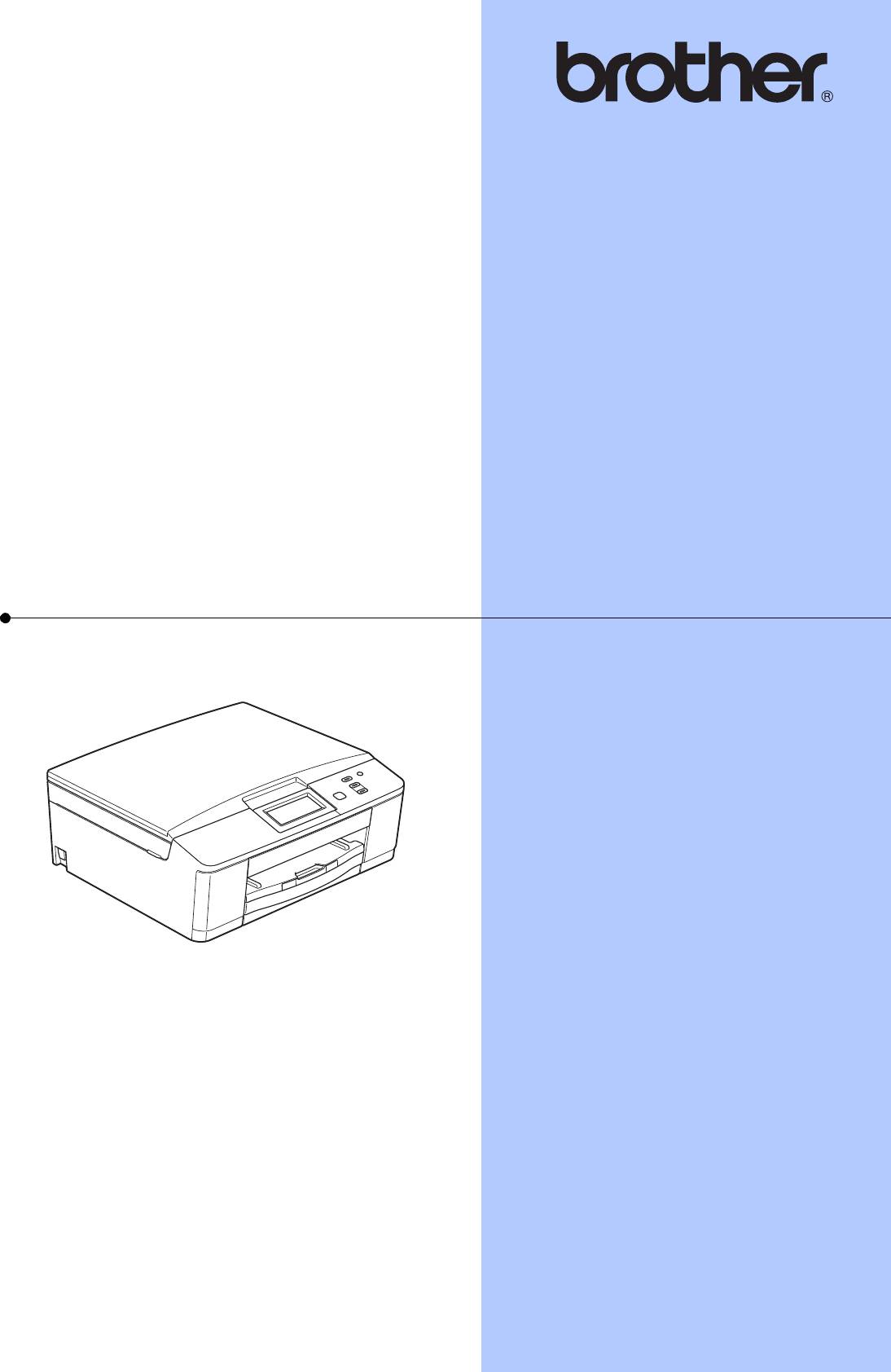
РУКОВОДСТВО ПО ОСНОВНЫМ
ФУНКЦИЯМ
DCP-J525W
DCP-J725DW
Версия 0
RUS
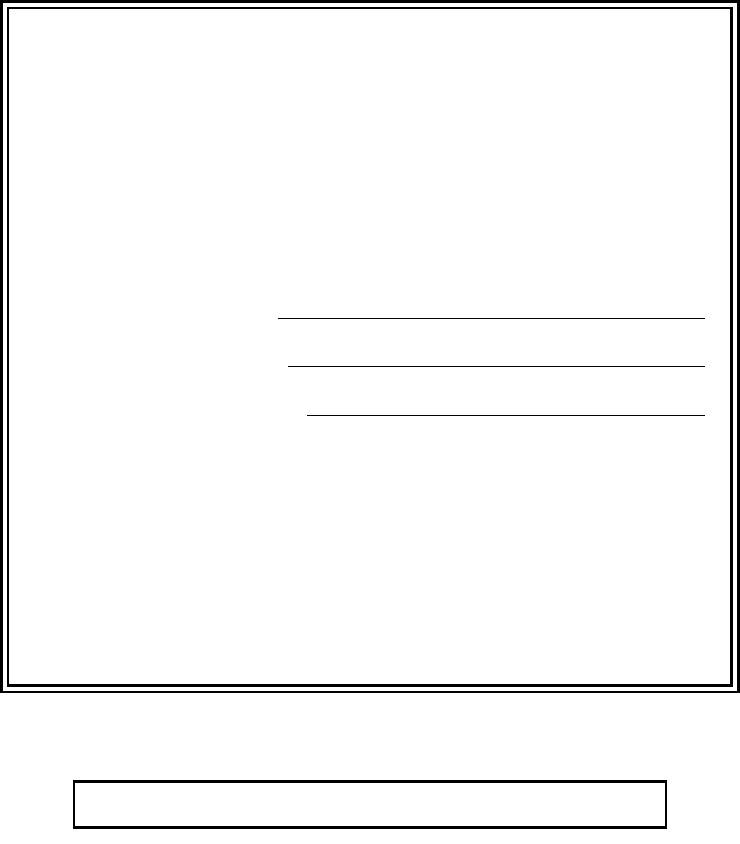
Если необходимо обратиться в службу
поддержки клиентов
Запишите и используйте для справки следующие
данные:
Номер модели: DCP-J525W и DCP-J725DW
(обведите свой номер модели)
1
Серийный номер:
Дата приобретения:
Место приобретения:
1
Серийный номер находится на задней панели
устройства. Сохраните данное Руководство
пользователя и товарный чек в качестве
свидетельства о приобретении на случай кражи,
пожара или гарантийного обслуживания.
Зарегистрируйте устройство на веб-сайте
http://www.brother.com/registration/
© 2011 Brother Industries, Ltd.
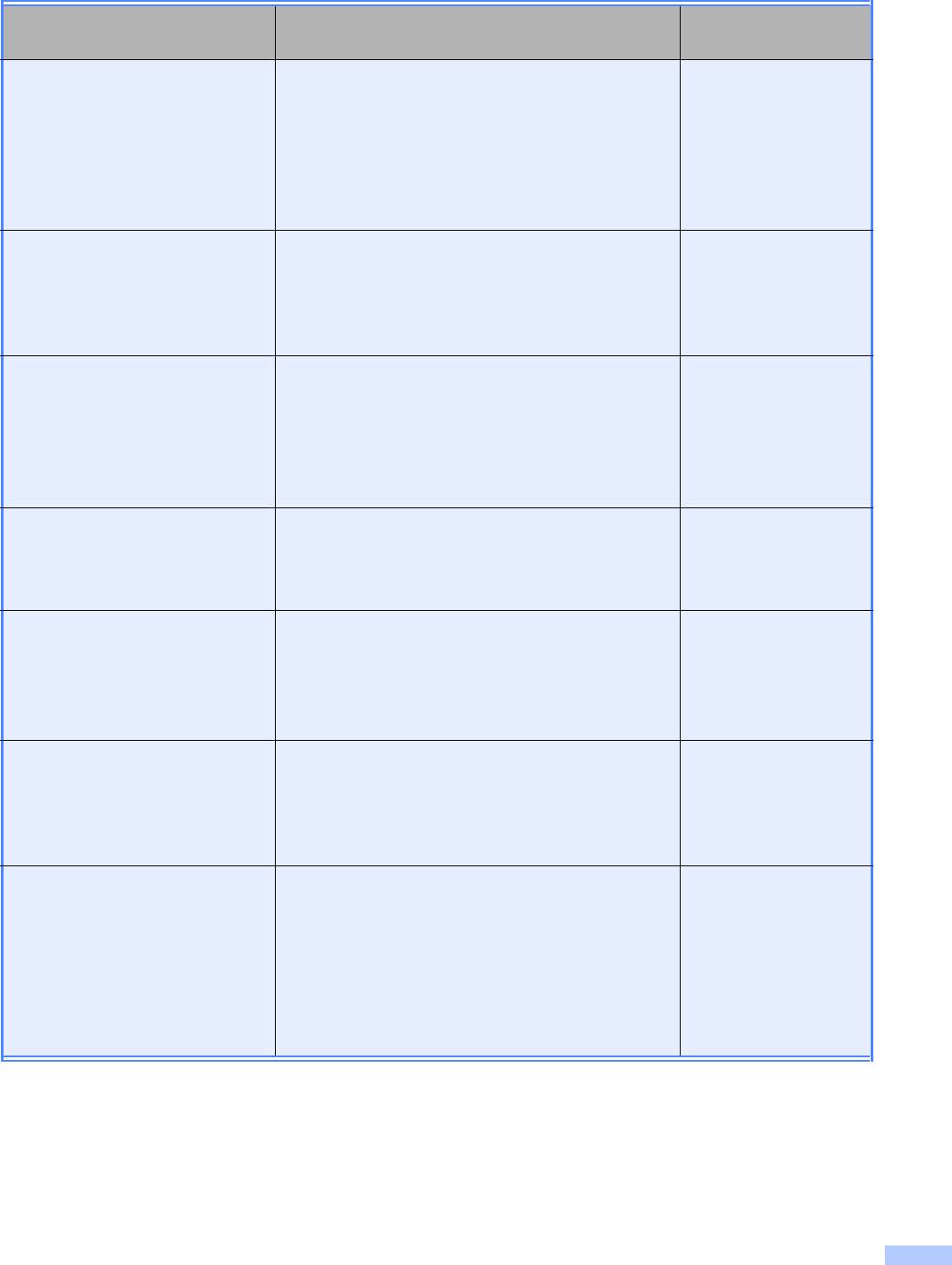
Где найти руководства пользователя?
Какое руководство мне
Какая информация в нем содержится? Где оно
требуется?
находится?
Руководство по
Сначала прочитайте это руководство. В этом
Печатная версия /
безопасности устройства
руководстве приведены инструкции по
в коробке
технике безопасности, которые необходимо
изучить перед началом настройки
устройства. См. информацию о товарных
знаках и правовых ограничениях в этом
руководстве.
Руководство по быстрой
В этом руководстве приведены инструкции
Печатная версия /
установке
по настройке устройства и установке
в коробке
драйверов и программного обеспечения для
используемой операционной системы и типа
подключения.
Руководство по основным
В этом руководстве приведены инструкцию
Печатная версия /
функциям
по выполнению основных операций
в коробке
копирования сканирования и работы с
1
фотоцентром
, а также инструкции по
замене расходных материалов. См. советы
по поиску и устранению неисправностей.
Руководство по
В этом руководстве приведены инструкции
Файл PDF /
дополнительным
по выполнению расширенных операций
компакт-диск
функциям
копирования, печати отчетов и выполнению
текущего обслуживания.
Руководство по
Следуйте этим инструкциями при печати,
Файл PDF /
использованию
сканировании, сканировании по сети, работе
компакт-диск
программного
1
с фотоцентром
, использовании веб-служб
обеспечения
(сканирование) и утилиты Brother
ControlCenter.
Сетевая терминология В этом руководстве приводится основная
Файл PDF /
информация о дополнительных сетевых
компакт-диск
функциях устройств Brother, а также
разъясняются сетевые и другие
общепринятые термины.
Руководство пользователя
В этом руководстве приводится полезная
Файл PDF /
по работе в сети
информация о параметрах беспроводной
компакт-диск
сети, а также о параметрах безопасности
при использовании устройства Brother.
Здесь также можно найти информацию о
протоколах, поддерживаемых данным
устройством, и подробные советы по поиску
и устранению неисправностей.
1
Только для модели DCP-J725DW
i
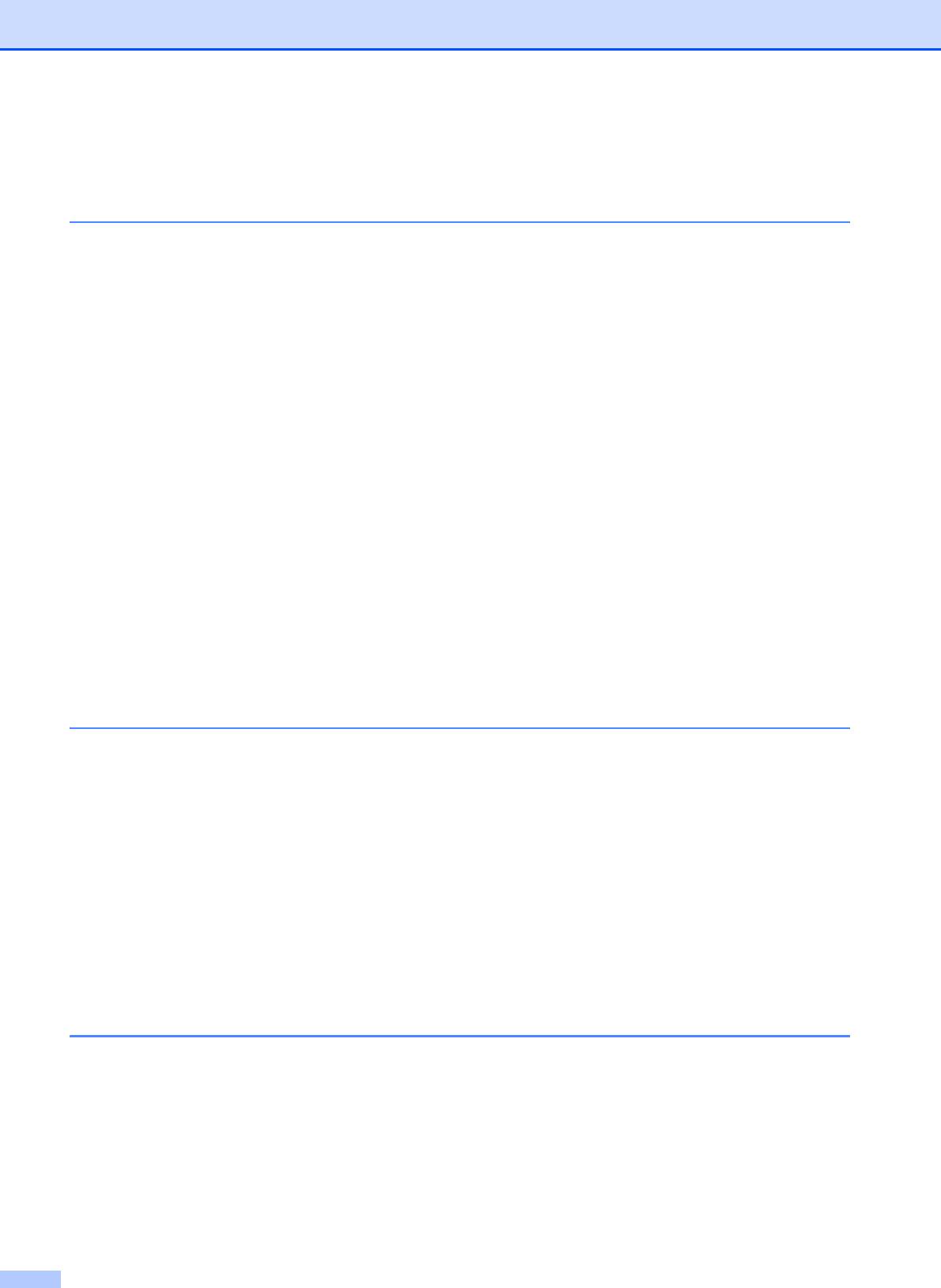
Содержание
(РУКОВОДСТВО ПО ОСНОВНЫМ ФУНКЦИЯМ)
1 Общая информация 1
Как пользоваться этим руководством ................................................................1
Обозначения, принятые в данном руководстве ..........................................1
Доступ к Руководству по дополнительным функциям, Руководству по
использованию программного обеспечения, Руководству
пользователя по работе в сети и Сетевой терминологии............................. 2
Просмотр документации ...............................................................................2
®
Доступ к веб-сайтам технической поддержки Brother (Windows
)...................4
Доступ к веб-сайтам технической поддержки Brother (Macintosh) ...................5
Обзор панели управления...................................................................................6
Индикация на ЖКД......................................................................................... 7
Светодиод состояния (только для модели DCP-J725DW) .........................7
Основные операции.......................................................................................8
Избранные параметры ........................................................................................9
Регистрация избранных параметров ........................................................... 9
Изменение избранных параметров............................................................10
Удаление избранных параметров..............................................................10
Извлечение избранных параметров .......................................................... 11
Громкость звукового сигнала......................................................................11
ЖКД.....................................................................................................................11
Настройка яркости подсветки .....................................................................11
2 Загрузка бумаги 12
Загрузка бумаги и других печатных носителей ...............................................12
Загрузка конвертов и открыток...................................................................15
Загрузка фотобумаги (только для модели DCP-J725DW)........................17
Область печати............................................................................................ 20
Настройки бумаги ..............................................................................................21
Тип бумаги....................................................................................................21
Формат бумаги .............................................................................................21
Допустимая бумага и другие печатные носители ...........................................22
Рекомендуемые печатные носители.......................................................... 22
Правила обращения с печатными носителями и их хранения ................ 23
Выбор правильного печатного носителя ...................................................24
3 Загрузка документов 26
Загрузка документов..........................................................................................26
Использование автоподатчика (только для модели DCP-J725DW) ........26
Со стекла сканера........................................................................................27
Область, недоступная для сканирования..................................................28
ii
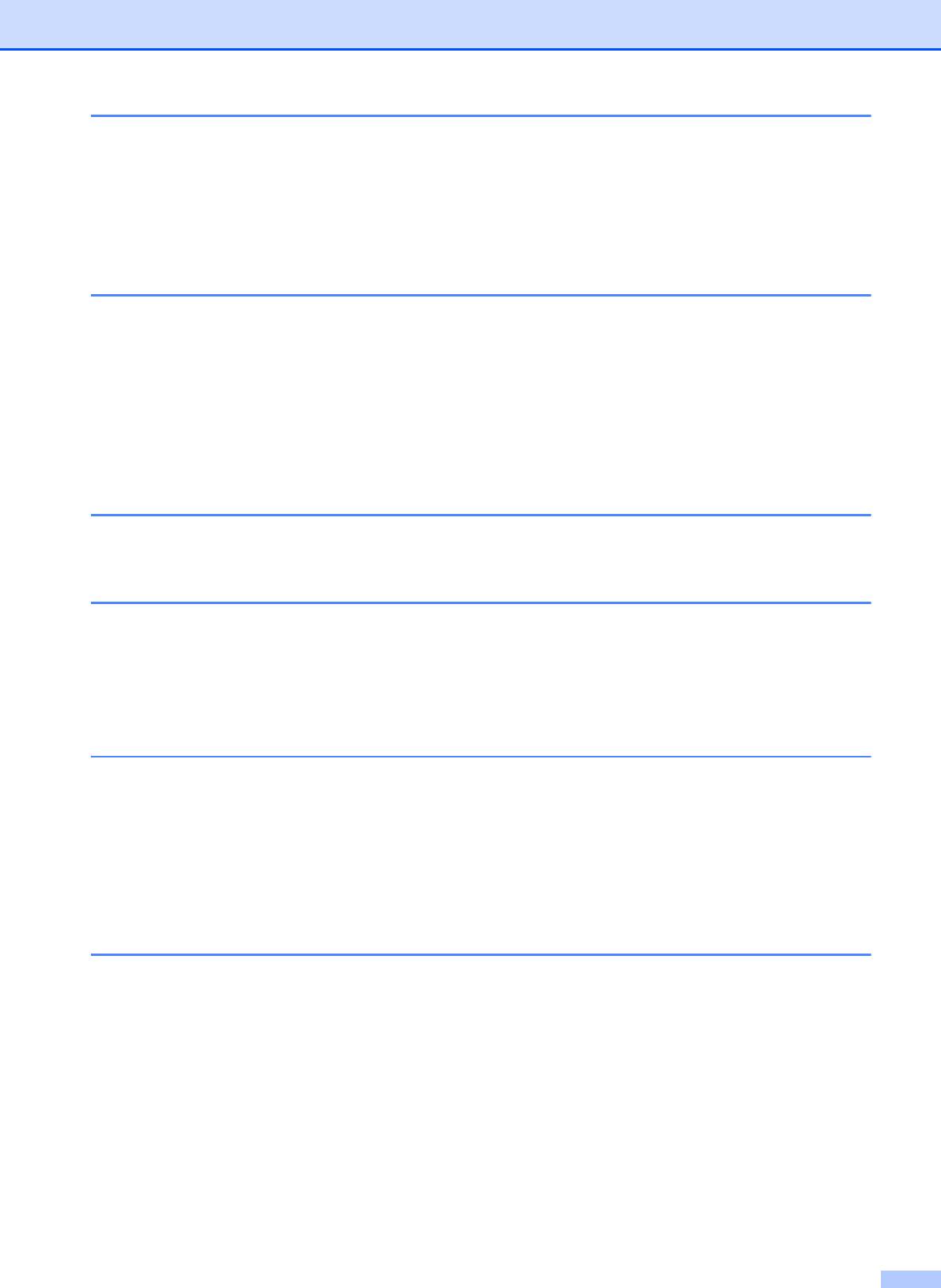
4 Копирование 29
Выполнение копирования .................................................................................29
Остановка копирования .............................................................................. 29
Параметры копирования............................................................................. 29
Параметры бумаги....................................................................................... 30
5 Печать фотографий с карты памяти или
флэш-накопителя USB (только для модели DCP-J725DW) 31
Операции в фотоцентре (режим "Фото") ......................................................... 31
Использование карты памяти или флэш-накопителя USB ...................... 31
Перед началом работы ..................................................................................... 32
Печать изображений..........................................................................................34
Просмотр фотографий ................................................................................ 34
Параметры печати фотоцентра........................................................................ 34
Сканирование на карту памяти или флэш-накопитель USB ..........................35
6 Выполнение печати с компьютера 36
Печать документа .............................................................................................. 36
7 Сканирование документов на компьютер 37
Сканирование документа .................................................................................. 37
Сканирование с помощью кнопки сканирования............................................. 38
Сканирование с помощью драйвера сканера ................................................. 38
Сканирование с помощью ControlCenter ......................................................... 39
A Регулярное техническое обслуживание 40
Замена чернильных картриджей ...................................................................... 40
Очистка и проверка устройства........................................................................43
Очистка стекла сканера .............................................................................. 43
Очистка печатающей головки..................................................................... 44
Проверка качества печати ..........................................................................44
Проверка калибровки печати...................................................................... 46
B Устранение неисправностей 47
Сообщения об ошибках и обслуживании......................................................... 47
Отображение инструкций на дисплее........................................................ 55
Замятие документа (для модели DCP-J725DW) .......................................55
Сбой принтера или замятие бумаги........................................................... 56
Устранение неисправностей ............................................................................61
При возникновении проблем с устройством ............................................. 61
Информация об устройстве .............................................................................. 68
Проверка серийного номера....................................................................... 68
Функции восстановления настроек ............................................................68
Сброс функций устройства ......................................................................... 68
iii
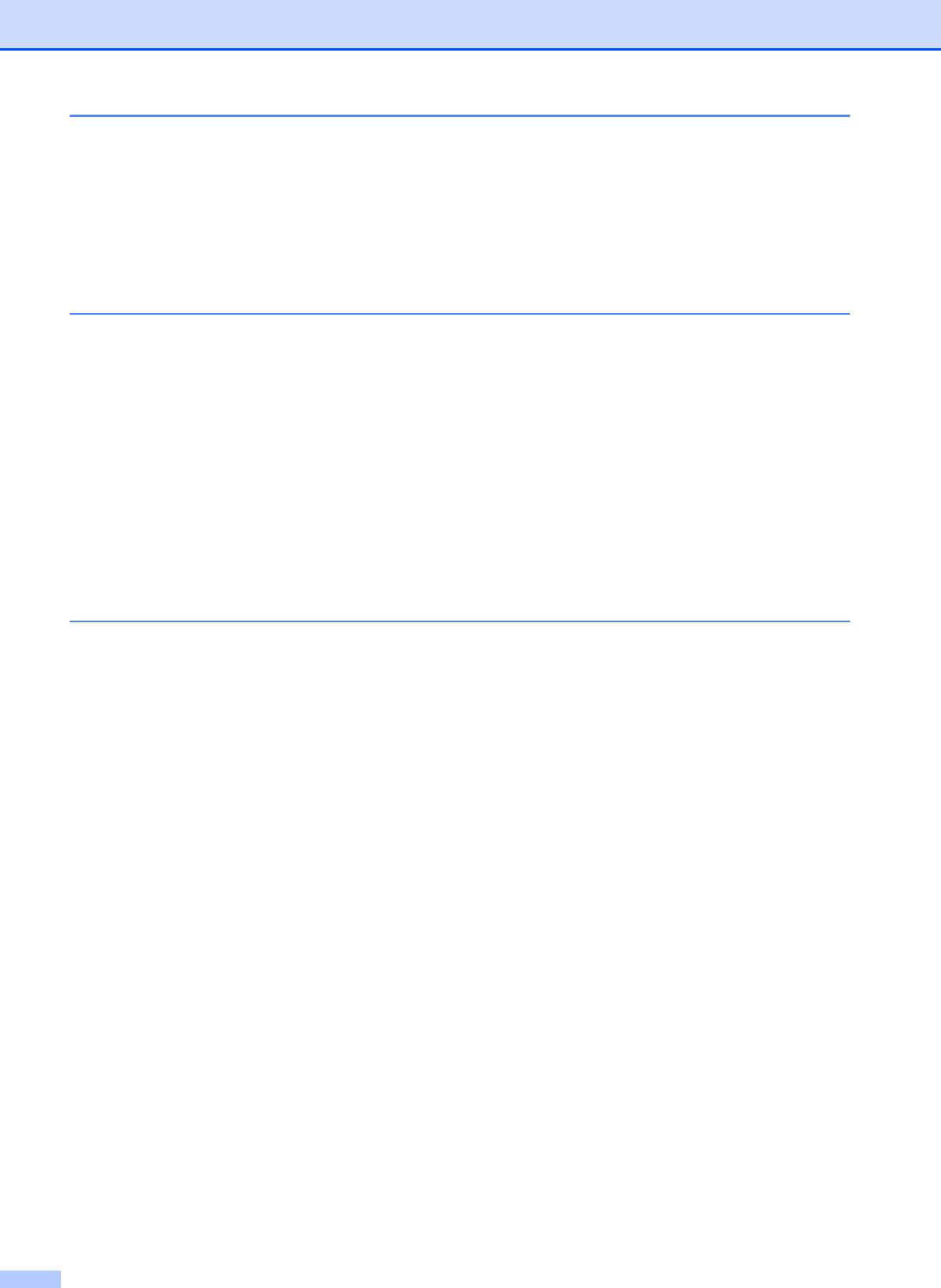
C Меню и функции 69
Настройка устройства по инструкциям на ЖКД ..............................................69
Таблица меню ....................................................................................................70
Ввод текста.........................................................................................................83
Ввод пробелов ............................................................................................ 83
Исправление текста..................................................................................... 83
Ввод букв, находящихся на одной кнопке .................................................83
D Характеристики 84
Общая информация...........................................................................................84
Печатные носители............................................................................................87
Копирование.......................................................................................................88
Фотоцентр (только для модели DCP-J725DW)................................................89
PictBridge (только для модели DCP-J725DW) .................................................90
Сканер.................................................................................................................91
Принтер...............................................................................................................92
Интерфейсы .......................................................................................................92
Требования к компьютеру .................................................................................93
Расходные материалы ......................................................................................94
Локальная сеть (ЛВС)........................................................................................ 95
E Указатель 96
iv
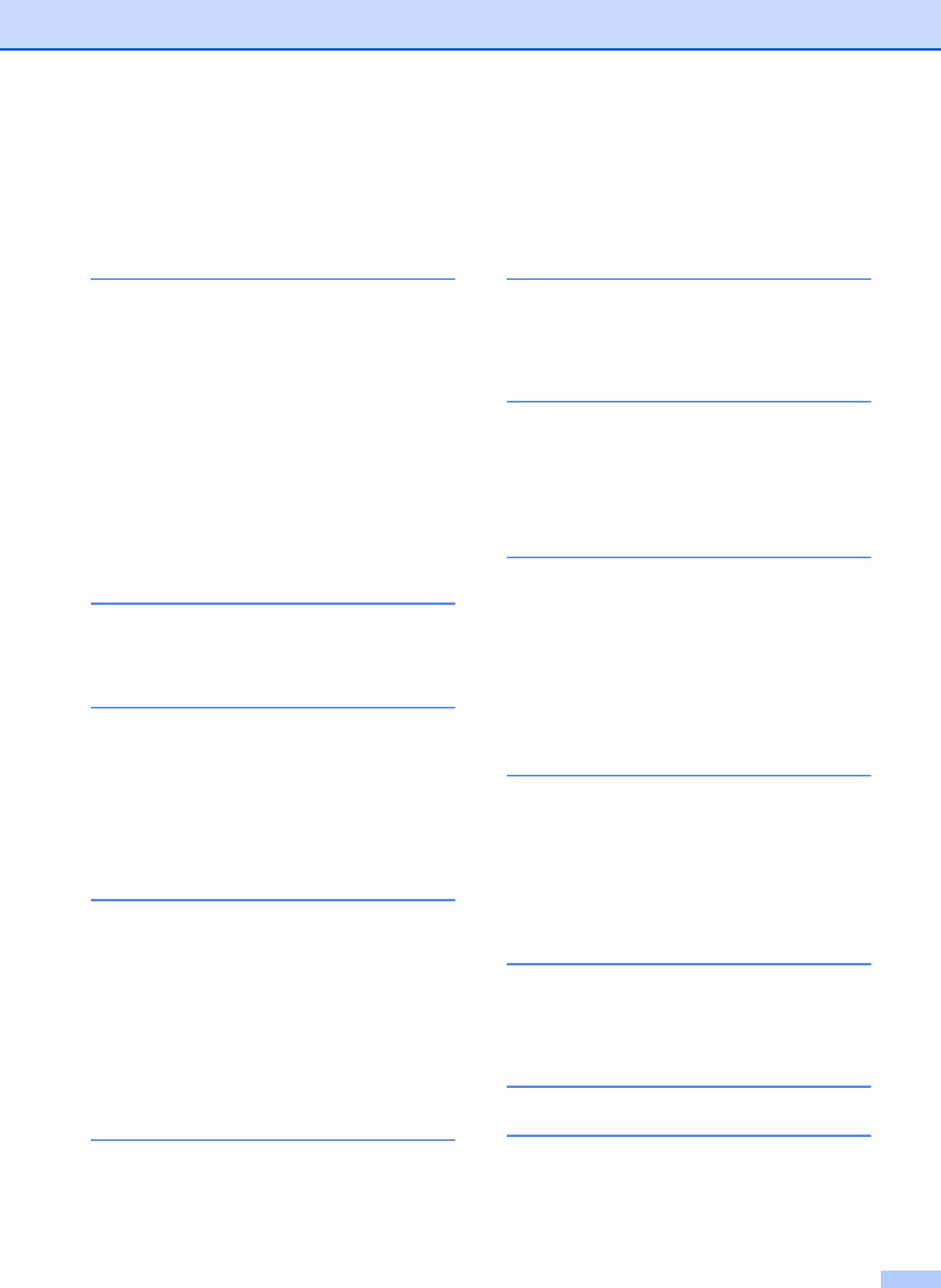
Содержание
(
РУКОВОДСТВО ПО ДОПОЛНИТЕЛЬНЫМ ФУНКЦИЯМ
)
Руководство по дополнительным функциям разъясняет следующие функции и операции.
Руководство по дополнительным функциям можно просмотреть на компакт-диске.
1 Общая настройка
6 Печать отчетов
ВАЖНОЕ ПРИМЕЧАНИЕ
Отчеты о факсах
Сохранение в памяти
(только для моделей MFC)
Автоматический переход на
Отчеты
летнее и зимнее время
(только для моделей MFC)
7 Копирование
Режим ожидания
Настройки копирования
Автоматическое выключение
питания (только для моделей DCP)
8
Печать фотографий с
ЖК-дисплей
карты памяти или флэш-
Таймер режима
(только для моделей MFC)
накопителя USB (только
MFC-J625DW и DCP-J725DW)
2 Функции безопасности
Использование фотоцентра
(только для моделей MFC)
Печать изображений
Блокировка передачи
Настройки печати фотоцентра
Сканирование на карту памяти
3 Отправка факса
или флэш-накопитель USB
(только для моделей MFC)
9
Печать фотографий с
Дополнительные параметры
фотокамеры (только
отправки факсов
MFC-J625DW и DCP-J725DW)
Дополнительные возможности
отправки факсов
Прямая печать фотографий с
Обзор запросов
фотокамеры, совместимой с
PictBridge
4 Прием факса
Прямая печать фотографий с
(только для моделей MFC)
цифровой фотокамеры
(без поддержки PictBridge)
Прием в память
(только для черно-белых факсов)
A Текущее обслуживание
Удаленное управление
Дополнительные возможности
Очистка и проверка устройства
приема факсов
Упаковка и транспортировка
Обзор запросов
устройства
5 Набор номеров и их
B Список терминов
сохранение в памяти
(только для моделей MFC)
C Указатель
Операции с голосовыми вызовами
Другие операции набора номера
Другие способы сохранения
номеров в памяти
v
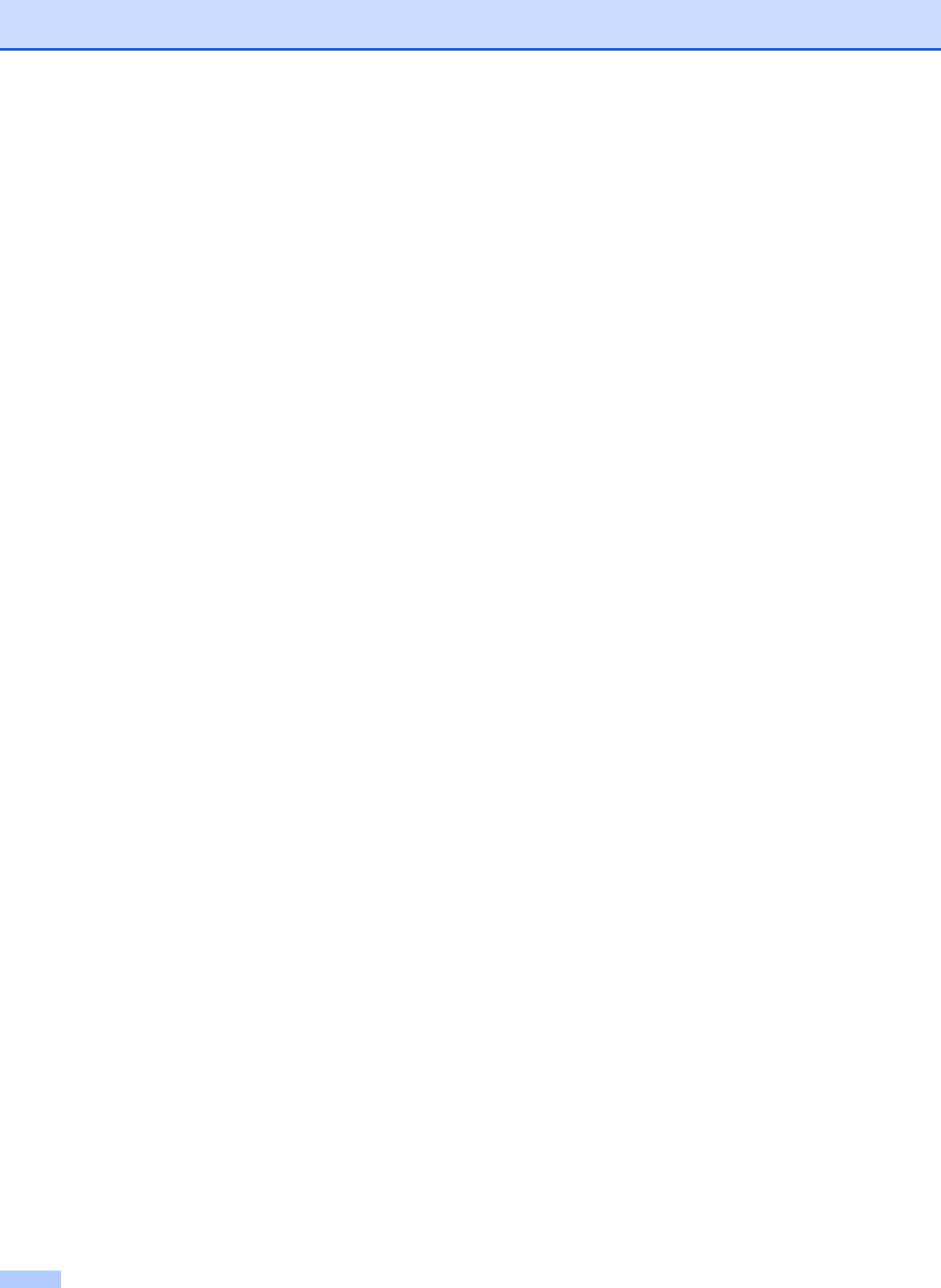
vi
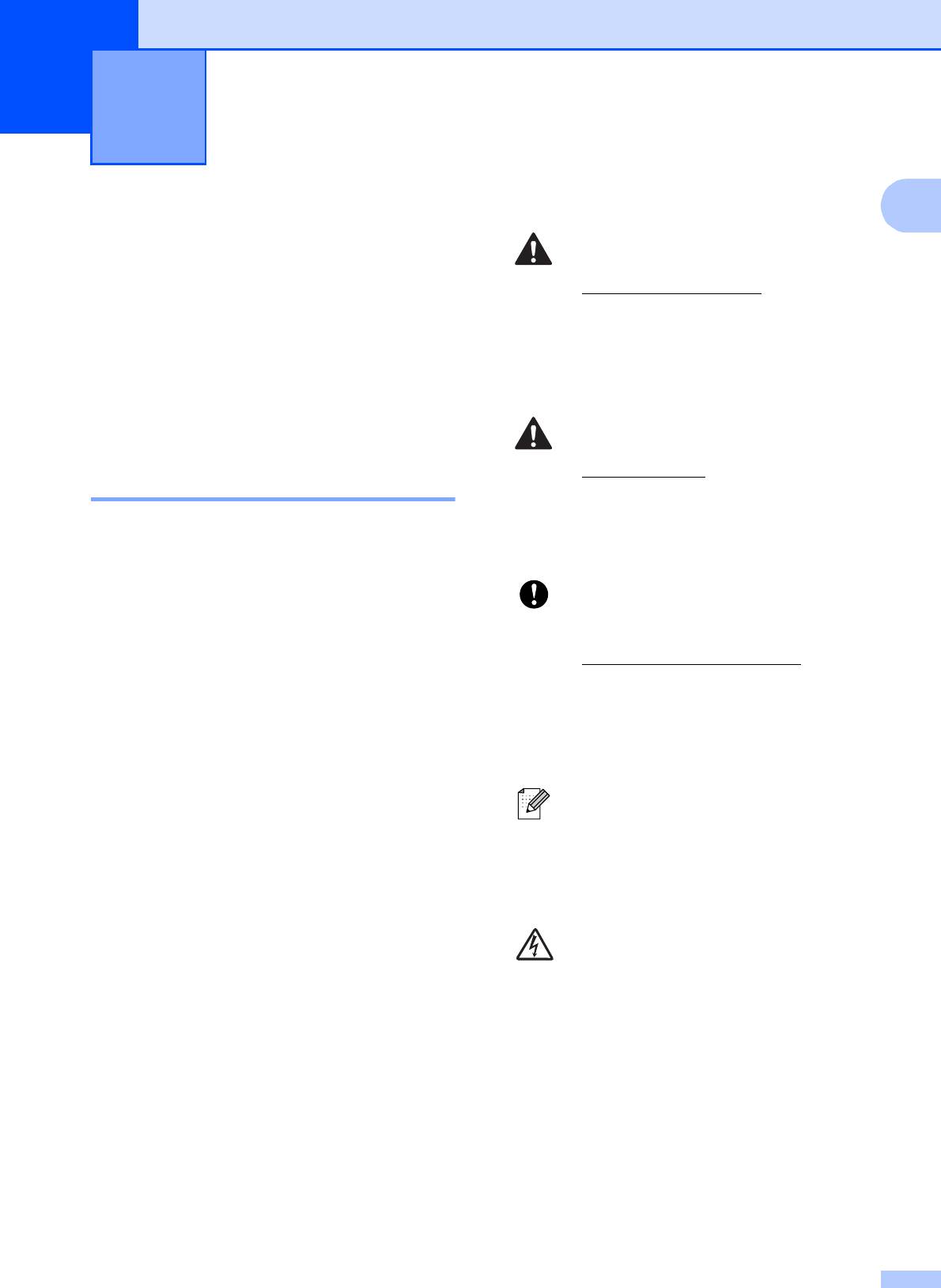
Общая информация 1
1
1
Как пользоваться
ПРЕДУПРЕЖДЕНИЕ
этим руководством
1
Знаком ПРЕДУПРЕЖДЕНИЕ отмечены
Благодарим вас за приобретение
инструкции, несоблюдение которых
устройства Brother! Сведения,
создает потенциально опасную
приведенные в этом руководстве, помогут
ситуацию, которая может привести к
максимально эффективно использовать
смертельному исходу и получению
устройство.
тяжелых травм.
ОСТОРОЖНО
Обозначения, принятые в
Знаком ОСТОРОЖНО отмечены
данном руководстве 1
инструкции, несоблюдение которых
создает опасную ситуацию, которая
В данном руководстве используются
может привести к получению легких и
следующие обозначения.
средних травм.
ВАЖНАЯ
Полужирный
Полужирным шрифтом
шрифт
выделены названия
ИНФОРМАЦИЯ
кнопок на панели
Знаком ВАЖНАЯ ИНФОРМАЦИЯ
управления устройства
отмечены инструкции, несоблюдение
или на экране
которых создает потенциально опасную
компьютера.
ситуацию, которая может привести к
Курсив Курсивом выделена
повреждению имущества или потере
важная информация или
функциональности изделия.
ссылки на связанные
В примечаниях содержатся
разделы.
инструкции на случай
Courier
Шрифтом Courier New
возникновения определенных
New
выделены сообщения,
ситуаций и советы по выполнению
отображаемые на ЖКД
данной операции с другими
устройства.
параметрами.
Такими символами обозначены
предупреждения об опасности
поражения электрическим током.
1
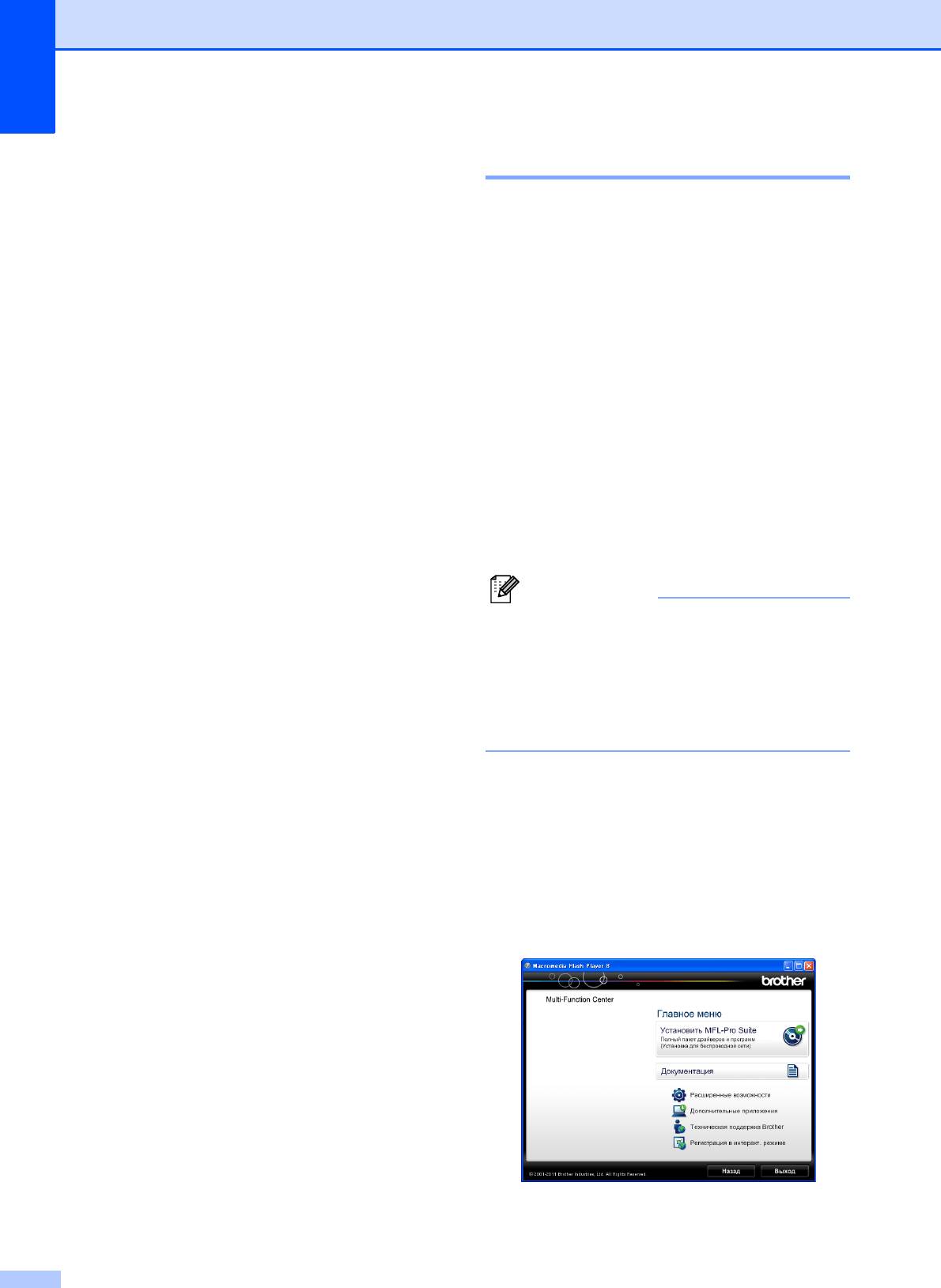
Глава 1
Просмотр документации 1
Доступ к Руководству
по дополнительным
Просмотр документации
функциям,
®
(Windows
) 1
Руководству по
Чтобы просмотреть документацию, в
меню пуск выберите из списка программ
использованию
Brother, DCP-XXXX (где "XXXX" —
программного
наименование модели), а затем выберите
Руководства пользователя.
обеспечения,
Если программное обеспечение не
Руководству
установлено, документацию можно найти
на компакт-диске, выполнив следующие
пользователя по
инструкции.
работе в сети и
a Включите компьютер. Вставьте
Сетевой
компакт-диск Brother в дисковод для
компакт-дисков.
терминологии
1
В настоящее Руководство по основным
функциям включена не вся информация
об устройстве. Например, в него не
включены описания расширенных
функций копирования, фотоцентра
(только для модели DCP-J725DW),
печати, сканирования, а также
расширенных сетевых функций. Для
получения подробной информации см.
Руководство по дополнительным
функциям, Руководство по
использованию программного
обеспечения, Руководство
пользователя по работе всети и
документ Сетевая терминология,
находящиеся на компакт-диске.
2
Примечание
Если экран Brother не открывается
автоматически, перейдите в окно
Мой компьютер (Компьютер),
дважды щелкните значок
компакт-диска, а затем дважды
щелкните файл start.exe.
b При появлении экрана наименований
моделей щелкните наименование
данной модели.
c При появлении экрана выбора языка
щелкните соответствующий язык.
Отображается главное меню
компакт-диска.
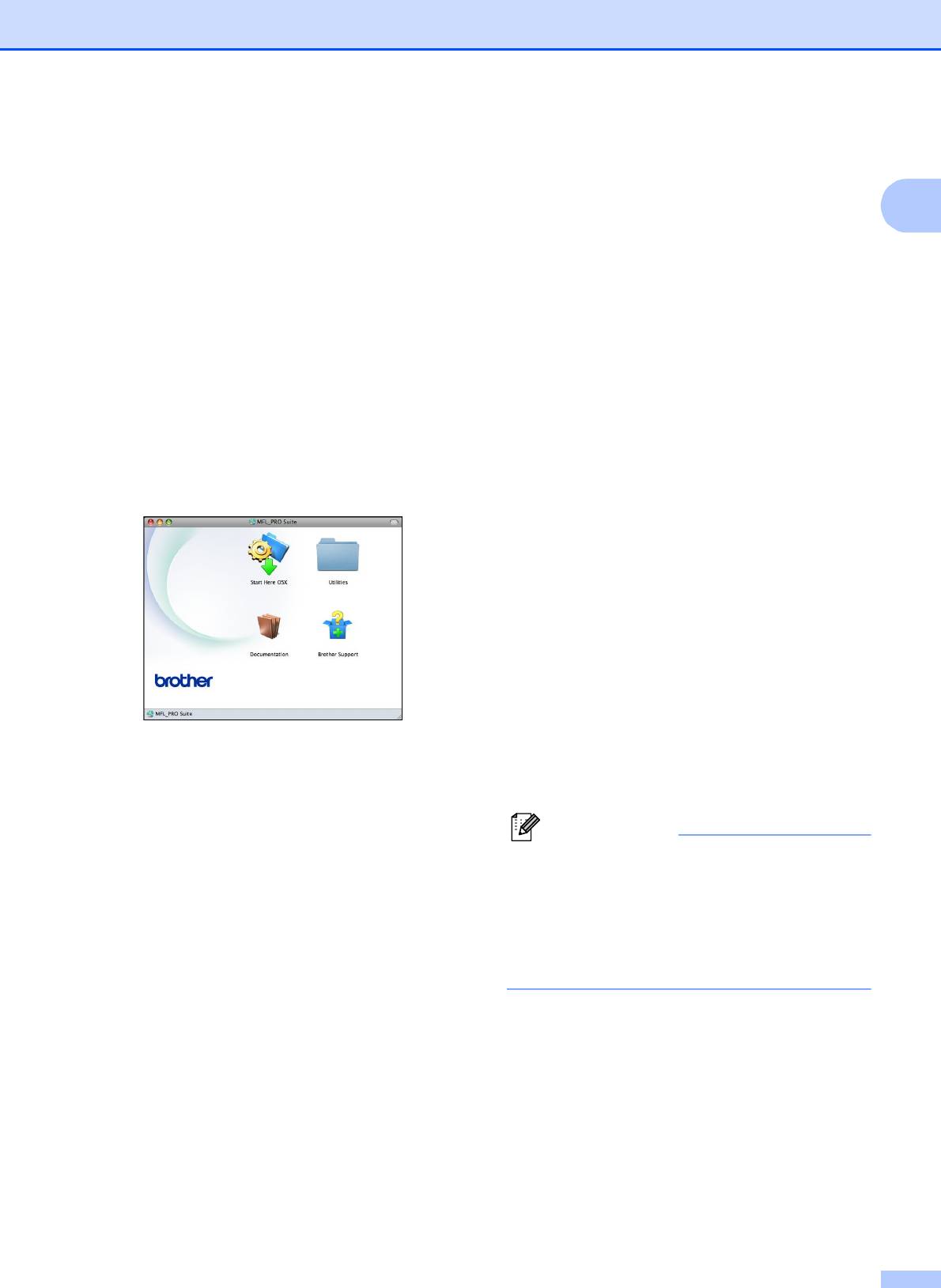
Общая информация
d Щелкните Документация.
Где найти инструкции по
сканированию
1
e Щелкните PDF-документы. При
1
Существует несколько способов
появлении экрана выбора стран
сканирования документов.
выберите соответствующую страну.
Соответствующие инструкции можно
После отображения списка
найти в следующих источниках:
руководств пользователя выберите
нужное руководство.
Руководство по использованию
программного обеспечения
Просмотр документации
Сканирование
(Macintosh)
1
ControlCenter
a Включите компьютер Macintosh.
Сканирование по сети
Вставьте компакт-диск Brother в
Справочные руководства ScanSoft™
дисковод для компакт-дисков.
PaperPort™12SE с оптическим
Отображается следующее окно.
распознаванием текста (OCR) (только
для модели DCP-J725DW)
®
(Windows
)
Справочные руководства для
приложения ScanSoft™
PaperPort™12SE с оптическим
распознаванием текста (OCR) можно
просмотреть в справке приложения
ScanSoft™ PaperPort™12SE.
Руководство пользователя Presto!
PageManager (только для модели
b Дважды щелкните значок
DCP-J725DW)
Documentation (Документация).
(Macintosh)
c Дважды щелкните нужную языковую
папку.
d Дважды щелкните файл top.pdf.
При появлении экрана выбора стран
выберите соответствующую страну.
e После отображения списка
руководств пользователя выберите
нужное руководство.
3
Примечание
Чтобы использовать программу Presto!
PageManager, ее необходимо загрузить
и установить. Подробные инструкции
см. в разделе Доступ к веб-сайтам
технической поддержки Brother
(Macintosh) uu стр.5.
Полное Руководство пользователя
Presto! PageManager можно
просмотреть в разделе "Справка"
программы Presto! PageManager.
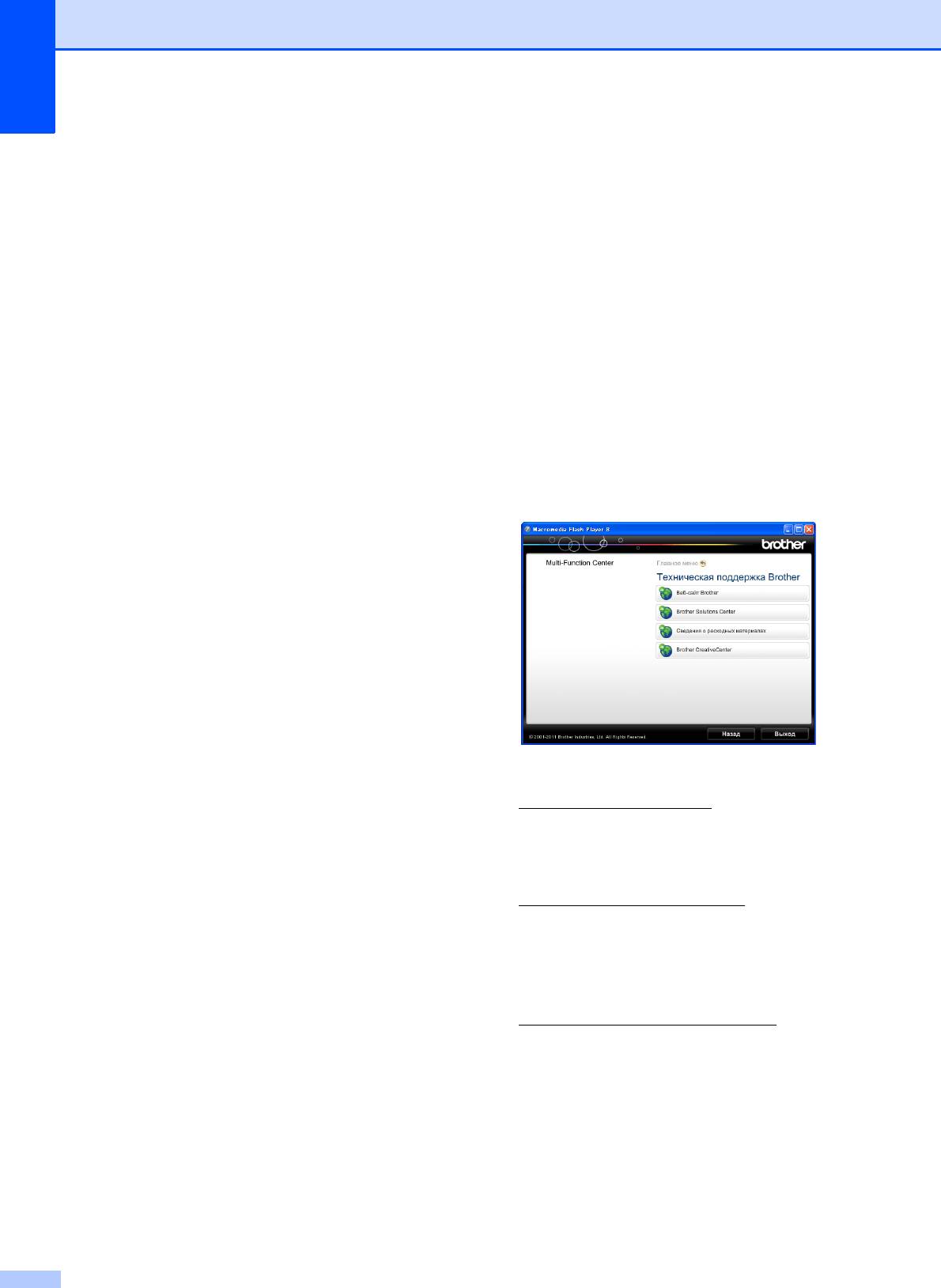
Глава 1
Где найти инструкции по настройке
Доступ к веб-сайтам
сети
1
технической
Это устройство можно подключить к
беспроводной сети.
поддержки Brother
Инструкции по базовой настройке
®
(Windows
) 1
uuРуководство по быстрой установке
Если используемая точка беспроводного
На компакт-диске можно найти всю
доступа или маршрутизатор
необходимую контактную информацию,
поддерживает функцию Wi-Fi Protected
например, адрес веб-сайта технической
Setup или AOSS™
поддержки (Brother Solutions Center).
uuРуководствопобыстрой установке
Щелкните пункт Техническая
Настройка сети
поддержка Brother в разделе Главное
uuРуководство пользователя по работе
меню. Отображается следующий
всети
экран:
Чтобы перейти на наш веб-сайт
(http://www.brother.com/
), выберите
пункт Веб-сайт Brother.
Для получения самых свежих новостей
и информации о поддержке продуктов
(http://solutions.brother.com/
) выберите
пункт Brother Solutions Center.
Чтобы перейти на наш веб-сайт,
посвященный оригинальным
расходным материалам Brother
(http://www.brother.com/original/
),
выберите пункт Сведения о
расходных материалах.
4
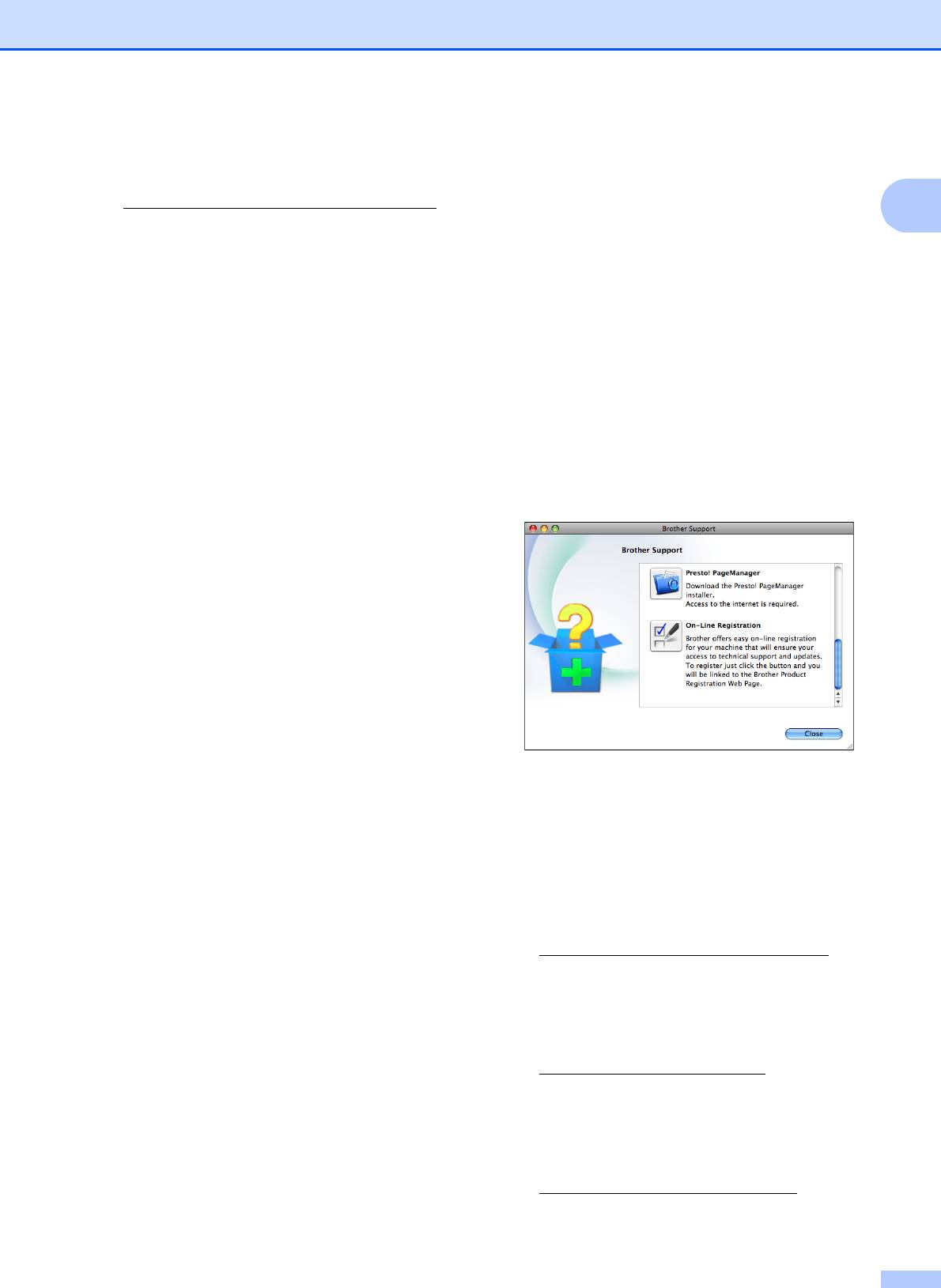
Общая информация
Чтобы перейти на веб-сайт Brother
Доступ к веб-сайтам
CreativeCenter
(http://www.brother.com/creativecenter/
),
технической
1
где можно БЕСПЛАТНО получить
поддержки Brother
оригинальные шаблоны оформления и
создать готовые к печати фотографии,
(Macintosh)
1
выберите пункт Brother
CreativeCenter.
На компакт-диске можно найти всю
Чтобы вернуться в главное меню,
необходимую контактную информацию,
нажмите кнопку Назад или, если все
например, адрес веб-сайта технической
операции завершены, нажмите кнопку
поддержки (Brother Solutions Center).
Выход.
Дважды щелкните значок
Brother Support (Техническая
поддержка Brother). Отображается
следующий экран:
(Только для модели DCP-J725DW)
Чтобы загрузить и установить
приложение Presto! PageManager,
выберите пункт Presto! PageManager.
Чтобы зарегистрировать устройство на
странице регистрации продуктов
Brother
(http://www.brother.com/registration/
),
выберите пункт On-Line Registration
(Регистрация в интеракт. режиме).
Для получения самых свежих новостей
и информации о поддержке продуктов
(http://solutions.brother.com/
) выберите
пункт Brother Solutions Center.
Чтобы перейти на наш веб-сайт,
посвященный оригинальным
расходным материалам Brother
(http://www.brother.com/original/
),
выберите пункт Supplies Information
(Сведения о расходных материалах).
5

Глава 1
Обзор панели управления 1
Клавиши на панели управления в моделях DCP-J525W и DCP-J725DW одинаковы.
1 ЖКД (жидкокристаллический дисплей)
4
Это сенсорный ЖКД. Доступ к меню и
параметрам выполняется нажатиями
Включение и выключение устройства.
кнопок, отображаемых на экране.
Для включения устройства нажмите
Кроме того, можно настроить угол наклона
клавишу .
экрана, приподняв дисплей.
Для выключения устройства нажмите
2
клавишу
и удерживайте ее нажатой.
Возврат в режим готовности.
На ЖКД появится сообщение Выключение,
3 Кнопки старта:
которое отображается в течение
нескольких секунд, а затем исчезает.
Ч/бСтарт
Если устройство выключено с помощью
Начало копирования в черно-белом
кнопки , оно будет периодически очищать
режиме. С помощью этой же кнопки
печатающую головку для поддержания
можно начать сканирование (цветное
высокого качества печати. Для продления
или черно-белое, в зависимости от
срока службы печатающей головки, экономии
настройки сканирования в утилите
чернил и поддержания высокого качества
ControlCenter).
печати необходимо, чтобы на устройство
постоянно подавалось питание
.
Цвет Старт
5 Стоп/Выход
Начало изготовления полноцветных
Остановка операции или выход из меню.
копий. С помощью этой же кнопки можно
начать сканирование (цветное или
черно-белое, в зависимости от
настройки сканирования в утилите
ControlCenter).
6
Примечание
На большинстве иллюстраций в данном
руководстве пользователя показана
модель DCP-J525W.
5 4
132
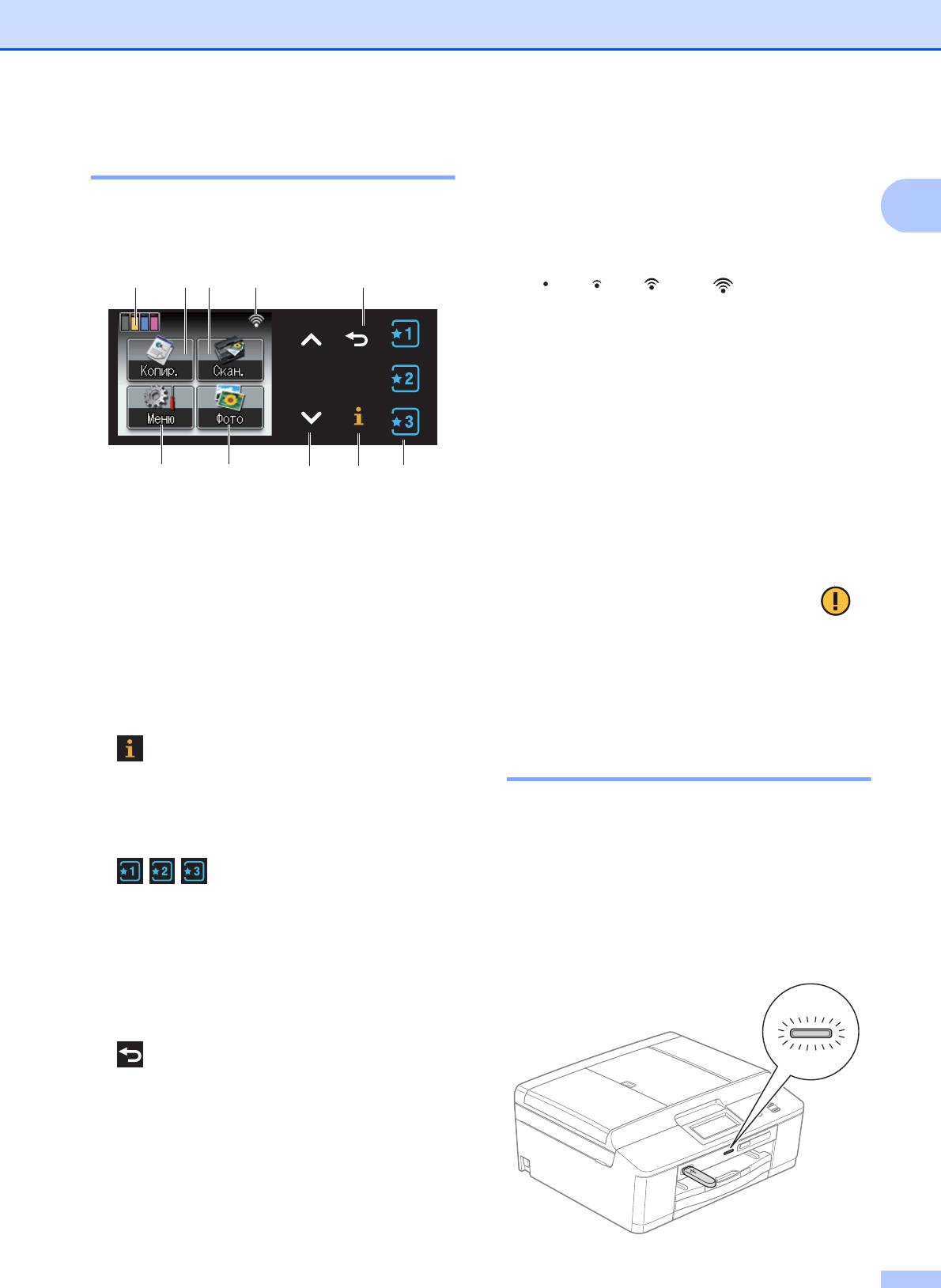
Общая информация
7 Состояние беспроводного подключения
Индикация на ЖКД 1
При использовании беспроводного
подключения четырехуровневый индикатор
Когда устройство не используется, его
1
показывает уровень текущего сигнала
текущее состояние отображается на ЖКД.
беспроводной сети.
910
8
7
6
0 Макс.
8 Скан.
Доступ к режиму "СКАНИРОВАНИЕ".
9 Копир.
Доступ к режиму "КОПИРОВАНИЕ".
10 Индикатор уровня чернил
Отображение имеющегося уровня чернил в
134
2
5
картриджах. Кроме того, эта кнопка
используется для доступа к меню Чернила.
1 Меню
Доступ к главному меню.
В случае возникновения ошибки или
отображения сообщения об обслуживании
2 Фото (только для модели DCP-J725DW)
Доступ к режиму "ФОТО".
появляется значок предупреждения .
3 s или t
Подробнее см. в разделе Сообщения об
Нажмите для отображения предыдущей
ошибках и обслуживании uu стр.47.
или следующей страницы. Если страница
всего одна, кнопки со стрелками вверх и
Светодиод состояния
вниз не подсвечиваются.
(только для модели
4
DCP-J725DW) 1
Если подсвечена кнопка информации, ее
можно нажать для просмотра информации
При включении устройства загорается
о функциях устройства и сообщениях
об
светодиод состояния.
ошибках.
Во время чтения карты памяти или флэш-
5
накопителя USB или записи на них
Нажмите для извлечения текущих
светодиод состояния мигает.
избранных параметров. Эти кнопки всегда
После перехода устройства в спящий
подсвечены, даже если избранные
режим светодиод состояния гаснет.
параметры не зарегистрированы. Нажмите
кнопку "Избранное" для отображение
инструкций по настройке избранных
параметров.
6
Нажмите для возврата к предыдущему
уровню меню. Не подсвечивается, когда
действие отклонено.
7
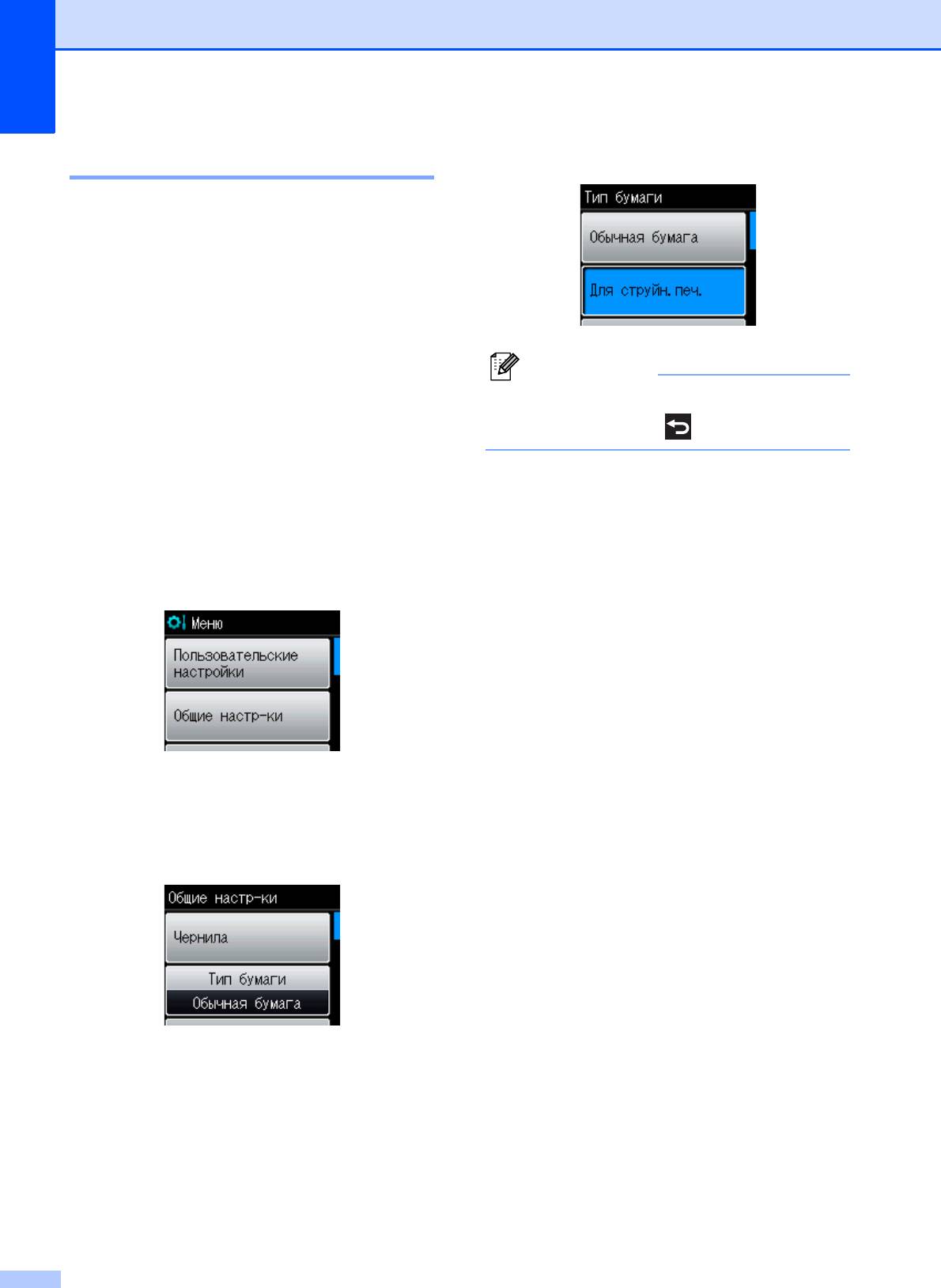
Глава 1
g Нажмите Для струйн.печ.
Основные операции 1
Для работы с сенсорным дисплеем
нажмите пальцем пункт Меню или
непосредственно кнопку параметра на
сенсорном дисплее. Для отображения и
вызова всех экранных меню или
параметров настроек нажмите s или t,
чтобы прокрутить список.
Ниже описана последовательность
действий при изменении какой-либо
настройки устройства. В этом примере
параметр "Тип бумаги" изменен со
значения Обычная бумага на значение
Для струйн.печ.
a Нажмите Меню.
b Нажмите s или t, чтобы отобразить
Общие настр-ки.
c Нажмите Общие настр-ки.
d Нажмите s или t, чтобы отобразить
Тип бумаги.
e Нажмите Тип бумаги.
f Нажмите s или t, чтобы отобразить
Для струйн.печ.
8
Примечание
Чтобы вернуться к предыдущему
уровню, нажмите .
h Нажмите Стоп/Выход.
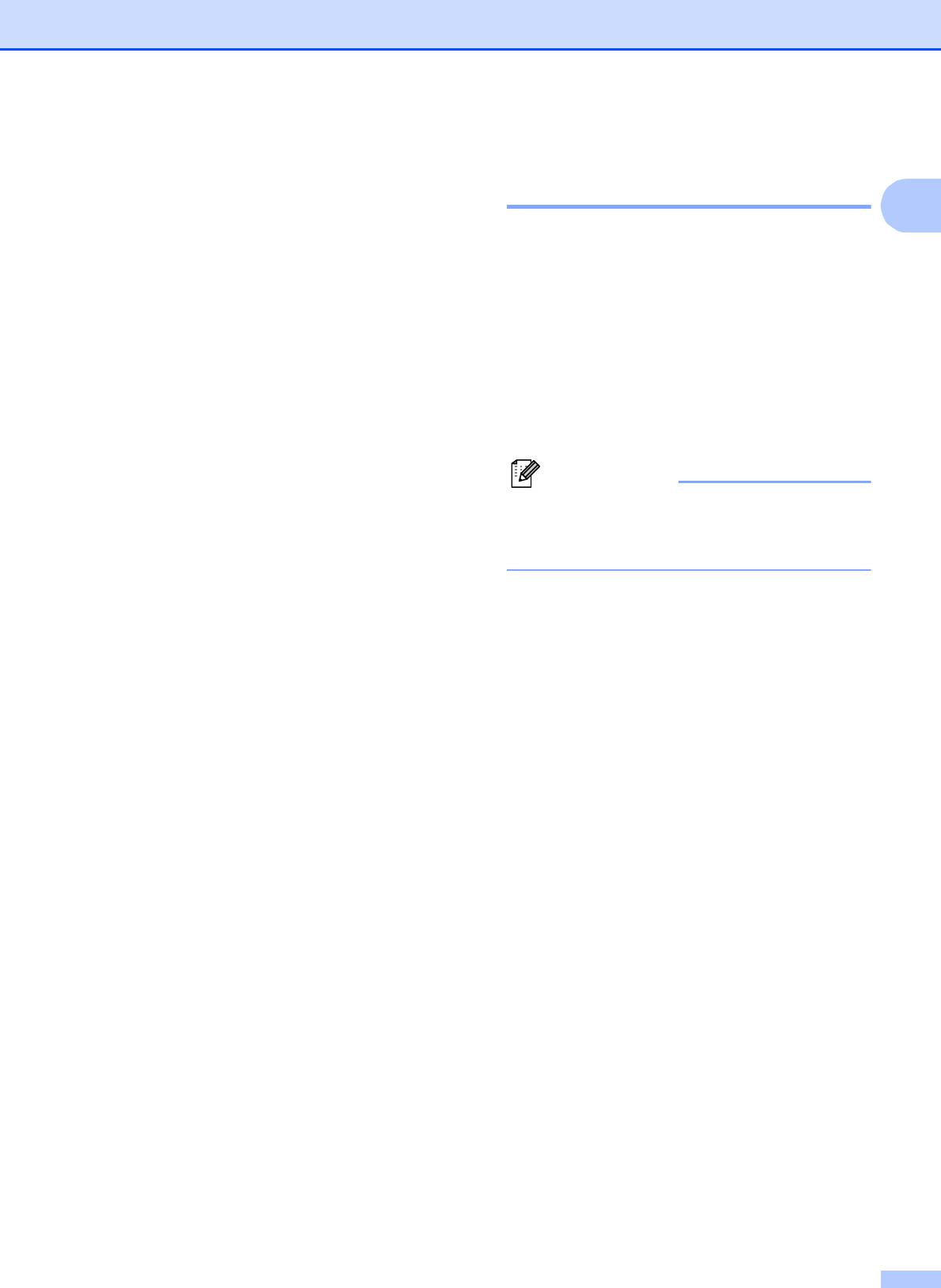
Общая информация
Регистрация избранных
Избранные
параметров 1
параметры
1
1
Можно зарегистрировать чаще всего
a Нажмите Меню.
используемые параметры копирования и
b Нажмите s или t, чтобы отобразить
сканирования, настроив их как свои
Пользовательские настройки.
избранные параметры. Впоследствии эти
Нажмите
параметры можно быстро вызвать и
Пользовательские настройки.
применить. Можно зарегистрировать три
набора избранных параметров.
c Нажмите набор избранных
В избранное для копирования или
параметров, который отображается
сканирования можно включить
как ”-Пусто-”.
следующие параметры:
Копирование
Качество
Тип бумаги
Формат бумаги
Увел./Уменьш.
Плотность
1
Стопка/Сорт.
Макет страницы
1
Двуст.копир.
1
Скан. (Скан.на носит)
Качество
Тип файла
Имя файла
1
Только для модели DCP-J725DW
9
Примечание
До регистрации избранных параметров
рядом с каждой кнопкой избранных
параметров отображается ”-Пусто-”.
d Нажмите Далее для отображения
режимов Копирование и Скан.
e Для режима, который требуется
зарегистрировать, нажмите
Копирование или Скан.
f Нажмите s или t для отображения
доступных параметров для режима,
выбранного на шаге e, а затем
нажмите параметр, который
требуется сохранить.
g Нажмите s или t для отображения
доступных значений параметра, а
затем выберите требуемый вариант.
Повторите шаги f и g, чтобы
выбрать все параметры для этого
набора избранных параметров.
h По завершении нажмите OK.
i Используйте кнопки на сенсорном
дисплее для ввода имени набора
избранных параметров. (Инструкции
по вводу букв см. в разделе Ввод
текста uu стр.83.)
Нажмите OK.
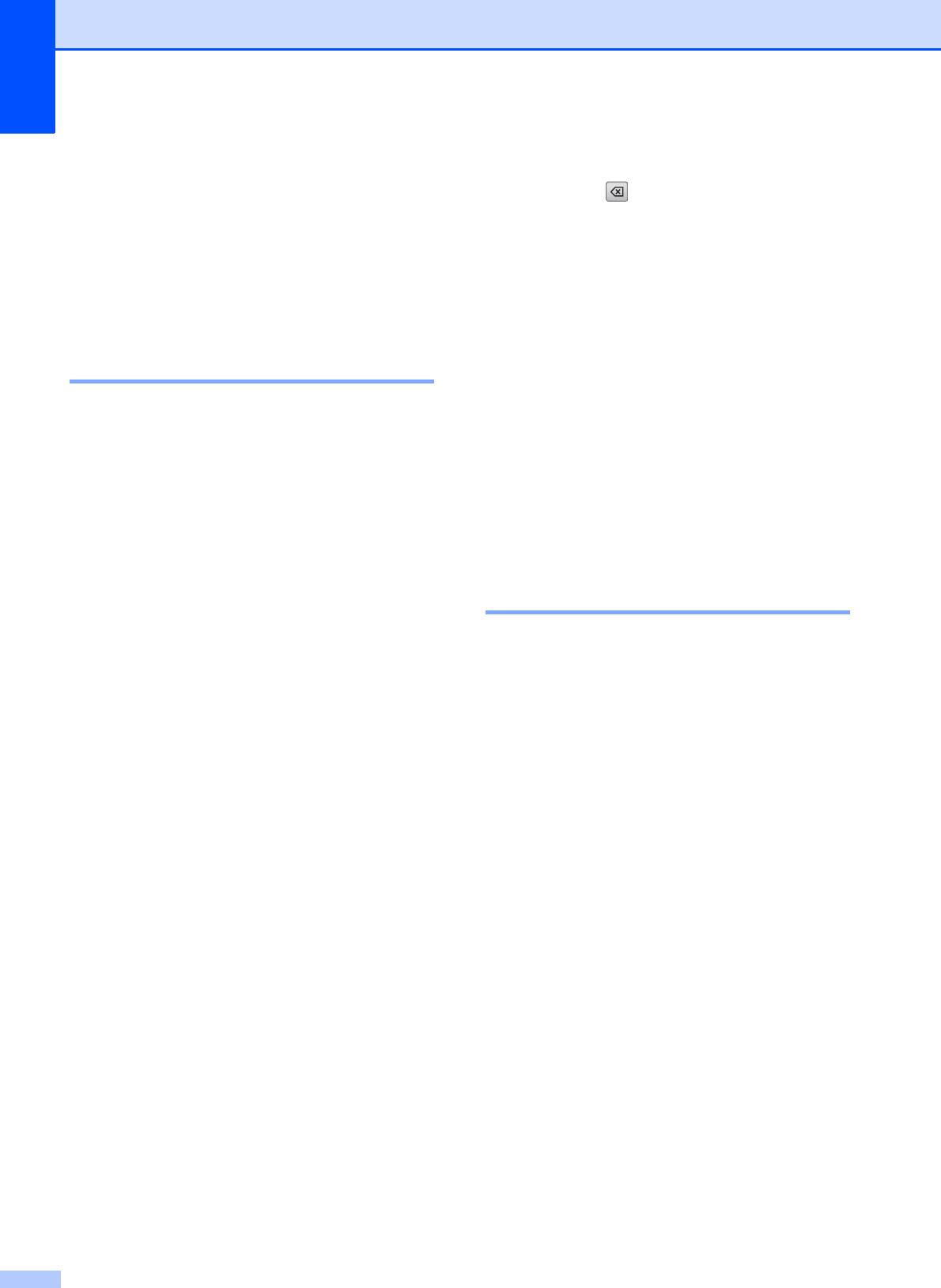
Глава 1
j Чтобы завершить и зарегистрировать
h Чтобы изменить имя, нажмите
избранные параметры для этого
клавишу и удерживайте ее
набора, нажмите Да.
нажатой для удаления текущего
k Нажмите OK для подтверждения.
имени, а затем введите новое имя,
нажимая кнопки на сенсорном
l Нажмите Стоп/Выход.
дисплее. (Инструкции по вводу букв
см. в разделе Ввод текста
uu стр. 83.)
Изменение избранных
Нажмите OK.
параметров 1
i Чтобы завершить и зарегистрировать
Параметры, зарегистрированные в
избранные параметры для этого
качестве избранных, можно изменить.
набора, нажмите Да.
a Нажмите Меню.
j Нажмите OK для подтверждения.
b Нажмите s или t, чтобы отобразить
k Нажмите Стоп/Выход.
Пользовательские настройки.
Нажмите
Удаление избранных
Пользовательские настройки.
параметров 1
c Нажмите набор избранных
параметров (1, 2 или 3), который
Набор избранных параметров можно
требуется изменить.
удалить.
d Нажмите Изменить, а затем нажмите
a Нажмите Меню.
Да для подтверждения.
b Нажмите s или t, чтобы отобразить
e Нажмите s или t для отображения
Пользовательские настройки.
доступных параметров, а затем
Нажмите
нажмите параметр, который
Пользовательские настройки.
требуется изменить.
c Нажмите набор избранных
f Нажмите s или t для отображения
параметров (1, 2 или 3), который
доступных значений, а затем
требуется удалить.
выберите новый вариант.
d Нажмите Удалить для удаления
Повторите шаги e и f, чтобы
набора избранных параметров,
изменить другие параметры.
выбранного на шаге c.
Нажмите Да для подтверждения.
g Завершив изменение параметров,
нажмите OK.
e Нажмите Стоп/Выход.
10
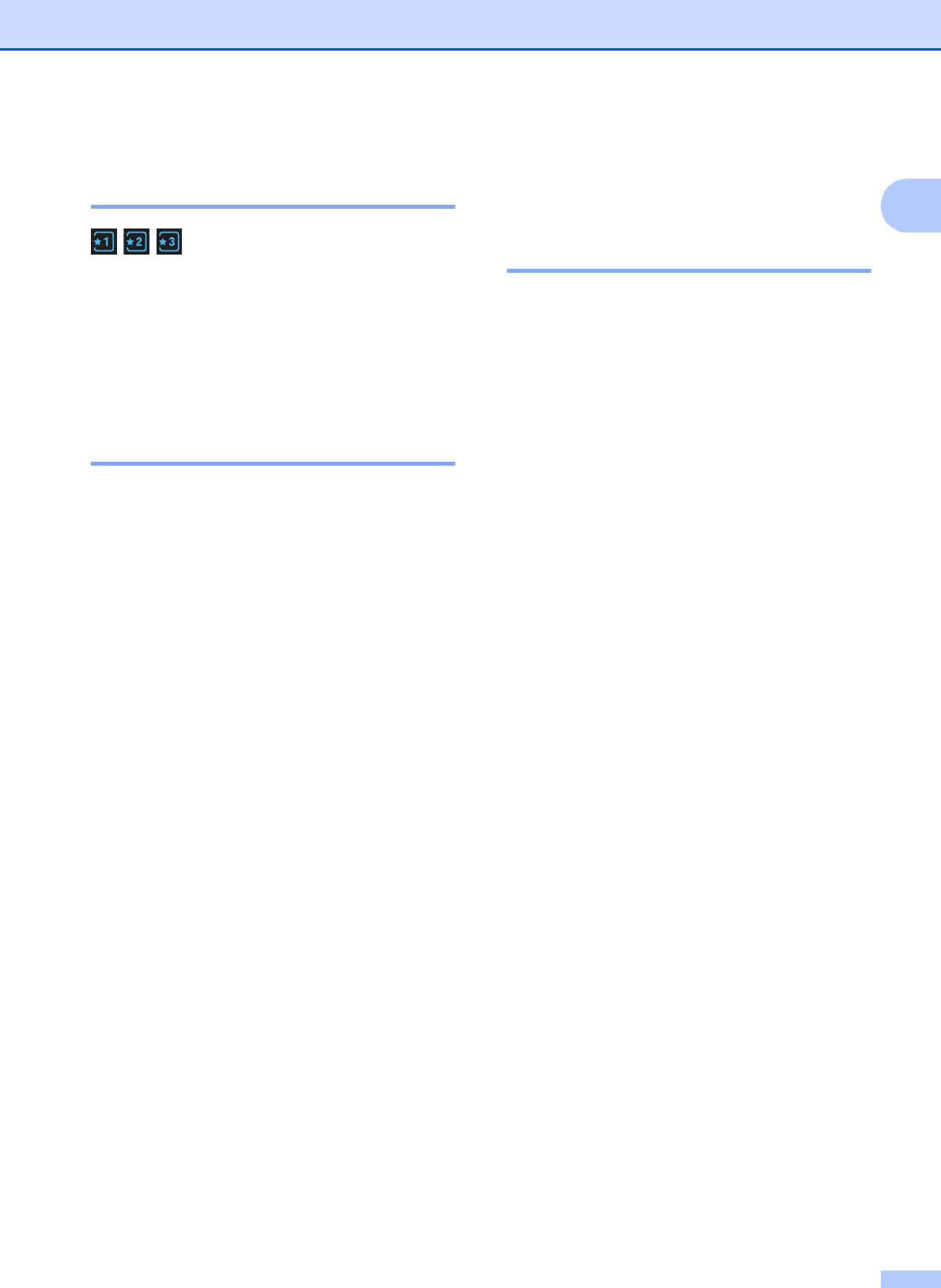
Общая информация
Извлечение избранных
ЖКД 1
параметров 1
1
Настройка яркости
подсветки 1
Кнопки для всех наборов избранных
параметров всегда отображаются на
Если сообщения на ЖКД устройства плохо
экране. Чтобы извлечь набор избранных
читаются, попытайтесь изменить
параметров, просто нажмите
контрастность.
соответствующую кнопку.
a Нажмите Меню.
Громкость звукового
b Нажмите s или t, чтобы отобразить
сигнала 1
Общие настр-ки.
c Нажмите Общие настр-ки.
Если звуковой сигнал включен, устройство
подает звуковой сигнал при нажатии
d Нажмите s или t, чтобы отобразить
любой клавиши или в случае ошибки.
Настр.дисплея.
Уровень громкости звукового сигнала
можно настроить в диапазоне от Высокая
e Нажмите Настр.дисплея.
до Выкл.
f Нажмите s или t, чтобы отобразить
a Нажмите Меню.
Подсветка.
b Нажмите s или t, чтобы отобразить
g Нажмите Подсветка.
Общие настр-ки.
h Нажмите Светлая, Средняя или
c Нажмите Общие настр-ки.
Темная.
d Нажмите s или t, чтобы отобразить
i Нажмите Стоп/Выход.
Сигнал.
e Нажмите Сигнал.
f Нажмите Низкая, Средняя, Высокая
или Выкл.
g Нажмите Стоп/Выход.
11
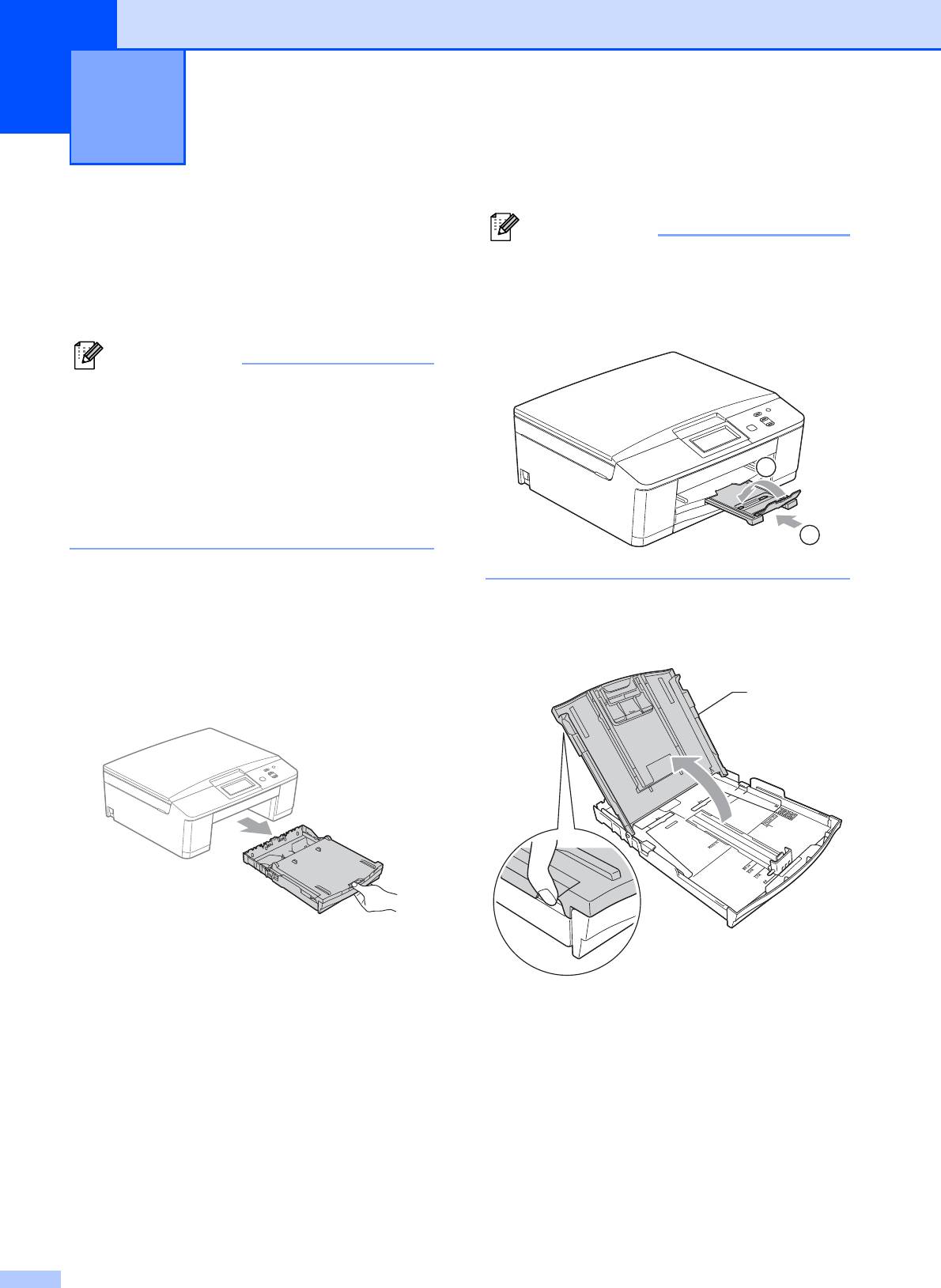
2
Загрузка бумаги и
других печатных
носителей
2
12
Примечание
(Только для модели DCP-J725DW)
Для печати на бумаге формата Фото
(10 × 15 см) или Фото L (89 × 127 мм)
необходимо использовать лоток для
фотобумаги. (См. раздел Загрузка
фотобумаги (только для модели
DCP-J725DW) uu стр. 17.)
Одновременно загружайте в лоток для
бумаги только бумагу одного формата и
типа.
a Полностью выдвиньте лоток для
бумаги из устройства.
Примечание
Загрузка бумаги 2
Если откидной лоток для бумаги (1)
раскрыт, закройте его, а затем
задвиньте откидной лоток (2).
1
2
b Поднимите крышку лотка для
выходящей бумаги (1).
1
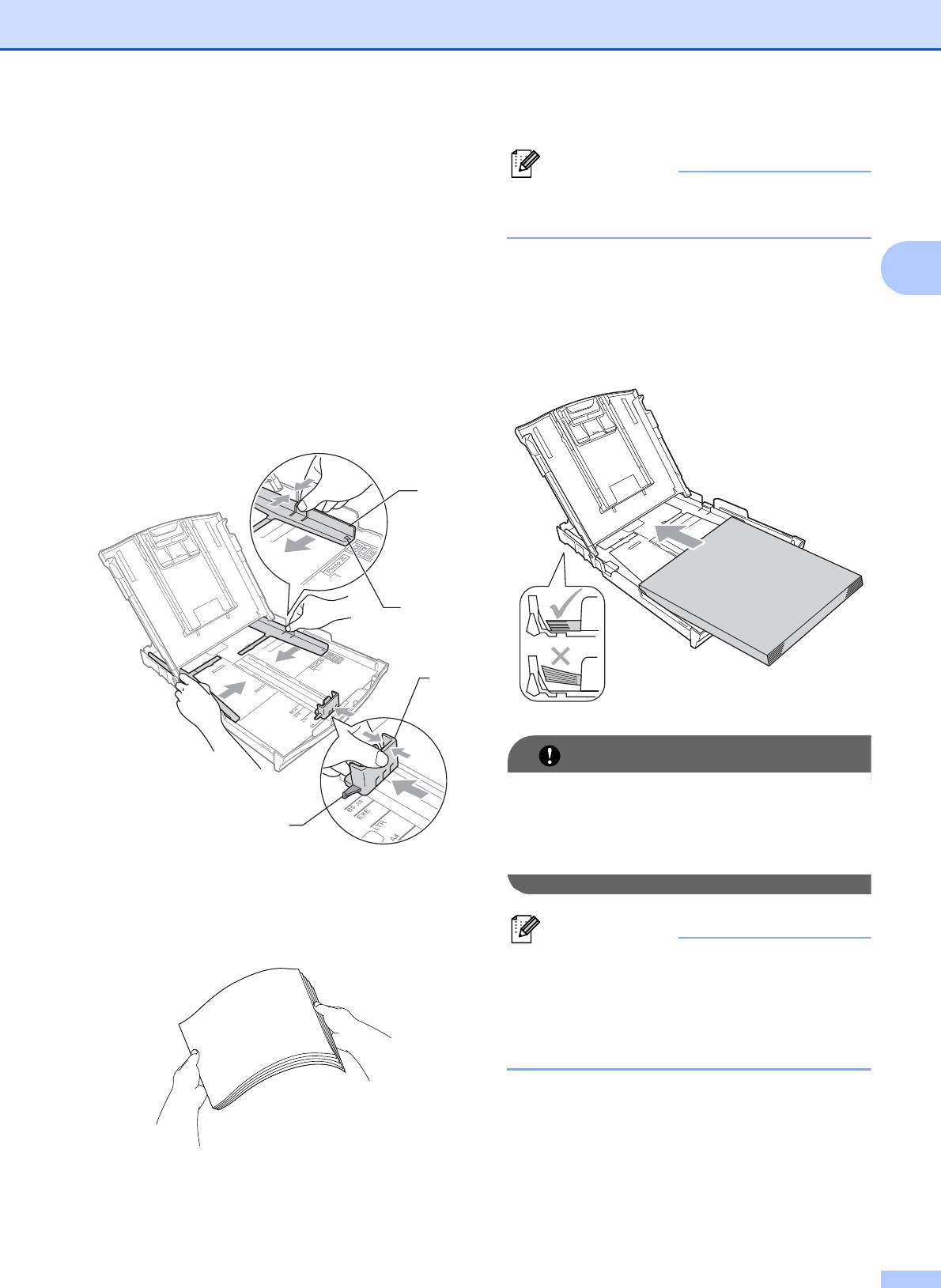
Загрузка бумаги
c Обеими руками слегка нажмите на
боковые направляющие для
бумаги (1) и сдвиньте их в
соответствии с используемым
форматом бумаги; затем проделайте
то же самое для ограничителей
2
длины бумаги (2).
Убедитесь, что треугольные
отметки (3) на боковых
направляющих для бумаги (1) и на
ограничителе длины бумаги (2)
совмещены с отметками для
используемого формата бумаги.
d Хорошо "распушите" пачку бумаги во
избежание замятия и сбоев подачи.
13
Примечание
Обязательно убедитесь, что бумага не
скручена и не смята.
e Осторожно положите бумагу в лоток
для бумаги лицевой стороной вниз и
верхним краем вперед.
Убедитесь, что бумага лежит в лотке
ровно.
ВАЖНАЯ ИНФОРМАЦИЯ
Не проталкивайте бумагу слишком
далеко, поскольку она может
приподняться в задней части лотка и
вызвать проблемы при подаче.
Примечание
1
3
2
3
Когда в лотке для бумаги остается
всего несколько листов бумаги, могут
начаться сбои подачи. Загружайте в
лоток для бумаги не менее 10 листов
бумаги.
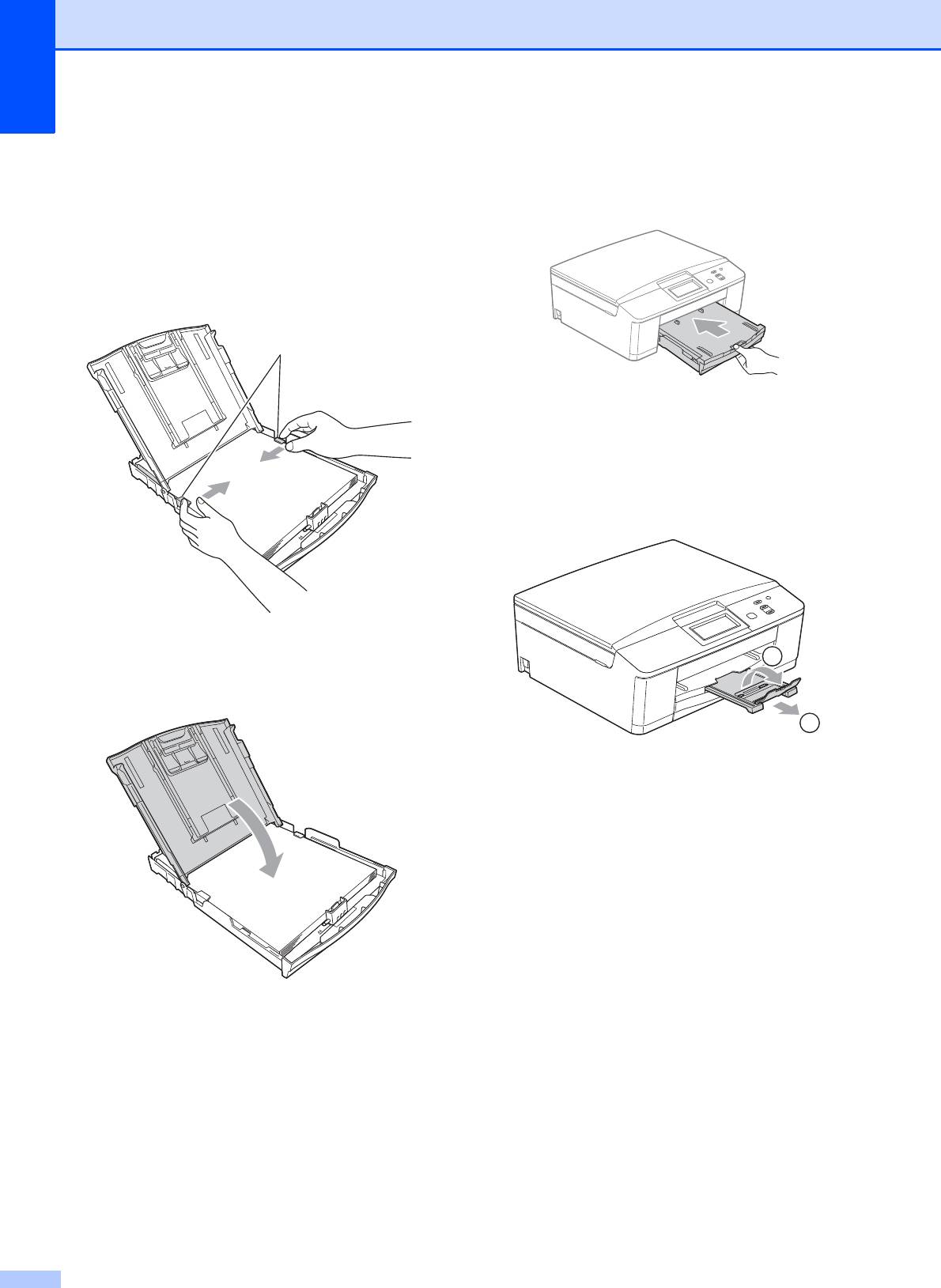
Глава 2
f Обеими руками осторожно
h Медленно вставьте лоток для бумаги
отрегулируйте боковые
до конца в устройство.
направляющие для бумаги (1) по
размеру бумаги.
Убедитесь, что боковые
направляющие для бумаги
упираются в края стопки.
1
i Придерживая лоток для бумаги,
выдвиньте откидной лоток (1) до
щелчка и раскройте откидной лоток
для бумаги (2).
g Закройте крышку лотка для
2
выходящей бумаги.
1
14
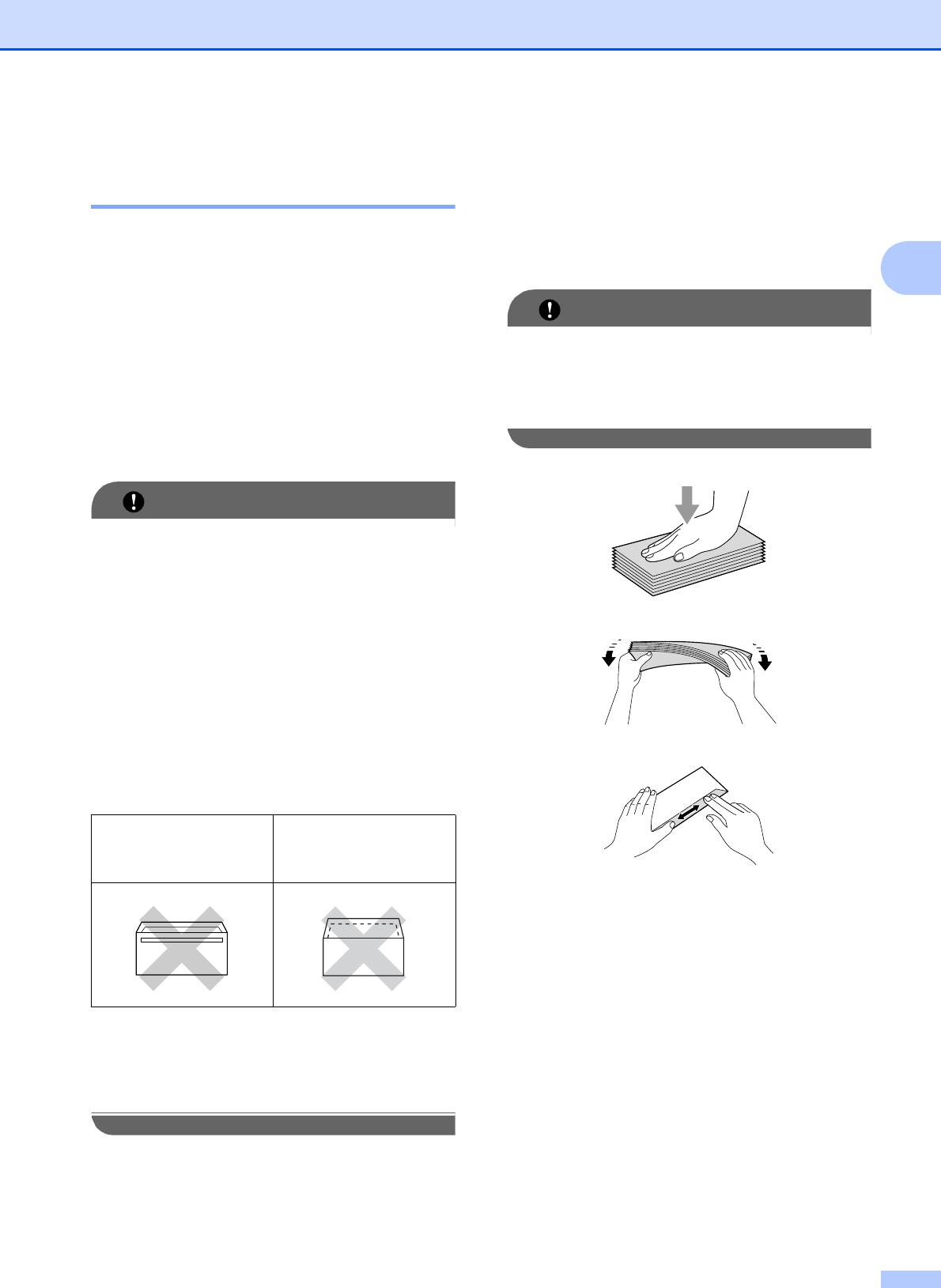
Загрузка бумаги
Загрузка конвертов и
открыток 2
Общие инструкции по
2
использованию конвертов
2
Используйте конверты плотностью от
2
80 до 95 г/м
.
Для некоторых конвертов необходимо
задать параметры полей в
приложении. Перед печатью
нескольких конвертов необходимо
выполнить тестовую печать.
15
ВАЖНАЯ ИНФОРМАЦИЯ
Загрузка конвертов и открыток 2
a Перед загрузкой разгладьте углы и
стороны конвертов или открыток,
чтобы сделать их как можно более
плоскими.
НЕ ИСПОЛЬЗУЙТЕ конверты
следующих типов, поскольку это может
вызвать проблемы при подаче бумаги:
• конверты объемного типа;
• конверты с окошками;
• тисненые конверты (с выдавленным
текстом);
• конверты с зажимами или скобками;
• конверты с печатным текстом на
внутренней стороне.
Иногда могут возникать проблемы с
подачей бумаги, вызванные толщиной,
форматом и формой
клапанов
используемых конвертов.
ВАЖНАЯ ИНФОРМАЦИЯ
Если устройство подает из лотка сразу
два конверта или две открытки,
загружайте в лоток для бумаги по
одному конверту или одной открытке.
Конверты с
Конверты с
двойными
нанесенным клеем
клапанами
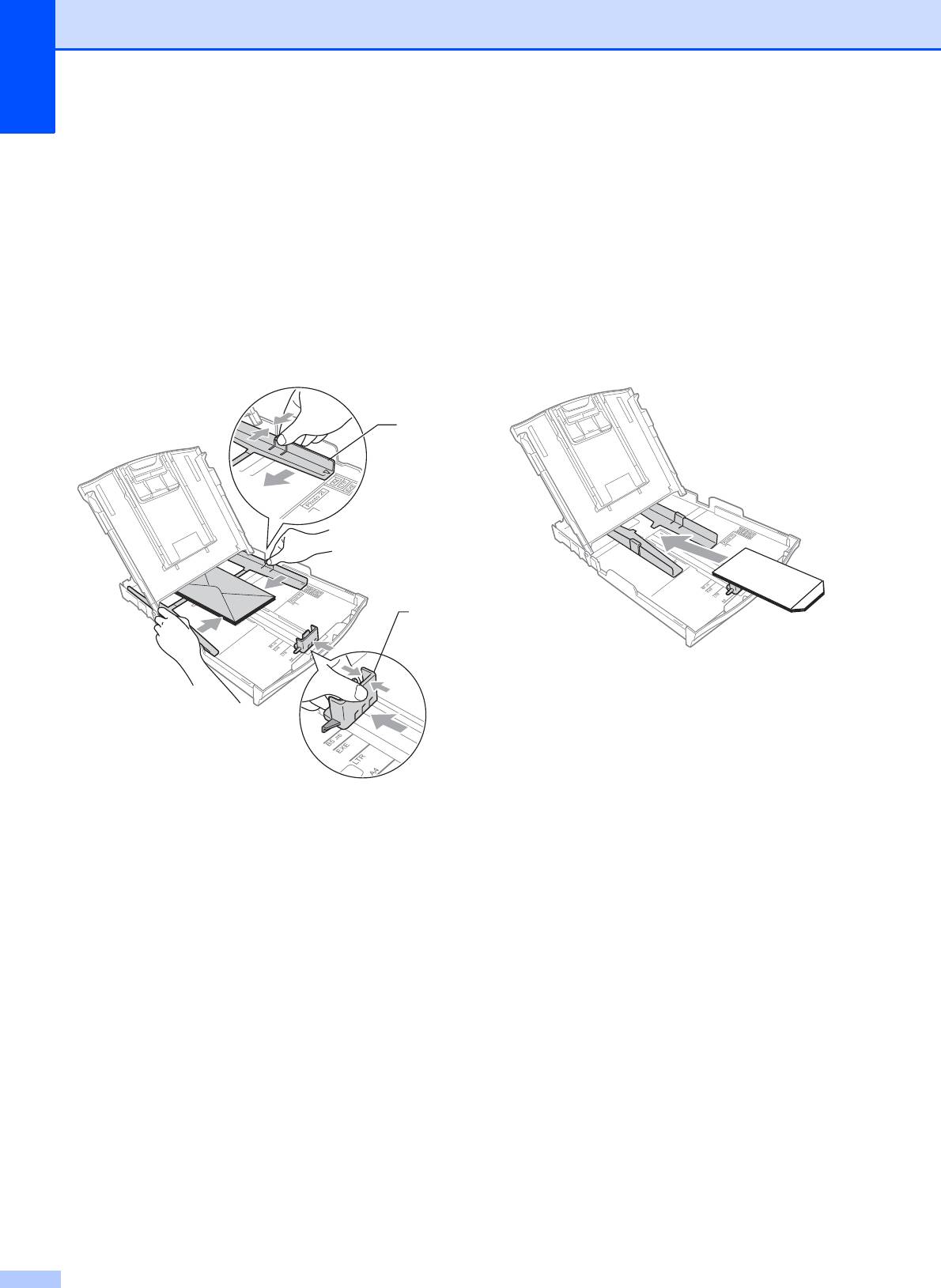
Глава 2
b Загружайте конверты или открытки в
Если при печати на конвертах с
лоток для бумаги лицевой стороной
клапаном на короткой стороне
(на которой пишется адрес) вниз и
возникают проблемы, попытайтесь
верхней частью вперед, как показано
выполнить следующие действия.
2
на рисунке. Обеими руками
осторожно нажмите на боковые
a Откройте клапан конверта.
направляющие для бумаги (1) и
b Загрузите конверт в лоток для бумаги
ограничитель длины бумаги (2) и
стороной адреса вниз и расположите
сдвиньте их в соответствии с
клапан, как показано на рисунке.
форматом конвертов или открыток.
1
2
c В диалоговом окне драйвера
принтера выберите
Перевернутая печать, а затем
настройте формат и поля в
используемом приложении.
uuРуководство по использованию
программного обеспечения: Печать
®
(Windows
)
uuРуководство по использованию
программного обеспечения: Печать
и отправка/прием факсов
(Macintosh)
16

Загрузка бумаги
b Нажмите на боковые направляющие
Загрузка фотобумаги
для бумаги (1) и ограничитель длины
(только для модели
бумаги (2) и сдвиньте их в
DCP-J725DW) 2
соответствии с форматом бумаги.
Для печати на бумаге формата Фото
2
2
(10 × 15 см) и Фото L (89 × 127 мм)
используйте лоток для фотобумаги,
смонтированный поверх лотка для
выходящей бумаги. При использовании
лотка для фотобумаги не требуется
вынимать бумагу, находящуюся в лотке
под этим лотком. (О максимальном числе
фотографий, которое можно загрузить в
лоток, см. в разделе Плотность
бумаги,
толщина бумаги и емкость лотков
uu стр. 25.)
1
a Зажмите синюю кнопку
разблокирования лотка для
фотобумаги (1) большим и
c Загрузите фотобумагу в лоток для
указательным пальцем правой руки и
фотобумаги и осторожно
продвиньте лоток для фотобумаги
отрегулируйте боковые
вперед до щелчка в положение для
направляющие для бумаги по
фотопечати (2).
формату бумаги.
Убедитесь, что боковые
направляющие для бумаги
упираются в края стопки.
Убедитесь, что бумага лежит в лотке
1
ровно.
2
17
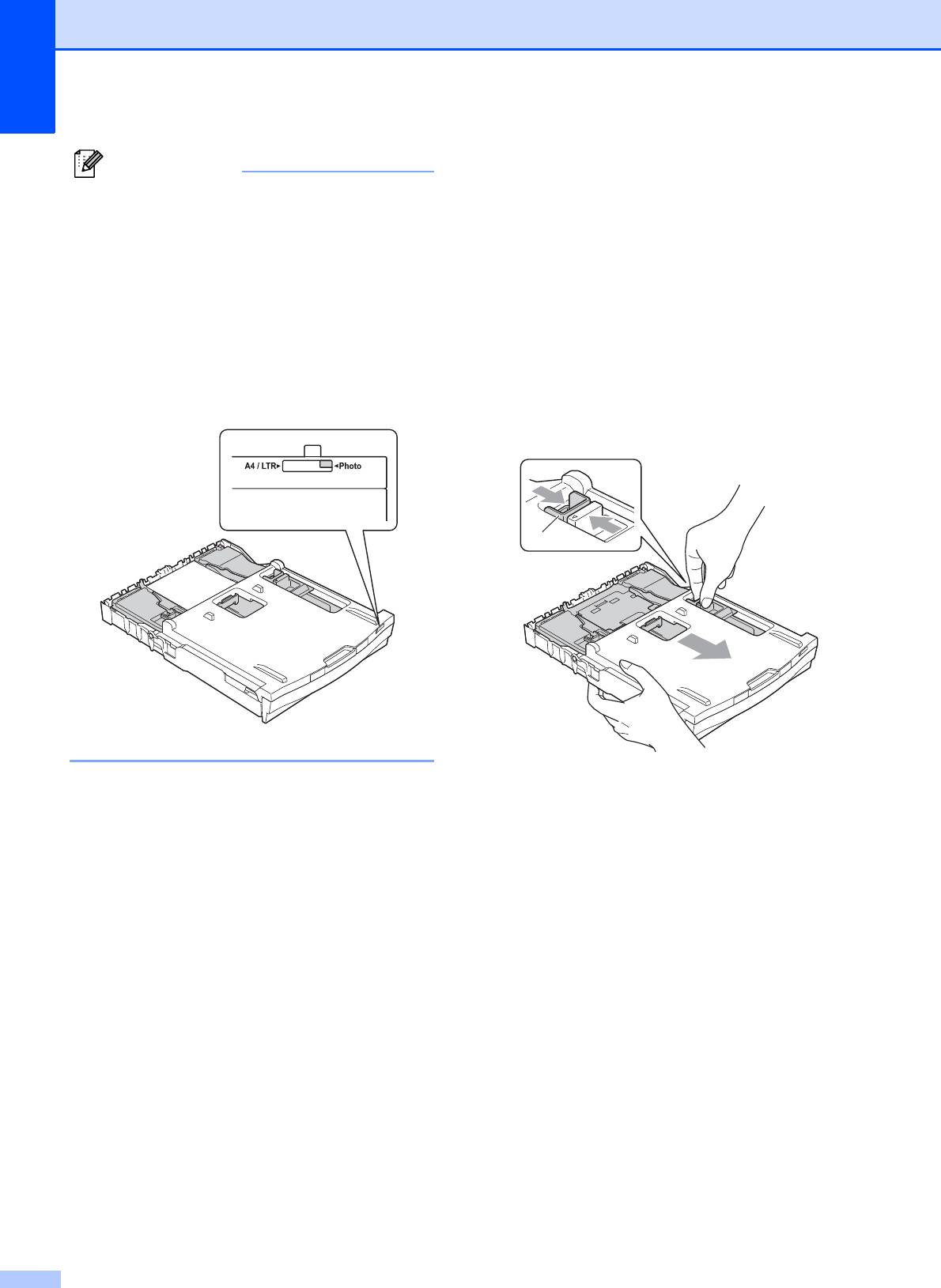
Глава 2
18
Примечание
d По завершении печати фотографий
верните лоток для фотобумаги в
• Обязательно убедитесь, что бумага не
положение для обычной печати. В
скручена и не смята.
противном случае при использовании
• Индикатор Photo (Фото) указывает на
бумаги формата A4 отображается
то, что лоток для фотобумаги
сообщение об ошибке Нет бумаги.
находится в положении для печати
фотографий. Индикатор A4/LTR
Зажмите синюю кнопку
указывает на то, что лоток для
разблокирования лотка для
фотобумаги находится в положении
фотобумаги (1) большим и
для обычной печати.
указательным пальцем правой руки и
выдвиньте лоток для фотобумаги
назад до щелчка (2).
1
2
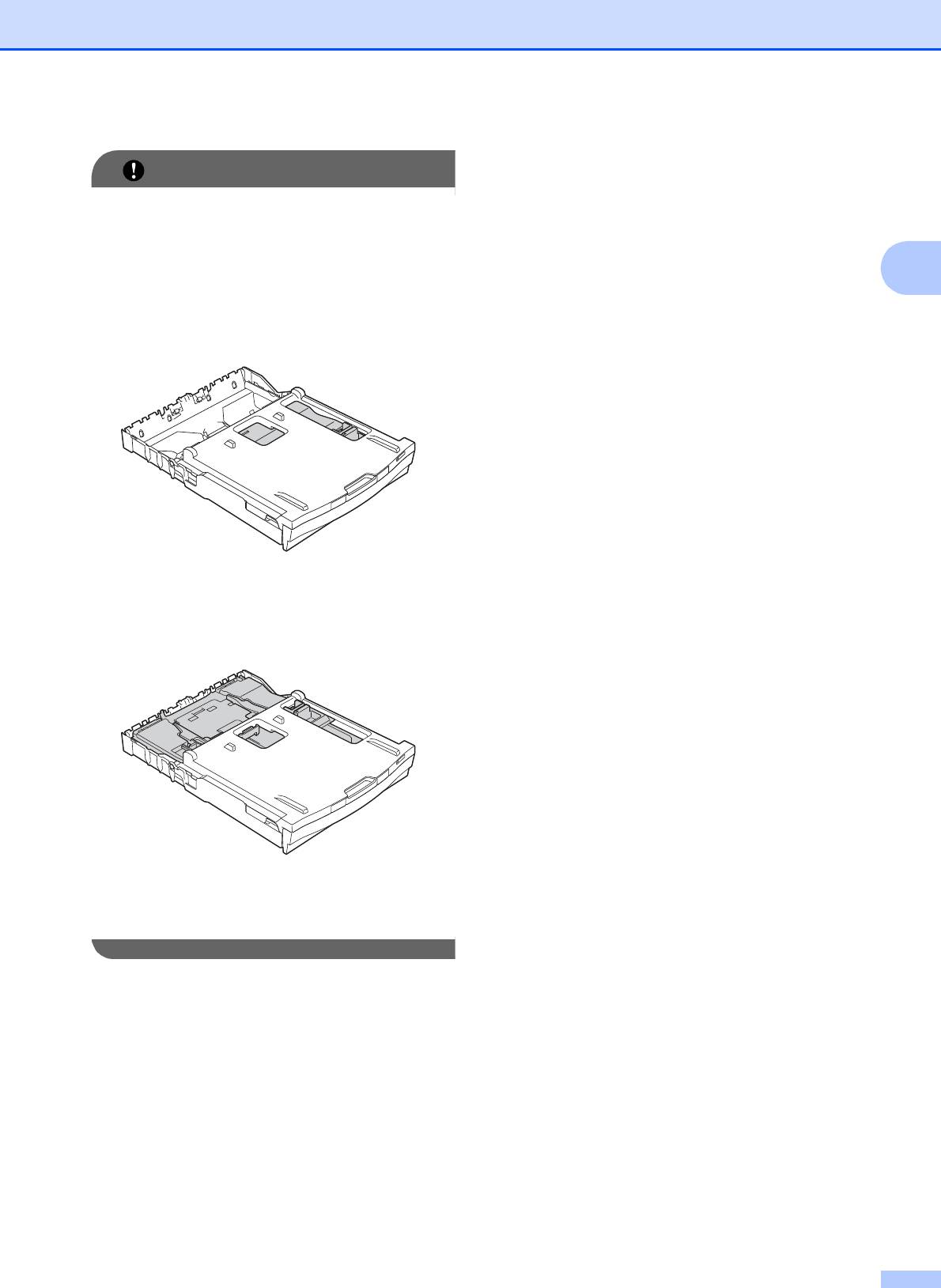
Загрузка бумаги
2
19
ВАЖНАЯ ИНФОРМАЦИЯ
Если после печати фотографий лоток
для фотобумаги не будет возвращен в
положение для обычной печати, то при
использовании листовой бумаги будет
выведено сообщение об ошибке
Нет бумаги.
Лоток для фотобумаги в положении
для обычной печати
Лоток для фотобумаги в положении
для фотопечати
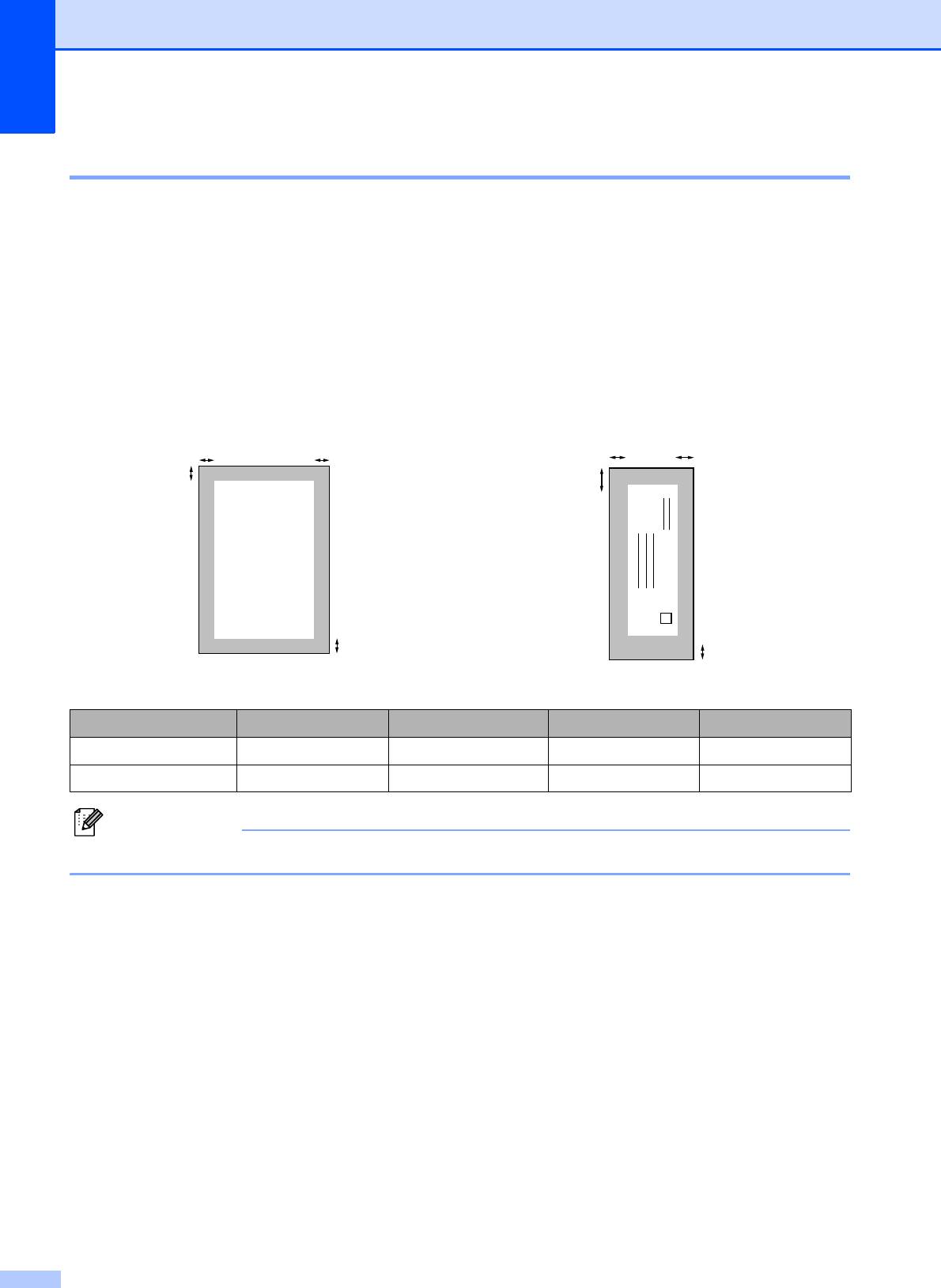
Глава 2
Область печати 2
Область печати зависит от параметров, установленных в используемом приложении. На
рисунках ниже показаны непечатные зоны на листовой бумаге и конвертах. Устройство
может выполнять печать в областях листовой бумаги, отмеченных на рисунках ниже серым
цветом, если доступен и включен параметр печати без полей.
®
uuРуководство по использованию программного обеспечения: Печать (Windows
)
uuРуководство по использованию программного обеспечения: Печать и отправка/прием
факсов (Macintosh)
20
Примечание
Листовая бумага Конверты
Сверху (1) Снизу (2) Слева (3) Справа (4)
Листовая бумага 3 мм 3 мм 3 мм 3 мм
Конверты 22 мм 22 мм 3 мм 3 мм
Функция печати без полей недоступна при печати на конвертах и двусторонней печати.
3
4
1
2
3
4
1
2
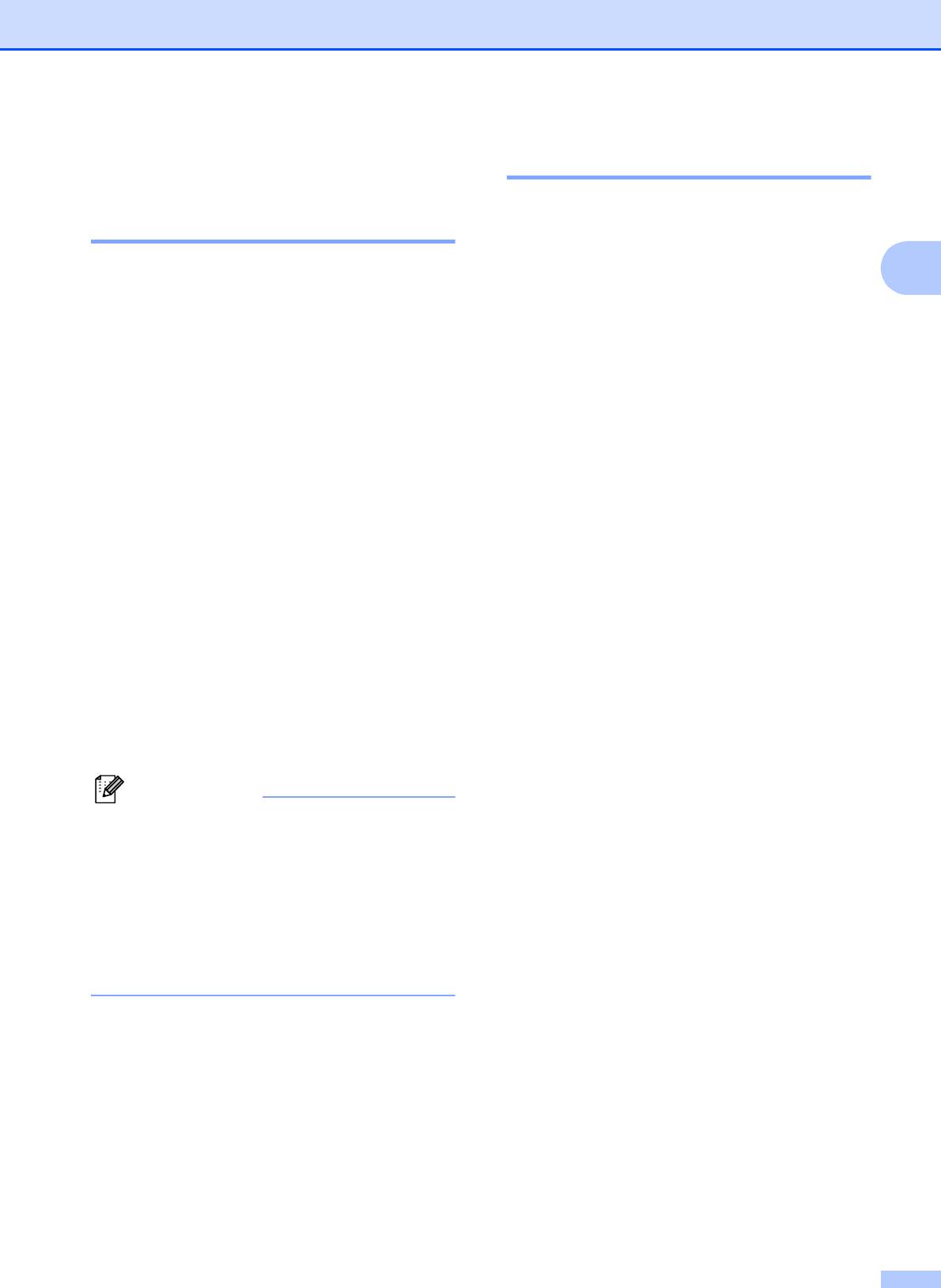
Загрузка бумаги
Настройки бумаги 2
Тип бумаги 2
Для достижения оптимального качества
2
печати установите тип используемой
бумаги.
a Нажмите Меню.
b Нажмите s или t, чтобы отобразить
Общие настр-ки.
c Нажмите Общие настр-ки.
d Нажмите s или t, чтобы отобразить
Тип бумаги.
e Нажмите Тип бумаги.
f Нажмите s или t для отображения
Обычная бумага,
Для струйн.печ., Brother BP71,
Brother BP61, Другая глянцевая
или Пленки, а затем нажмите
параметр для настройки.
g Нажмите Стоп/Выход.
21
Примечание
Формат бумаги 2
Для печати копий можно использовать
бумагу одного из четырех форматов A4,
A5, Letter и 10 × 15 см. При изменении
формата бумаги, загруженной в
устройство, необходимо одновременно
изменить и параметр формата бумаги.
a Нажмите Меню.
b Нажмите s или t, чтобы отобразить
Общие настр-ки.
c Нажмите Общие настр-ки.
d Нажмите s или t, чтобы отобразить
Формат бумаги.
e Нажмите Формат бумаги.
f Нажмите s или t для отображения
A4, A5, 10x15см или Letter, а затем
нажмите параметр для настройки.
g Нажмите Стоп/Выход.
Устройство выводит бумагу лицевой
стороной вверх в лоток для бумаги в
передней части устройства. Если
используются прозрачные пленки или
глянцевая бумага, то во избежание
замятия бумаги или смазывания
изображения удаляйте каждый
отпечатанный лист немедленно.
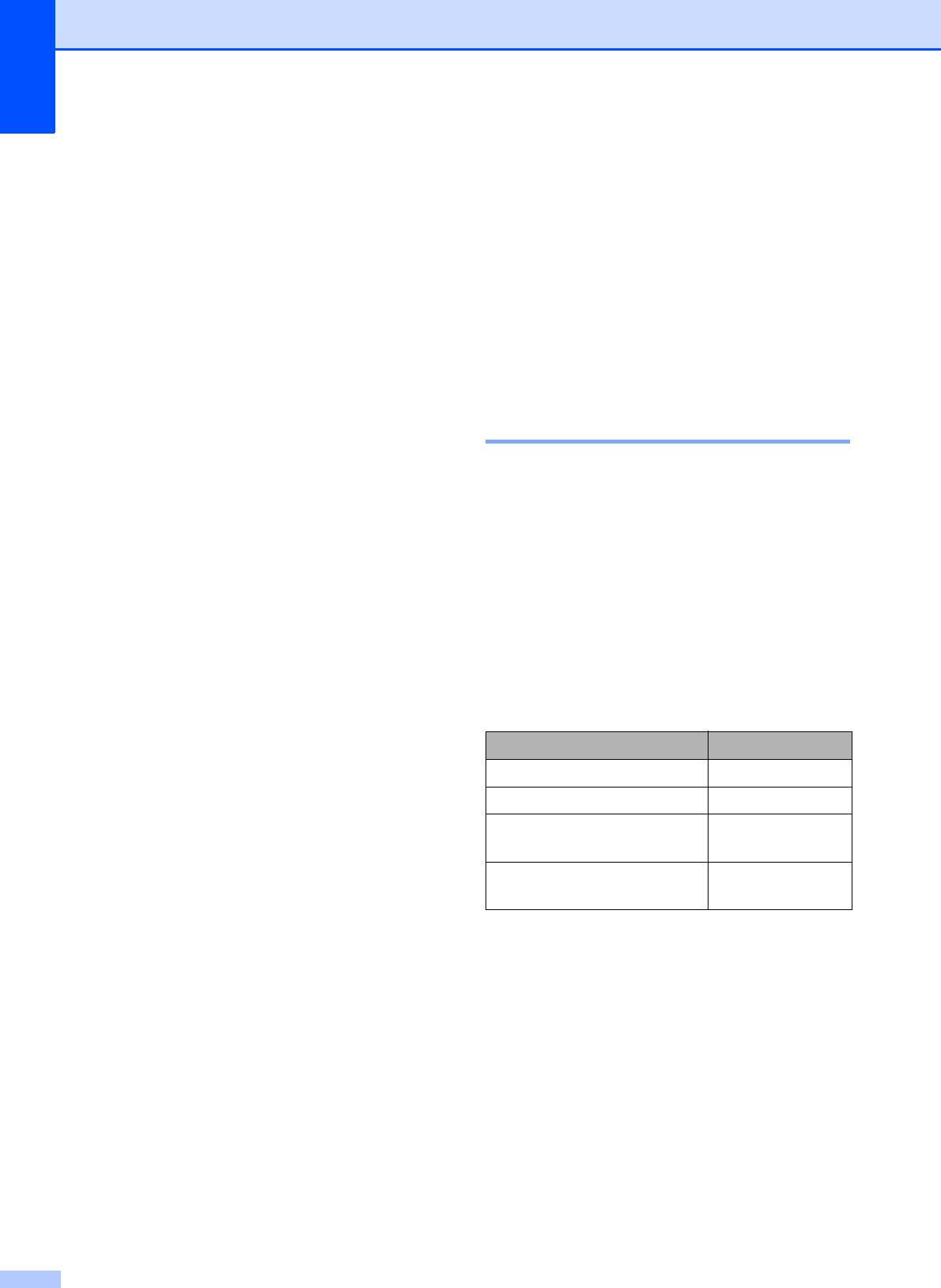
Глава 2
Если используются прозрачные пленки
Допустимая бумага и
или фотобумага
, то во избежание
другие печатные
замятия бумаги или смазывания
изображения удаляйте каждый
носители
2
отпечатанный лист немедленно.
Не прикасайтесь к только что
Качество печати зависит от типа бумаги,
отпечатанной поверхности листа. Если
используемой в устройстве.
она высохла не полностью, на пальцах
Чтобы обеспечить наилучшее качество
могут остаться пятна.
печати для выбранных настроек,
обязательно указывайте значение для
Рекомендуемые печатные
параметра "Тип бумаги" в соответствии с
типом бумаги, загруженной в лоток.
носители 2
Можно использовать обычную бумагу,
Для обеспечения наилучшего качества
бумагу для струйных принтеров (с
печати рекомендуется использовать
покрытием), глянцевую бумагу,
бумагу Brother. (См. таблицу ниже.)
прозрачные пленки и конверты.
При отсутствии в продаже бумаги Brother
Перед закупкой большого
количества
рекомендуется перед закупкой большого
бумаги рекомендуется выполнить
количества бумаги выполнить пробную
пробную печать на бумаге различных
печать на бумаге различных типов.
типов.
Для печати на прозрачных пленках
Для обеспечения наилучшего качества
рекомендуется использовать пленку 3M.
печати используйте бумагу Brother.
Если печать выполняется на бумаге
Бумага Brother
для струйных принтеров (с покрытием),
прозрачных пленках или фотобумаге,
Тип бумаги Наименование
необходимо выбрать правильный
A4 обычная BP60PA
печатный носитель на вкладке
A4 глянцевая фотобумага BP71GA4
драйвера принтера "Основные" или
A4 для струйной печати
BP60MA
правильное значение для параметра
(матовая)
"Тип бумаги" в
меню. (См. раздел Тип
10 × 15 см глянцевая
BP71GP
бумаги uu стр.21.)
фотобумага
При печати на фотобумаге Brother
загружайте в лоток для бумаги один
дополнительный лист этой же
фотобумаги. Для этой цели в упаковку
фотобумаги вложен дополнительный
лист.
При печати на прозрачных пленках
загружайте в лоток для бумаги один
дополнительный лист.
22
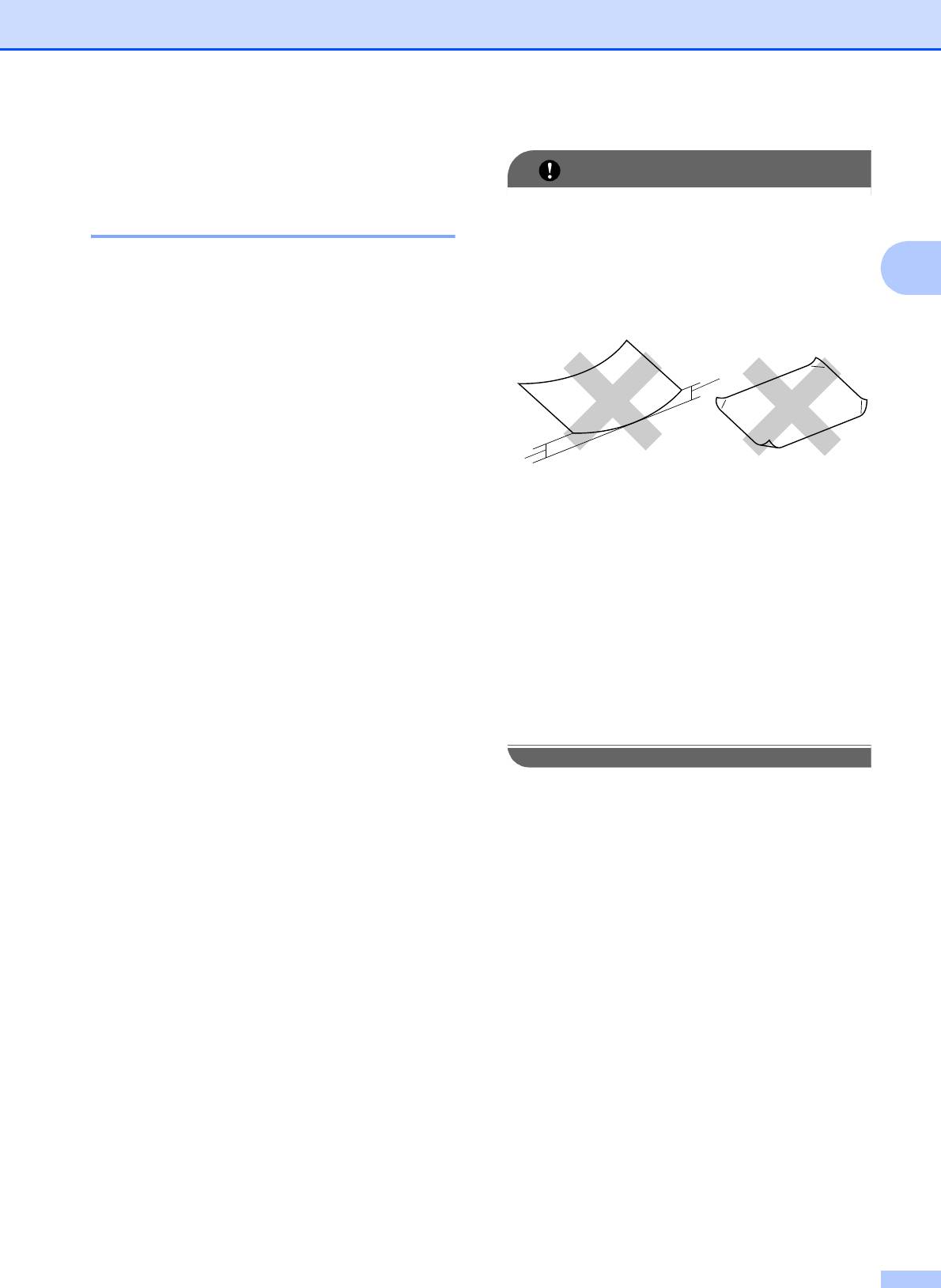
Загрузка бумаги
Правила обращения с
печатными носителями и их
хранения 2
Храните бумагу в оригинальной
2
запечатанной упаковке. Бумага должна
храниться в горизонтальном
положении, вдали от источников влаги,
прямого солнечного света и высоких
температур.
Не прикасайтесь к блестящей стороне
фотобумаги (с покрытием). Загружайте
фотобумагу блестящей стороной вниз.
Не прикасайтесь ни к одной из сторон
прозрачных пленок, так как они легко
поглощают
влагу и пот, что может
привести к ухудшению качества печати.
Прозрачные пленки, предназначенные
для лазерных принтеров/копиров,
могут вызвать появление пятен на
следующем документе. Используйте
только пленки, рекомендованные для
печати на струйных принтерах.
23
ВАЖНАЯ ИНФОРМАЦИЯ
НЕ ИСПОЛЬЗУЙТЕ бумагу следующих
типов:
• Поврежденную или скрученную
бумагу, бумагу со складками или
бумагу неправильной формы
1 Бумагу с загибами размером 2 мм
и более, которые могут вызвать
замятие бумаги.
• Сильно блестящую бумагу и бумагу
с ярко выраженной текстурой
• Бумагу, которую невозможно
уложить в ровную пачку
• Бумагу с поперечным
расположением волокон (Short
Grain)
Емкость лотка для выходящей
бумаги
2
До 50 листов бумаги формата A4
2
плотностью 80 г/м
.
Во избежание смазывания
изображения пленку и фотобумагу
необходимо подбирать с крышки лотка
для выходящей бумаги по одному
листу.
1
1
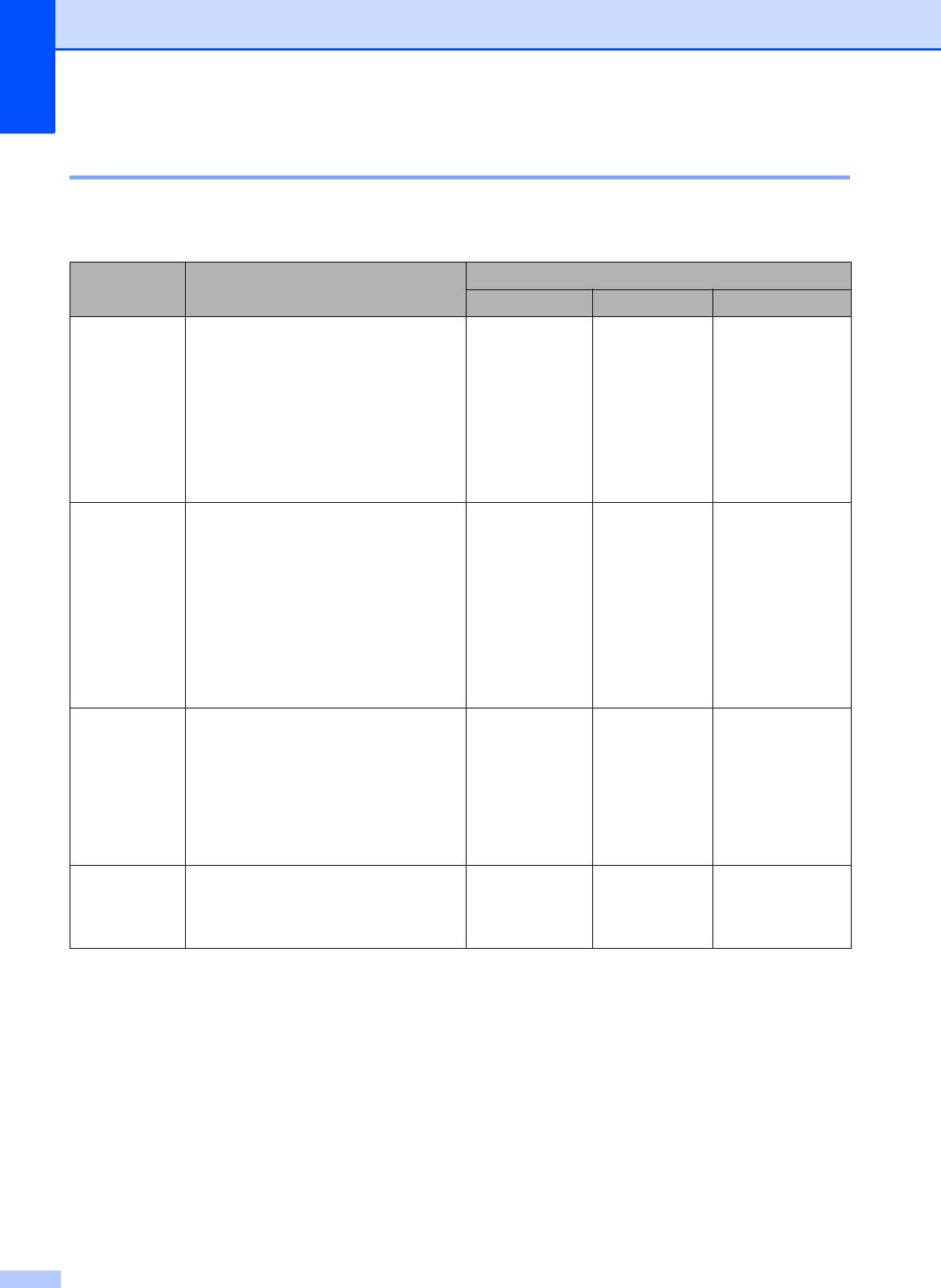
Глава 2
Выбор правильного печатного носителя 2
Тип и формат бумаги для различных операций 2
Тип бумаги Формат бумаги Назначение
1
Копирование Фотоцентр
Принтер
Листовая
A4 210 × 297 мм Да Да Да
бумага
Letter 215,9 × 279,4 мм Да Да Да
Executive 184 × 267 мм ––Да
JIS B5 182 × 257 мм ––Задается
пользователем
A5 148 × 210 мм Да – Да
A6 105 × 148 мм ––Да
Карточки 10 × 15 см Да Да Да
89 × 127 мм ––Да
13 × 18 см – Да Да
127 × 203 мм ––Да
Открытка 1 100 × 148 мм ––Задается
пользователем
Открытка 2
148 × 200 мм ––Задается
(двойная)
пользователем
Конверты Конверт C5 162 × 229 мм ––Да
Конверт DL 110 × 220 мм ––Да
COM-10 105 × 241 мм
––Да
Monarch 98 × 191 мм ––Да
Конверт Y4 105 × 235 мм ––Задается
пользователем
Прозрачные
A4 210 × 297 мм Да – Да
пленки
Letter 215,9 × 279,4 мм Да – Да
A5 148 × 210 мм Да – Да
1
Только для модели DCP-J725DW.
24
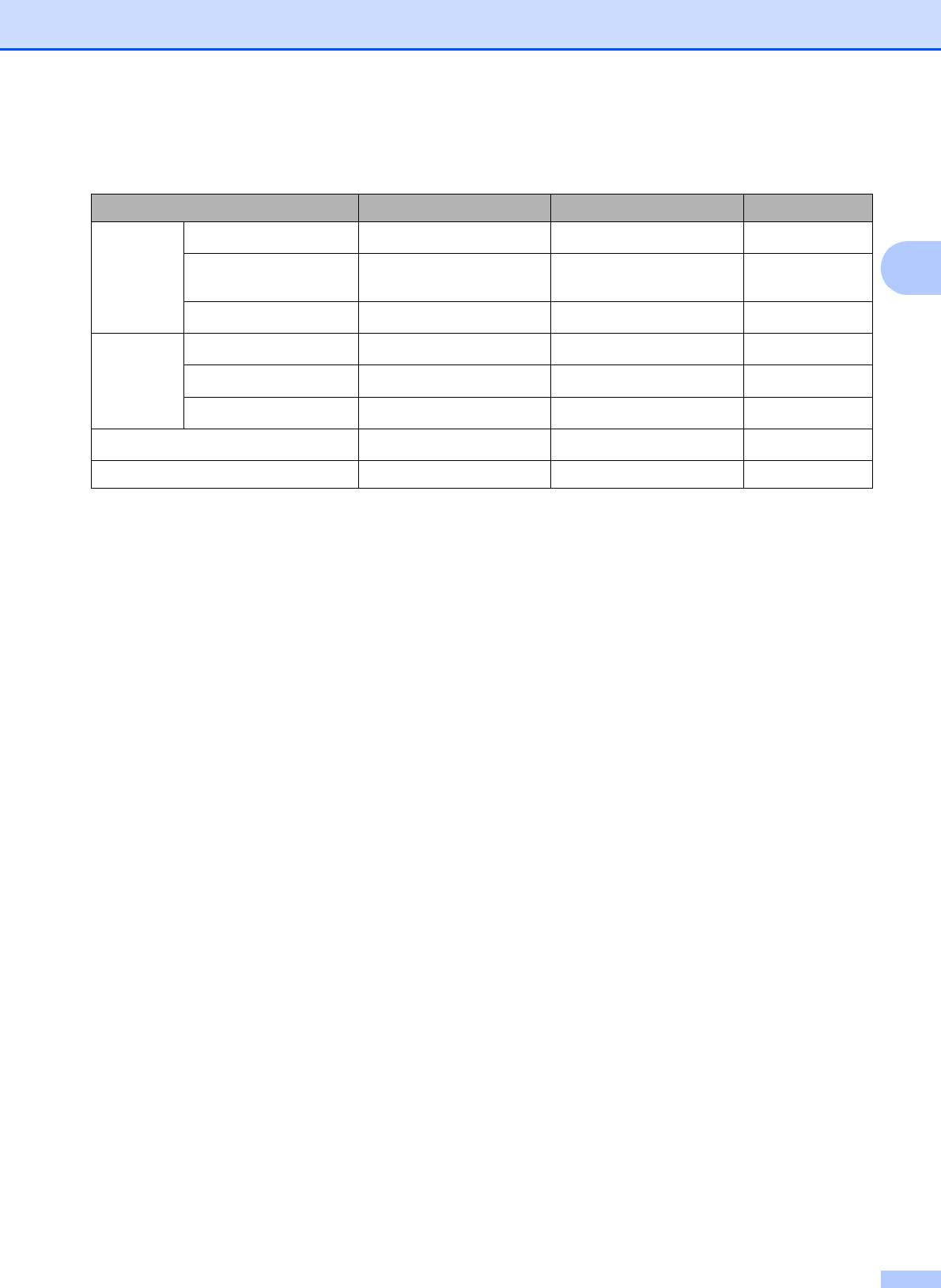
Загрузка бумаги
Плотность бумаги, толщина бумаги и емкость лотков 2
Тип бумаги Плотность Толщина Число листов
Листовая
Обычная бумага
2
От 0,08 до 0,15 мм
1
От 64 до 120 г/м
100
бумага
Бумага для
2
2
От 64 до 200 г/м
От 0,08 до 0,25 мм 20
струйных принтеров
2
23
Глянцевая бумага
До 220 г/м
До 0,25 мм
20
Карточки
2
23
Фотографии
До 220 г/м
До 0,25 мм
20
Учетные карточки
2
До 120 г/м
До 0,15 мм 30
Открытки
2
До 200 г/м
До 0,25 мм 30
Конверты
2
От 75 до 95 г/м
До 0,52 мм 10
Прозрачные пленки ––10
1
2
До 100 листов бумаги плотностью 80 г/м
.
2
(Только для модели DCP-J725DW)
При печати на бумаге формата Фото 10 × 15 см и Фото L 89 × 127 мм используйте лоток для фотобумаги. (См.
раздел Загрузка фотобумаги (только для модели DCP-J725DW) uu стр.17.)
3
2
Бумага BP71 (плотностью 260 г/м
) предназначена специально для струйных принтеров Brother.
25
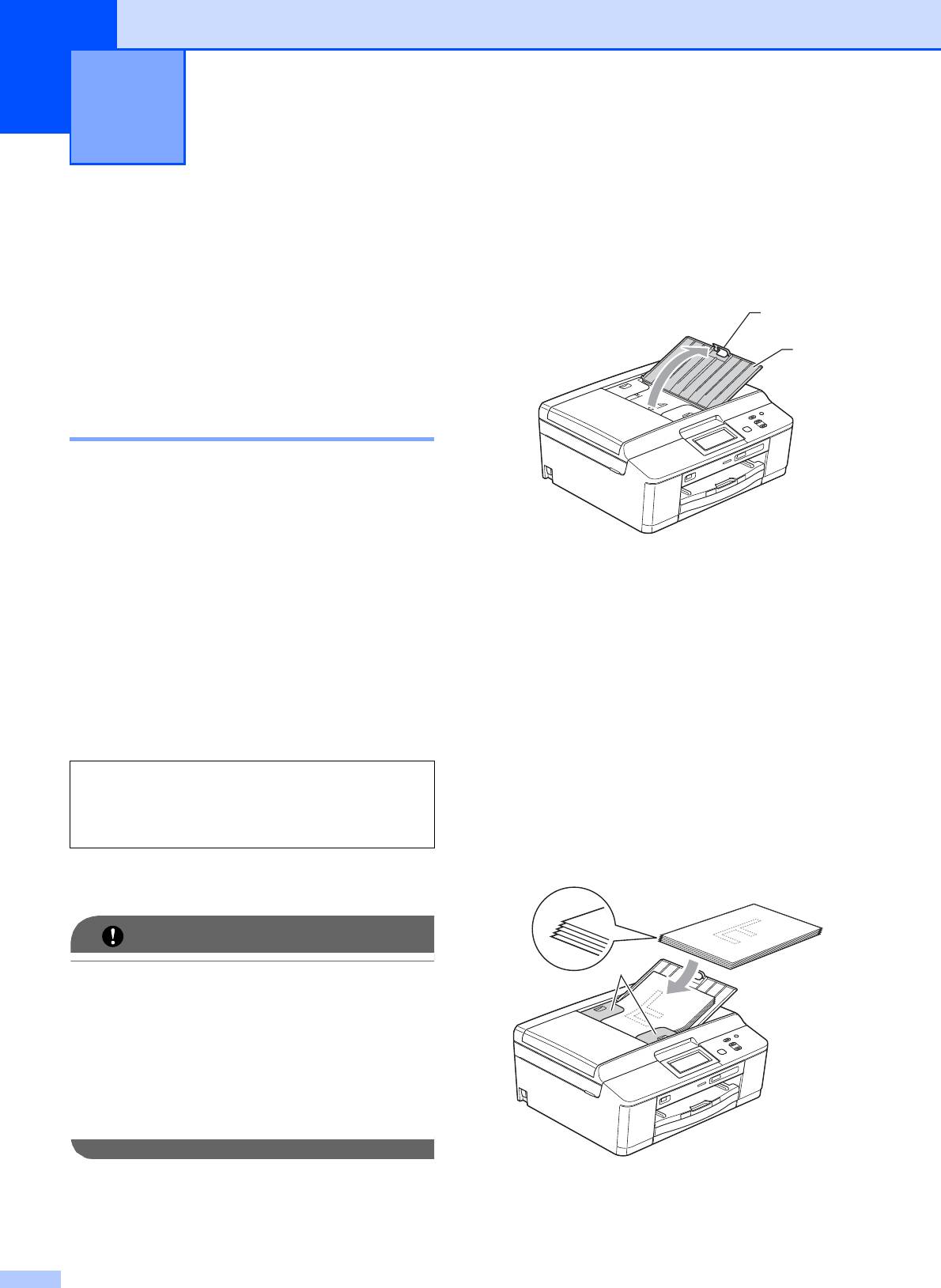
3
Загрузка документов 3
Изготовлять копии и сканировать можно
как из автоподатчика (только для модели
DCP-J725DW), так и со стекла сканера.
Использование
автоподатчика (только для
модели DCP-J725DW) 3
1
Автоподатчик вмещает до 15 страниц
и
подает каждый лист отдельно.
2
Используйте бумагу плотностью 90 г/м
и
перед загрузкой страниц в автоподатчик
не забудьте "распушить" их края.
1
Автоподатчик вмещает до 20 страниц, если
страницы расположены в шахматном порядке и
выполняются следующие условия.
Температура: 20 - 26 °C
Влажность: 40 - 50 % без конденсации
2
Бумага: XEROX4200 75 г/м
Размеры и плотность документов 3
Загрузка документов 3
26
ВАЖНАЯ ИНФОРМАЦИЯ
Загрузка документов 3
a Раскройте откидной лоток
автоподатчика (1) и откидной
выходной лоток автоподатчика (2).
2
1
b Тщательно " распушите" загружаемую
стопку.
c Отрегулируйте положение
направляющих для бумаги (1) по
ширине документа.
"Распушите" страницы документа и
поместите их лицевой стороной
вниз и верхним краем вперед в
Длина: От 148 до 355,6 мм
автоподатчик под направляющие
Ширина: От 148 до 215,9 мм
таким образом, чтобы они касались
Плотность:
2
От 64 до 90 г/м
подающих роликов.
На экране отображается АПД готов.
• НЕ ТЯНИТЕ документ во время подачи.
1
• НЕ ИСПОЛЬЗУЙТЕ бумагу, если она
скручена, смята, сложена, разорвана,
соединена скобами, скреплена
скрепками, склеена клеем или лентой.
• НЕ ИСПОЛЬЗУЙТЕ картон, газетную
бумагу или ткань.
Убедитесь, что документы, написанные
чернилами или исправленные с помощью
корректора, полностью высохли.
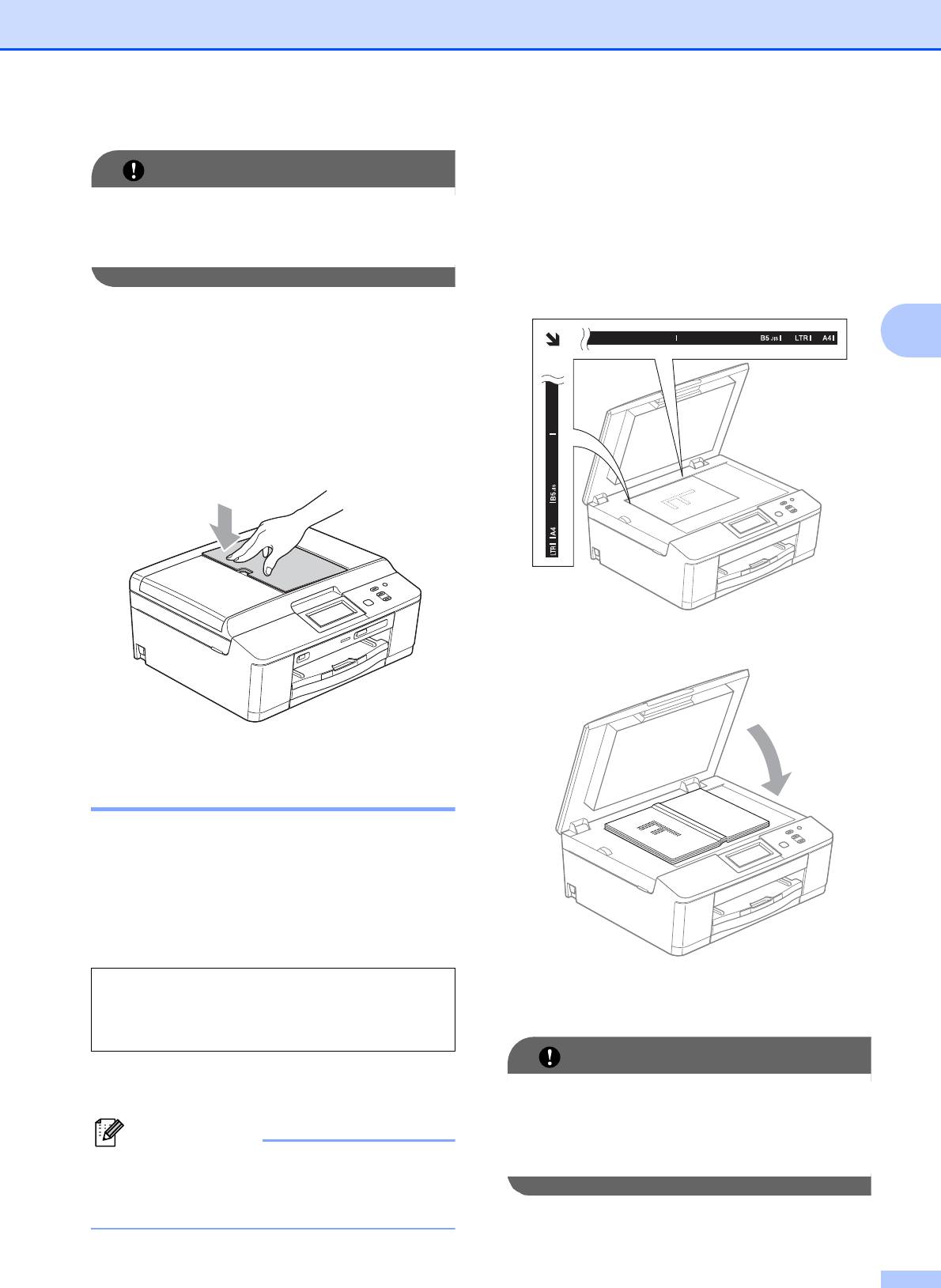
Загрузка документов
3
27
ВАЖНАЯ ИНФОРМАЦИЯ
НЕ ОСТАВЛЯЙТЕ толстые документы
на стекле сканера. Это может привести
к замятию в автоподатчике.
d После использования автоподатчика
закройте откидной выходной лоток
автоподатчика, а затем откидной
лоток автоподатчика. Затем нажмите
на левую верхнюю часть откидного
лотка автоподатчика, чтобы закрыть
его полностью.
Со стекла сканера 3
Стекло сканера можно использовать для
копирования и сканирования страниц книг
или отдельных листов.
Допустимые размеры документов 3
Загрузка документов 3
Примечание
a Поднимите крышку для документа.
b Используя разметку для левого и
верхнего края документа,
расположите документ в левом
верхнем углу стекла сканера
лицевой стороной вниз.
c Закройте крышку для документа.
При использовании стекла сканера
автоподатчик должен быть пуст.
(Только для модели DCP-J725DW)
ВАЖНАЯ ИНФОРМАЦИЯ
Длина: До 297 мм
Ширина: До 215,9 мм
Вес: До 2 кг
При сканировании книги или большого
многостраничного документа НЕ
ЗАХЛОПЫВАЙТЕ крышку и не
нажимайте на нее.
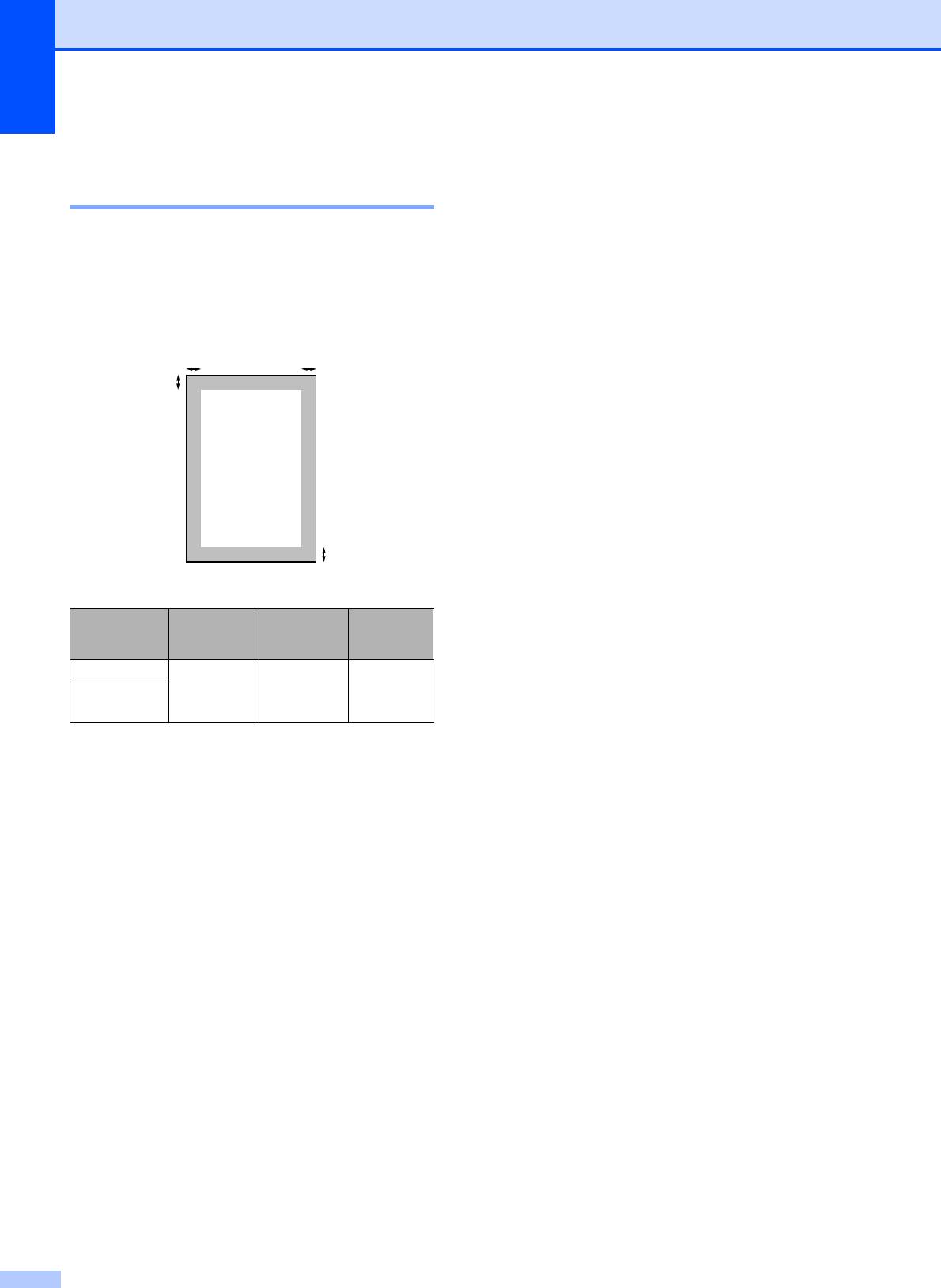
Глава 3
Область, недоступная для
сканирования 3
Область сканирования зависит от
настроек в используемом приложении. В
таблице ниже приведены размеры
областей, недоступных для сканирования.
Назначение Формат
Сверху (1)
Слева (3)
документа
Снизу (2)
Справа (4)
Копирование
Все
3 мм 3 мм
Сканирование
форматы
бумаги
28
3
4
1
2
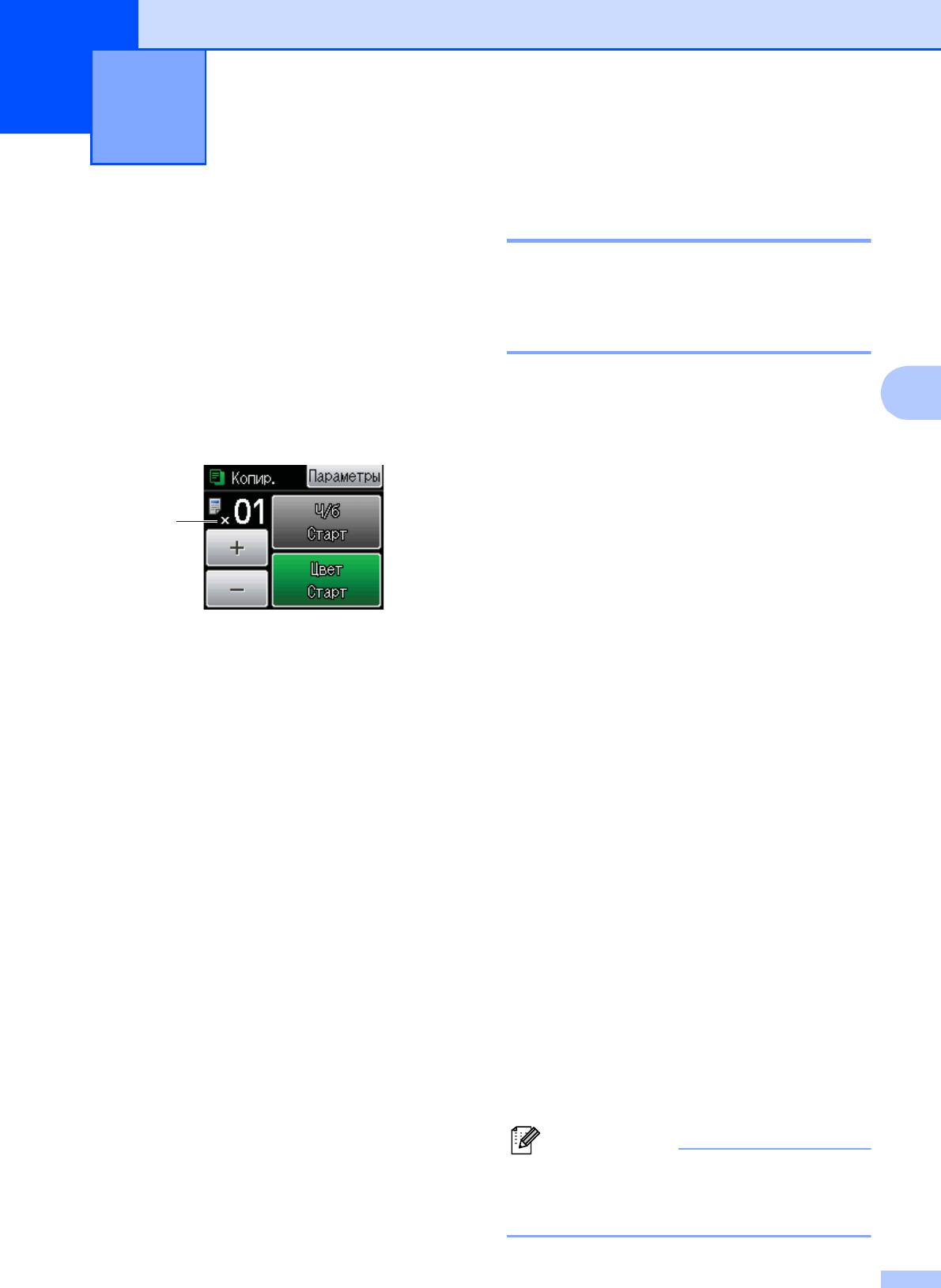
4
Остановка копирования 4
Выполнение
копирования
4
Чтобы остановить копирование, нажмите
Стоп/Выход.
Ниже описано выполнение основной
операции копирования.
Параметры копирования 4
a Убедитесь, что включен режим
Можно изменить следующие параметры
копирования, нажмите Копир.
4
копирования. Нажмите Копир., а затем
На ЖКД отображается:
Параметры. Нажмите s или t для
прокрутки списка параметров
копирования. При отображении
требуемого параметра нажмите его и
выберите значение.
(Руководство по основным функциям)
Подробные инструкции по изменению
следующих параметров копирования см.
uuстр. 30.
1 Число копий
Тип бумаги
Число копий можно ввести, нажав -
Формат бумаги
или + на экране (как показано выше).
(Руководствоподополнительным
функциям)
b Для загрузки документа выполните
одно из следующих действий.
Подробные инструкции по изменению
следующих параметров копирования см
.
Вставьте документ в автоподатчик
uuРуководство по дополнительным
лицевой стороной вниз. (Только
функциям: Настройки копирования
для модели DCP-J725DW)
Качество
(См. раздел Использование
Увел./Уменьш.
автоподатчика (только для
Макет страницы
модели DCP-J725DW) uu стр. 26.)
2на1(удост.)
Положите документ лицевой
стороной вниз на стекло
Стопка/Сорт.
сканнера.
(только для модели DCP-J725DW)
Плотность
(См. раздел Со стекла сканера
uu стр. 27.)
Двуст.копир.
(только для модели DCP-J725DW)
c Чтобы напечатать несколько копий,
Задать нов.умлч.
введите число копий (не более 99).
Завод.настройки
d Нажмите Ч/б Старт или
Цвет Старт.
29
Примечание
Копирование 4
1
Для сортировки копий используйте
автоподатчик. (Только для модели
DCP-J725DW)
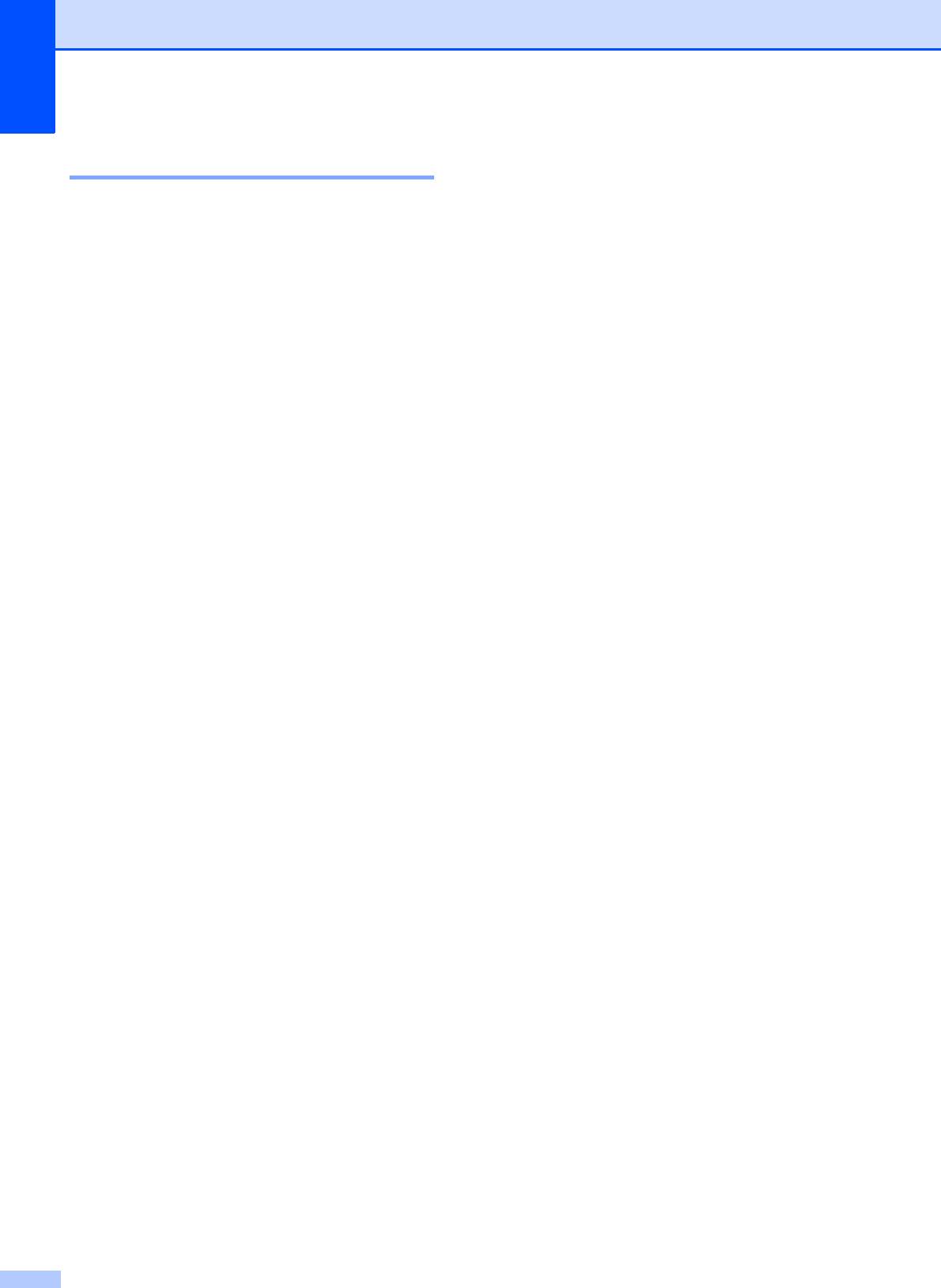
Глава 4
Параметры бумаги 4
Формат бумаги 4
Если копирование выполняется на бумаге,
формат которой отличается от A4,
Тип бумаги 4
необходимо изменить параметр формата
Если копирование выполняется на
бумаги. Копировать можно только на
специальной бумаге, для обеспечения
бумаге формата A4, A5, Фото 10 × 15 см
наилучшего качества печати укажите в
или Letter.
устройстве тип используемой бумаги.
a Нажмите Копир.
a Нажмите Копир.
b Загрузите документ.
b Загрузите документ.
c Укажите необходимое число копий.
c Укажите необходимое число копий.
d Нажмите Параметры.
d Нажмите Параметры.
e Нажмите s или t, чтобы отобразить
e Нажмите s или t, чтобы отобразить
Формат бумаги.
Тип бумаги.
f Нажмите Формат бумаги.
f Нажмите Тип бумаги.
g Нажмите s или t для отображения
g Нажмите s или t для отображения
A4, A5, 10x15см или Letter, а затем
Обычная бумага,
нажмите параметр для настройки.
Для струйн.печ., Brother BP71,
h Если изменять другие параметры не
Brother BP61, Другая глянцевая
требуется, нажмите Ч/бСтарт или
или Пленки, а затем нажмите
Цвет Старт.
параметр для настройки.
h Если изменять другие параметры не
требуется, нажмите Ч/бСтарт или
Цвет Старт.
30
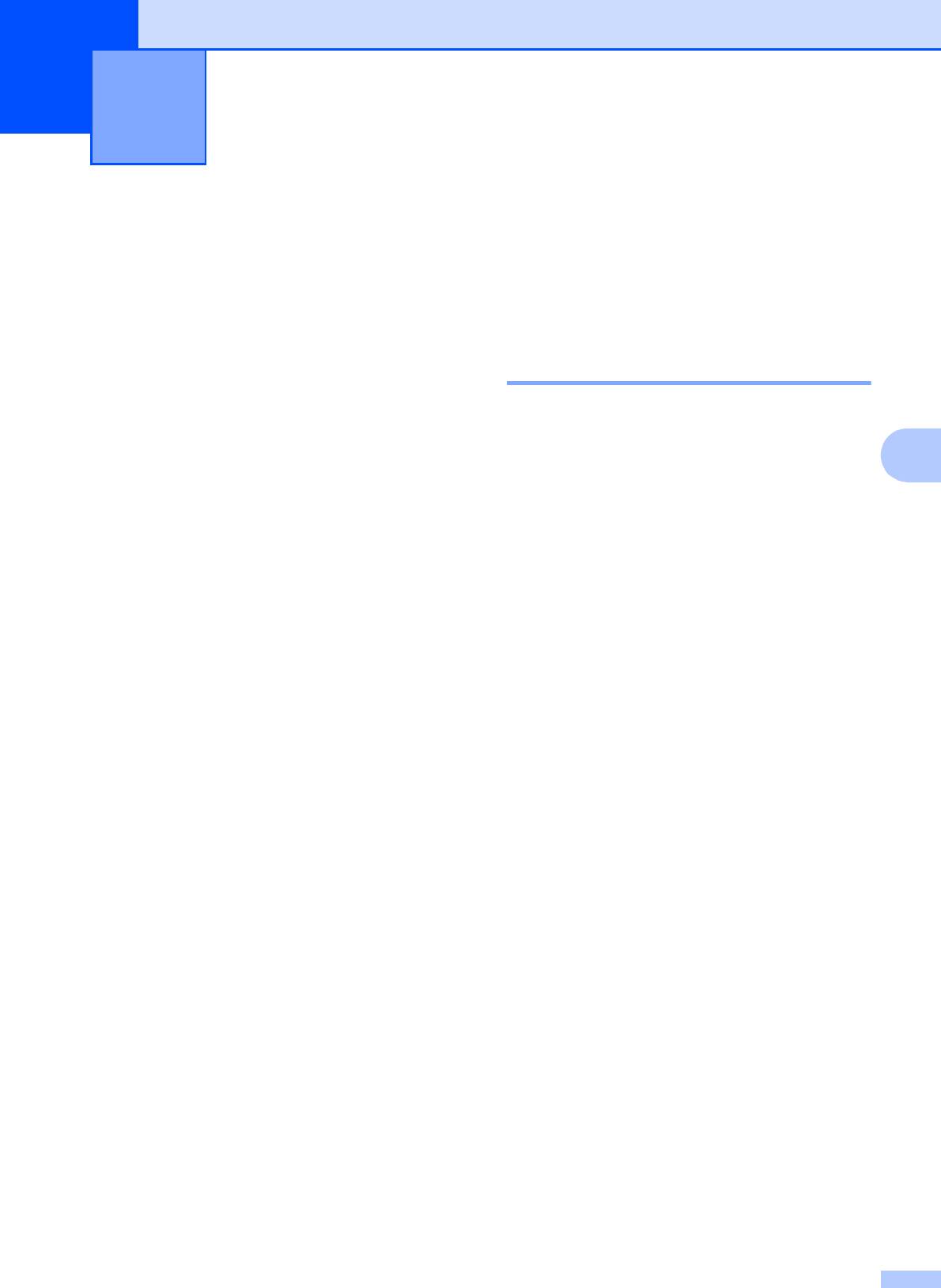
Печать фотографий с карты
5
памяти или флэш-накопителя
USB (только для модели
DCP-J725DW)
5
Использование карты
Операции в
памяти или флэш-
фотоцентре
накопителя USB 5
(режим "Фото")
5
Устройство Brother оборудовано слотами
Даже если устройство не подключено к
для карт памяти, к которым можно
компьютеру, можно печатать фотографии
подключать следующие карты памяти для
5
непосредственно с карты памяти
цифровых фотокамер: Memory Stick™,
цифрового фотоаппарата или флэш-
Memory Stick PRO™, Memory Stick Duo™,
накопителя USB. (См. раздел Печать
Memory Stick PRO Duo™, карта памяти
изображений uu стр. 34.)
SD, карта памяти SDHC, карта памяти
SDXC, MultiMedia Card, MultiMedia Card
Можно сканировать документы и
plus, а также флэш-накопители USB.
сохранять их непосредственно на карту
памяти или флэш-накопитель USB. (См.
Функция фотоцентра позволяет печатать с
раздел Сканирование на карту памяти
цифровой фотокамеры качественные
или флэш-накопитель USB uu стр.35.)
цифровые фотографии с высоким
разрешением.
Если устройство
подключено к
компьютеру, то с компьютера можно
получить доступ к картам памяти (или
флэш-накопителю USB), установленных в
разъем в передней части устройства.
uuРуководство по использованию
программного обеспечения: Фотоцентр
®
(Windows
)
uuРуководство по использованию
программного обеспечения: Удаленная
настройка и функции фотоцентра
(Macintosh)
31
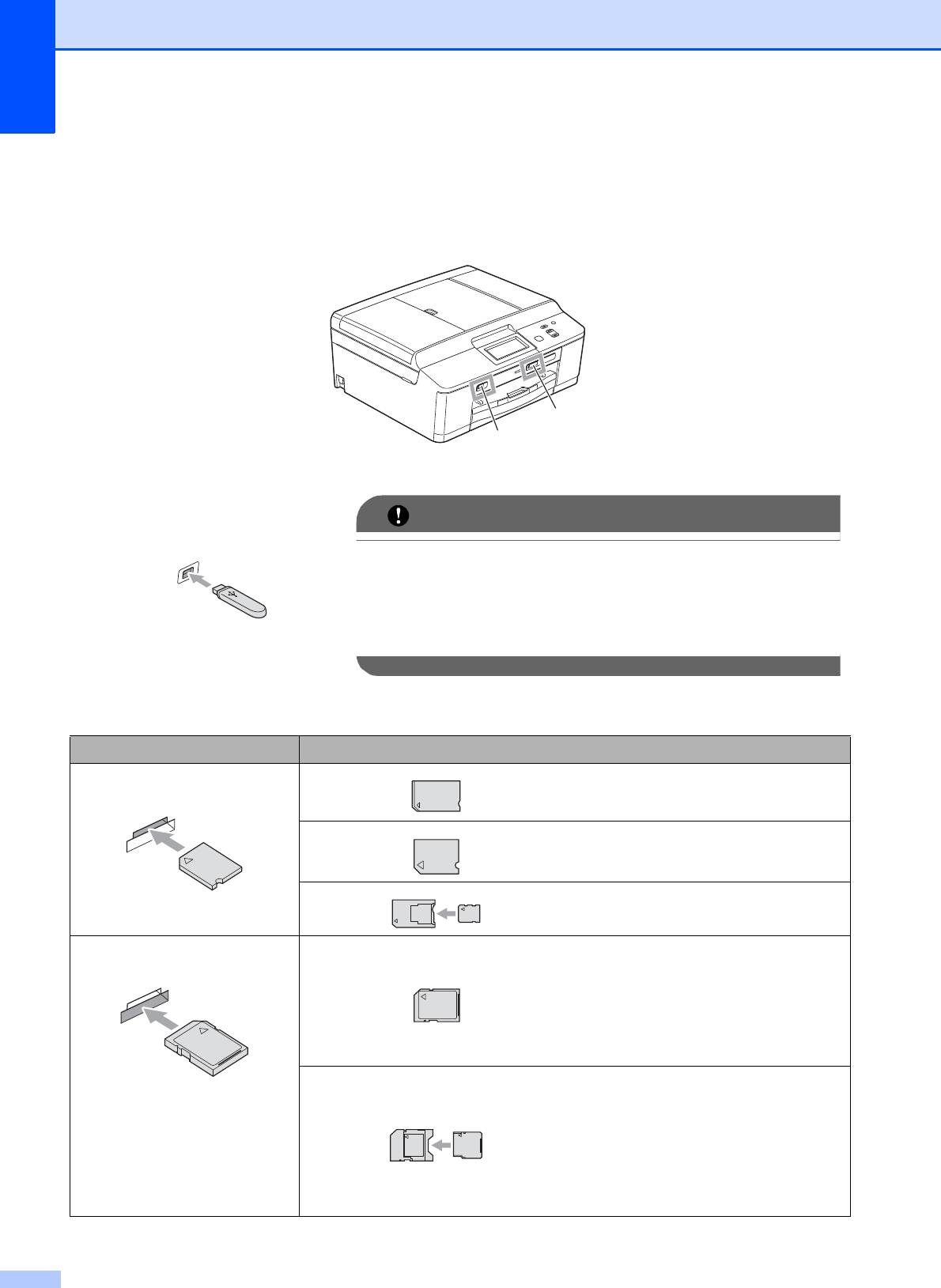
Глава 5
Перед началом работы 5
Полностью вставьте карту памяти или разъем флэш-накопителя USB в соответствующий
слот.
1 Флэш-накопитель USB
32
ВАЖНАЯ ИНФОРМАЦИЯ
2
1
Разъем USB на устройстве совместим только с
флэш-накопителями USB, с PictBridge-совместимыми
фотокамерами или же цифровыми фотокамерами,
использующими USB в качестве стандарта. Все
остальные USB-устройства не поддерживаются.
2 Слот для карт памяти
Слот Поддерживаемые карты памяти
Верхний слот
Memory Stick™
Memory Stick PRO™
Memory Stick Duo™
Memory Stick PRO Duo™
Memory Stick Micro™
(требуется адаптер)
Нижний слот
Карта памяти SD
Карта памяти SDHC
Карта памяти SDXC
MultiMedia Card
MultiMedia Card plus
mini SD (требуется адаптер)
mini SDHC (требуется адаптер)
micro SD (требуется адаптер)
micro SDHC (требуется адаптер)
MultiMedia Card mobile
(требуется адаптер)
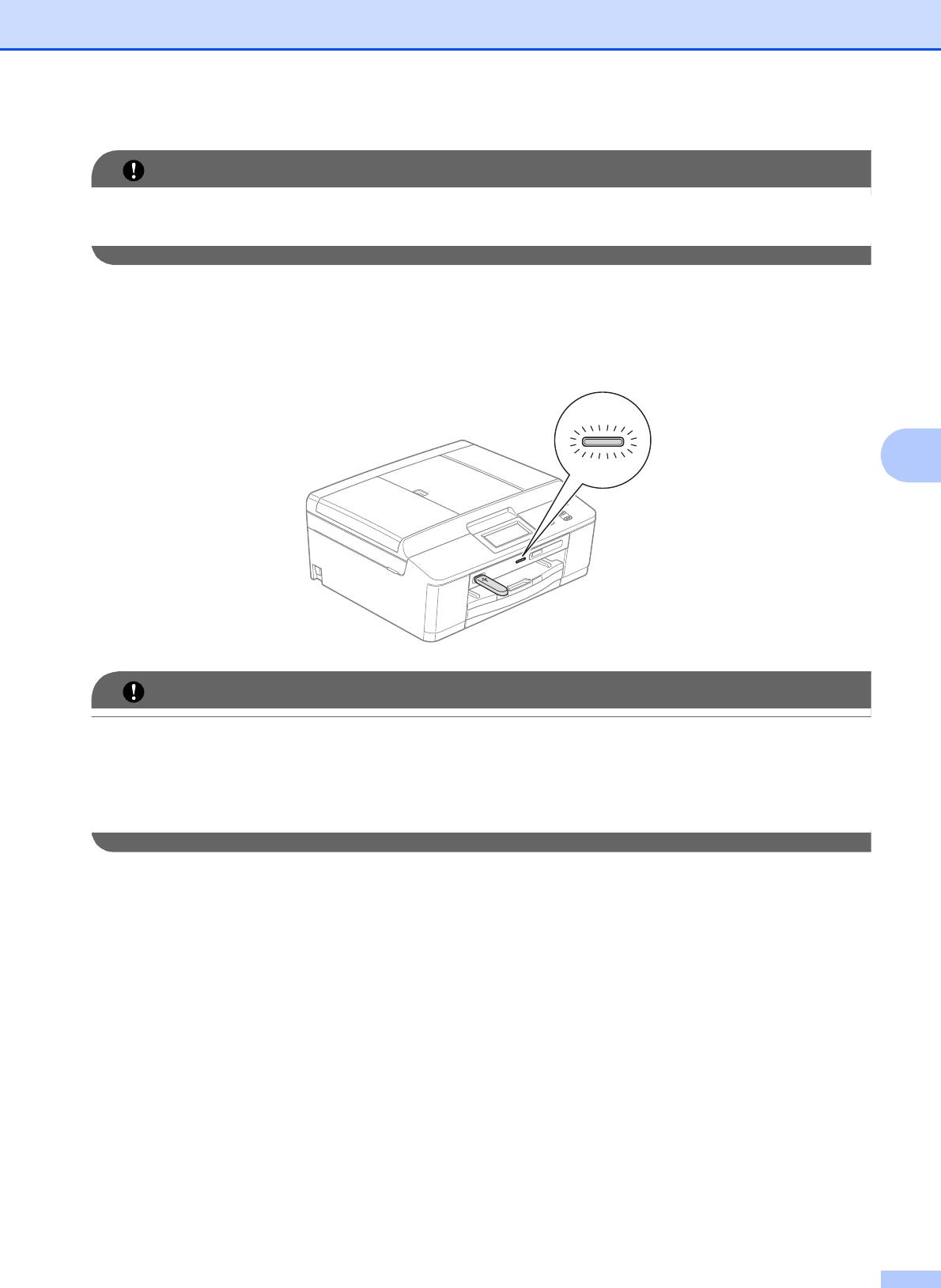
Печать фотографий с карты памяти или флэш-накопителя USB (только для модели DCP-J725DW)
5
33
ВАЖНАЯ ИНФОРМАЦИЯ
НЕ ВСТАВЛЯЙТЕ карту памяти Memory Stick Duo™ в нижний слот SD, поскольку это
может привести к повреждению устройства.
Светодиод состояния
Во время чтения карты памяти или флэш-накопителя USB или же записи на них светодиод
состояния мигает.
ВАЖНАЯ ИНФОРМАЦИЯ
НЕ ОТСОЕДИНЯЙТЕ кабель питания и не вынимайте карту памяти или флэш-
накопитель USB из кард-ридера (слота) или разъема USB на устройстве во время
считывания данных с карты памяти или флэш-накопителя USB или же записи данных на
них (светодиод состояния мигает). Это приведет к потере данных или повреждению
карты.
Данное устройство Brother может считывать данные только с одного устройства
одновременно.
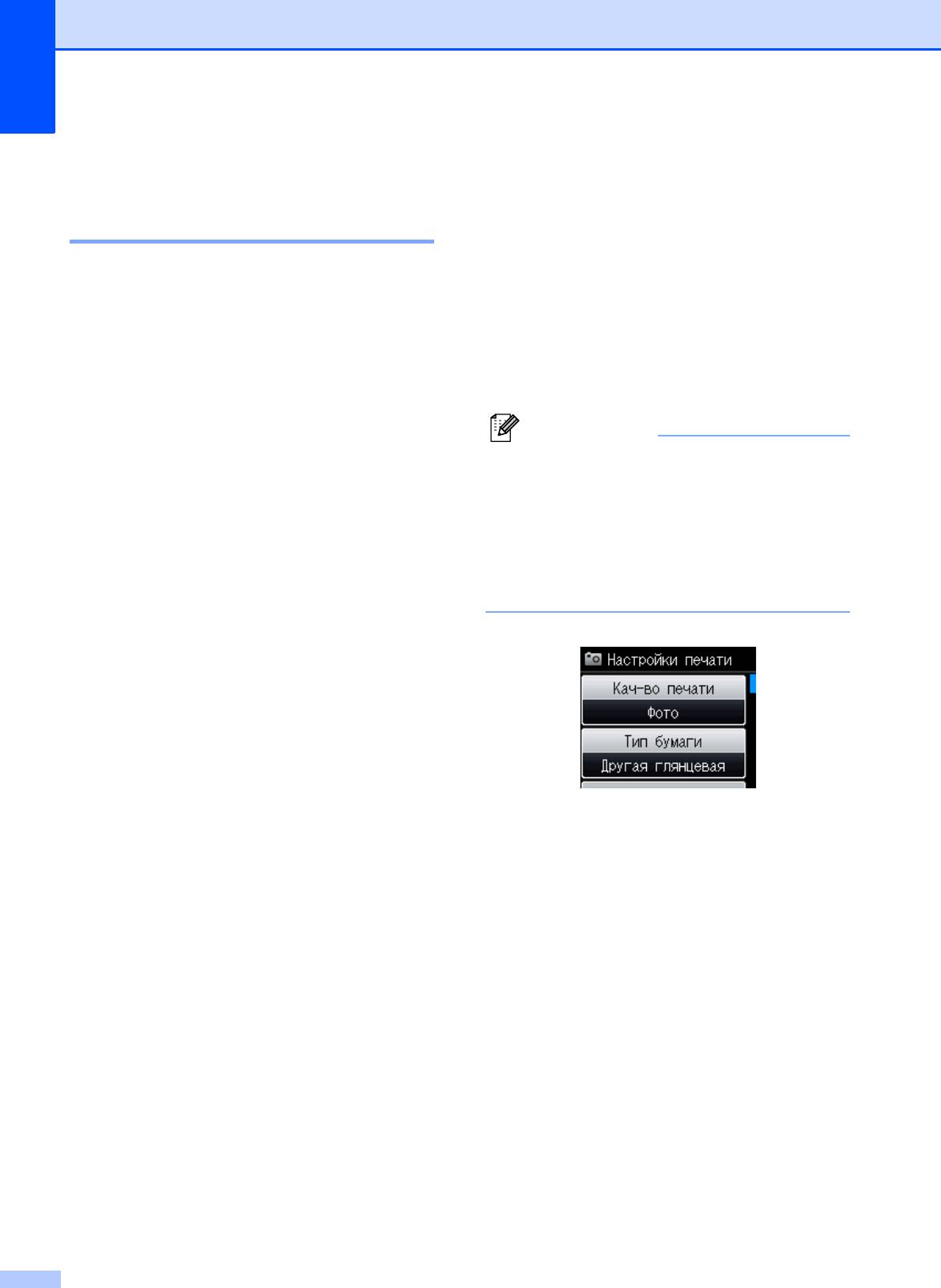
Глава 5
Печать изображений 5
Параметры печати
фотоцентра
5
Просмотр фотографий 5
Параметры печати можно временно
Перед печатью фотографий их можно
изменить таким образом, чтобы они
предварительно просмотреть на ЖКД.
использовались только для следующего
Если размер файлов фотографий
задания печати.
большой, то их отображение на ЖКД
Через 3 минуты на устройстве
может выполняться с некоторой
восстанавливаются настройки по
задержкой.
умолчанию.
a Убедитесь, что карта памяти или
флэш-накопитель USB вставлены в
соответствующий разъем.
Нажмите Фото.
b Нажмите Просм. фото.
c Нажмите s или t для отображения
фотографии для печати.
d Нажмите + или - для выбора числа
копий для печати.
e Повторяйте шаги c и d, пока не
будут выбраны все фотографии,
которые следует напечатать.
Нажмите OK.
f Теперь можно выбрать один из
следующих параметров.
Чтобы изменить параметры
печати, нажмите Параметры.
(uuРуководство по
дополнительным функциям:
Настройки печати фотоцентра)
Если изменять параметры не
требуется, перейдите к шагу g.
g Нажмите Цвет Старт, чтобы начать
печать.
34
Примечание
Чаще всего используемые параметры
печати можно сохранить, определив их
как параметры по умолчанию.
(uuРуководство по дополнительным
функциям: Установка изменений в
качестве новых параметров по
умолчанию)
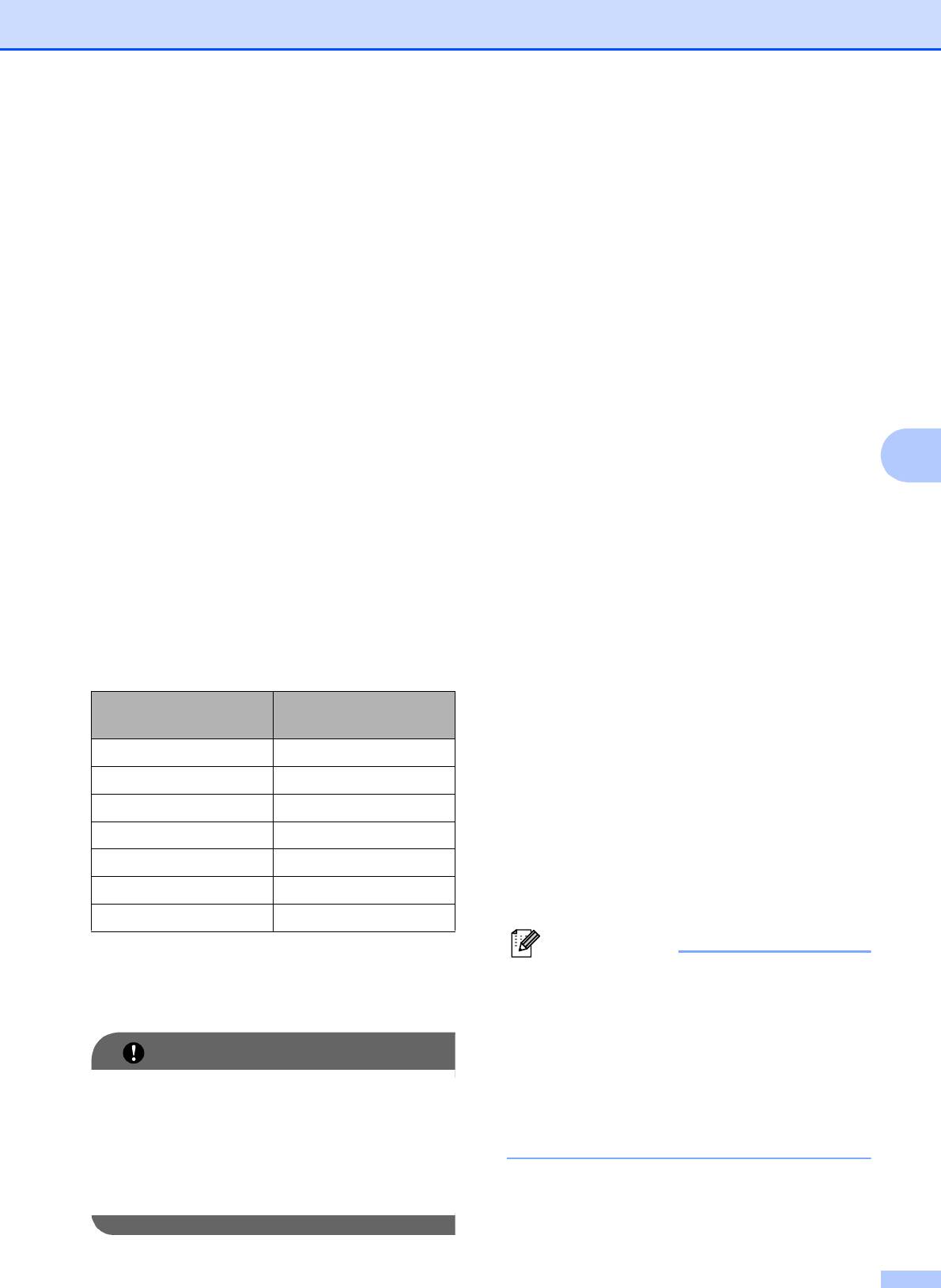
Печать фотографий с карты памяти или флэш-накопителя USB (только для модели DCP-J725DW)
Сканирование на
карту памяти или
флэш-накопитель
USB
5
Черно-белые и цветные документы можно
сканировать на карту памяти или флэш-
накопитель USB. Черно-белые документы
сохраняются в виде файлов PDF (*.PDF)
или TIFF (*.TIF). Цветные документы
можно сохранять в формате PDF (*.PDF)
или JPEG (*.JPG). Заводские настройки:
5
Цвет 200 т/д, формат файлов по
умолчанию: PDF. Устройство
автоматически создает имена файлов на
основе текущей даты.
(uuРуководство по быстрой установке)
Например, пятому изображению
,
сканированному 1 июля 2011 г., будет
присвоено имя файла 01071105.PDF.
Можно изменить цвет и качество
сканирования.
a Убедитесь, что карта памяти или
флэш-накопитель USB вставлены в
соответствующий разъем.
35
ВАЖНАЯ ИНФОРМАЦИЯ
b Загрузите документ.
c Нажмите Скан.
d Нажмите Скан.на носит.
e Нажмите Параметры.
Выполните одно из следующих
действий.
Чтобы изменить настройку
качества, нажмите s или t, чтобы
отобразить Качество.
Нажмите Качество и выберите
Цвет 100 т/д, Цвет 200 т/д,
Цвет 300 т/д, Цвет 600 т/д,
Ч/Б 100 т/д, Ч/Б 200 т/д или
Ч/Б 300 т/д.
Чтобы изменить тип файла
,
нажмите s или t для
отображения Тип файла.
Нажмите Тип файла и выберите
PDF, JPEG или TIFF.
Чтобы изменить имя файла,
нажмите s или t для
отображения
Имя файла
.
Нажмите Имя файла и введите
имя файла.
Можно изменять только первые
6 символов.
Нажмите OK.
Чтобы начать сканирование без
изменения дополнительных
параметров, перейдите к шагу f.
НЕ ОТСОЕДИНЯЙТЕ карту памяти или
флэш-накопитель USB от устройства,
пока светодиод состояния мигает, так
как это может привести к повреждению
карты памяти, флэш-накопителя USB
или сохраненных на них данных.
Примечание
Качество Возможные
форматы файлов
Цвет 100 т/д JPEG / PDF
Цвет 200 т/д JPEG / PDF
Цвет 300 т/д JPEG / PDF
Цвет 600 т/д JPEG / PDF
Ч/Б 100 т/д TIFF / PDF
Ч/Б 200 т/д TIFF / PDF
Ч/Б 300 т/д TIFF / PDF
• Если в параметрах разрешения
выбрано цветное сканирование,
выбрать TIFF в качестве типа файла
невозможно.
• Если в параметрах разрешения
выбрано черно-белое сканирование,
выбрать JPEG в качестве типа файла
невозможно.
f Нажмите Ч/бСтарт или Цвет Старт.

Выполнение печати с
6
компьютера
6
Печать документа 6
Устройство может получать данные для
печати с компьютера. Для печати с
компьютера необходимо установить
драйвер принтера.
uuРуководство по использованию
программного обеспечения: Печать
®
(Windows
)
uuРуководство по использованию
программного обеспечения: Печать и
отправка/прием факсов (Macintosh)
a Установите драйвер принтера Brother
с компакт-диска.
(uuРуководство по быстрой
установке)
b Выберите команду "Печать" в
используемом приложении.
c Выберите имя устройства в
диалоговом окне Печать и нажмите
кнопку Hacтpoйка.
d Выберите настройки, которые
требуется изменить, в диалоговом
окне "Свойства".
Тип печатного носителя
Качество печати
Формат бумаги
Ориентация
Цвет / Оттенки серого
Режим экономии чернил
Масштабирование
e Нажмите кнопку OK.
f Чтобы начать печать, нажмите кнопку
Печать.
36
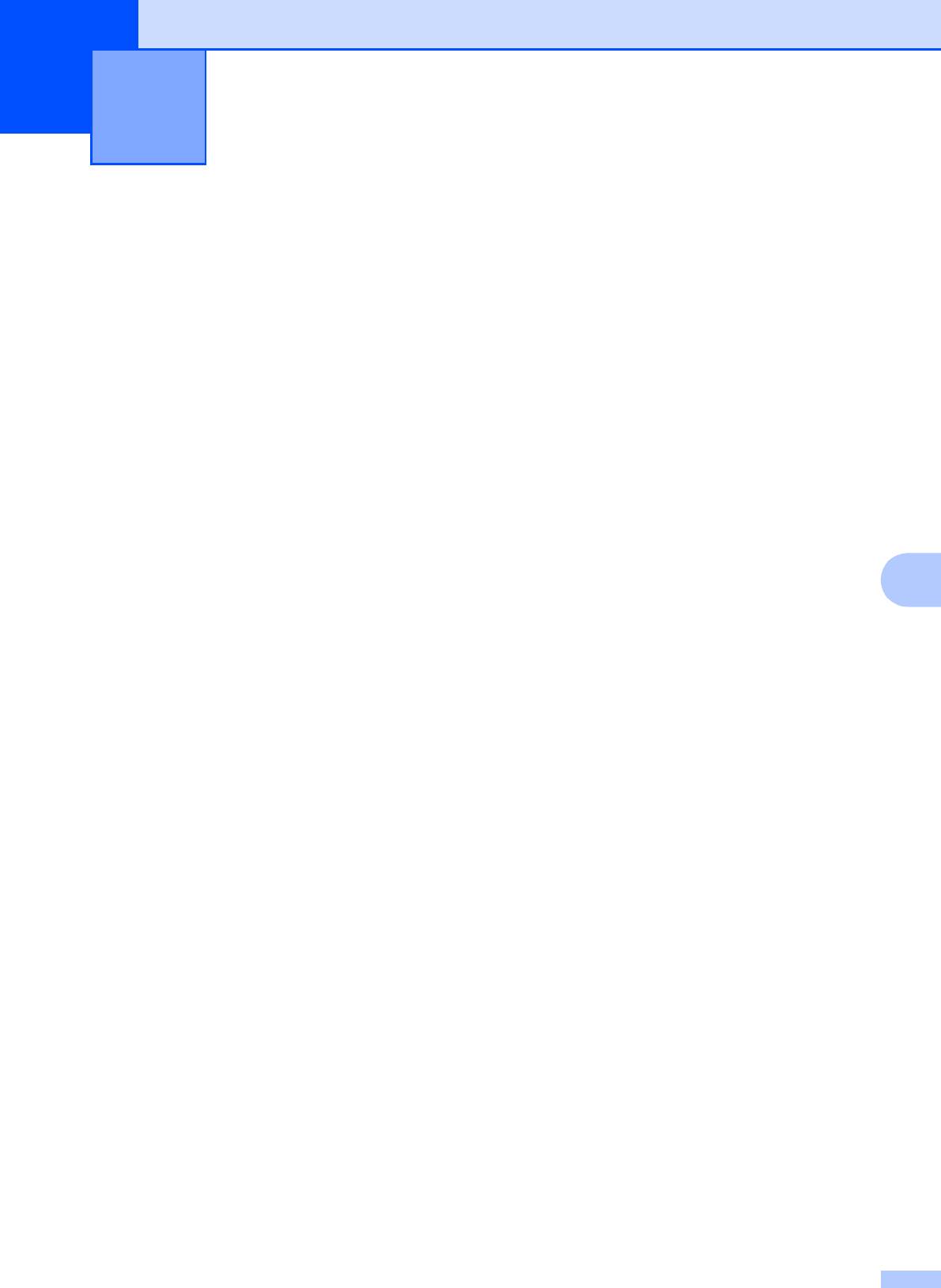
Сканирование документов на
7
компьютер
7
c Выполните одно из следующих
Сканирование
действий.
документа
7
Инструкции по сканированию с
помощью кнопки Скан. на экране
Сканировать документы можно
см. в разделе Сканирование с
несколькими способами. Можно нажать
помощью кнопки сканирования.
кнопку Скан. на экране или использовать
Инструкции по использованию
драйверы сканера на компьютере.
драйвера сканера на компьютере
a Чтобы использовать устройство в
см. в разделе Сканирование с
качестве сканера, необходимо
помощью драйвера сканера.
установить драйвер сканера. Если
устройство подключено к сети,
настройте на нем TCP/IP-адрес.
Установите драйверы сканера с
компакт-диска.
(uuРуководствопобыстрой
7
установке)
Если сканирование по сети
невозможно, настройте
TCP/IP-адрес устройства.
(uuРуководство по
использованию программного
обеспечения: Настройка
сканирования по сети для
®
Windows
и Настройка
сканирования по сети (для
Macintosh))
b Загрузите документ. (См. раздел
Загрузка документов uu стр.26.)
Для сканирования
многостраничных документов
используйте автоподатчик.
Автоподатчик подает каждый лист
автоматически. (Только для
модели DCP-J725DW)
Для сканирования отдельной
страницы книги или одного листа
за раз используйте стекло
сканера.
37
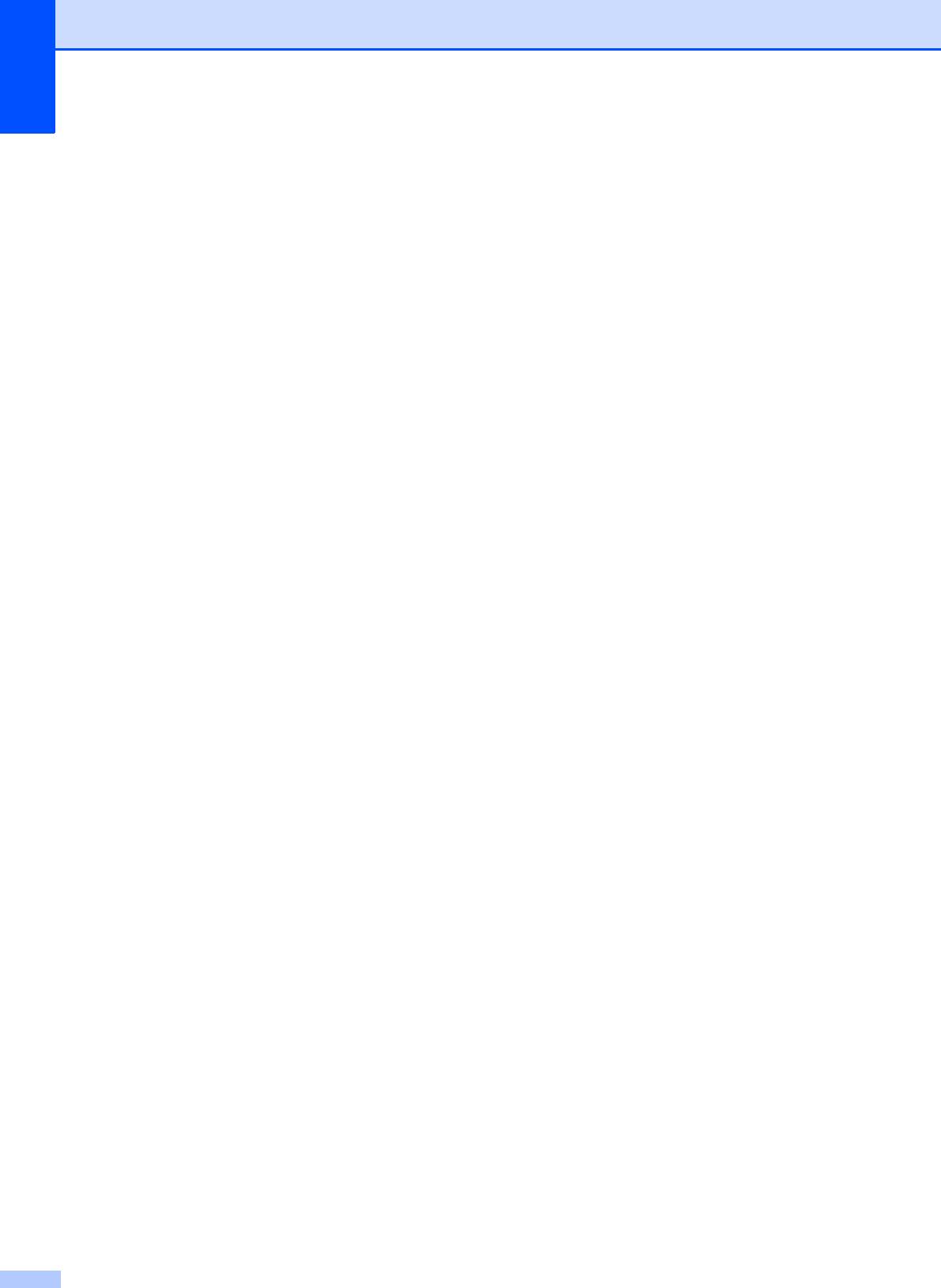
Глава 7
Сканирование с
Сканирование с
помощью кнопки
помощью драйвера
сканирования
7
сканера
7
См. дополнительную информацию
uuРуководство по использованию
uuРуководство по использованию
программного обеспечения:
программного обеспечения:
Сканирование документа с помощью
Использование клавиши "Сканирование"
®
драйвера TWAIN (Windows
)
uuРуководство по использованию
a Нажмите Скан.
программного обеспечения:
b Нажмите s или t для отображения
Сканирование документа с помощью
доступных режимов сканирования, а
®
драйвера WIA (Windows
)
затем нажмите режим сканирования,
uuРуководство по использованию
который требуется использовать.
программного обеспечения:
Скан.в файл
Сканирование документа с помощью
драйвера TWAIN (Macintosh)
Скан.на носит
(только для модели DCP-J725DW)
uuРуководство по использованию
программного обеспечения:
Скан.в E-mail
Сканирование документа с помощью
1
Скан.в OCR
драйвера ICA (для Mac OS X 10.6.x)
(только для модели DCP-J725DW)
a Запустите приложение сканирования
Скан.в изобр.
и нажмите кнопку Сканирование.
2
Веб-служба
b Настройте параметры (например,
(Web Services Scan)
Разрешение, Яркость и
1
(Macintosh)
Тип сканирования) в диалоговом
Чтобы использовать программу Presto!
окне Установка сканера.
PageManager, ее необходимо загрузить и
установить. Подробные инструкции см. в
c Чтобы начать сканирование, нажмите
разделе Доступ к веб-сайтам
технической поддержки Brother
кнопку Старт или Сканирование.
(Macintosh) uu стр.5.
2
®
(Только Windows
)
(uuРуководство по использованию
программного обеспечения:
Использование веб-служб для
сканирования в сетевую папку (для
®
Windows Vista
SP2 и более поздних
®
версий и Windows
7))
c (Для сетевого подключения)
Выберите компьютер, на который
следует отправить данные.
d Нажмите Старт, чтобы начать
сканирование.
38
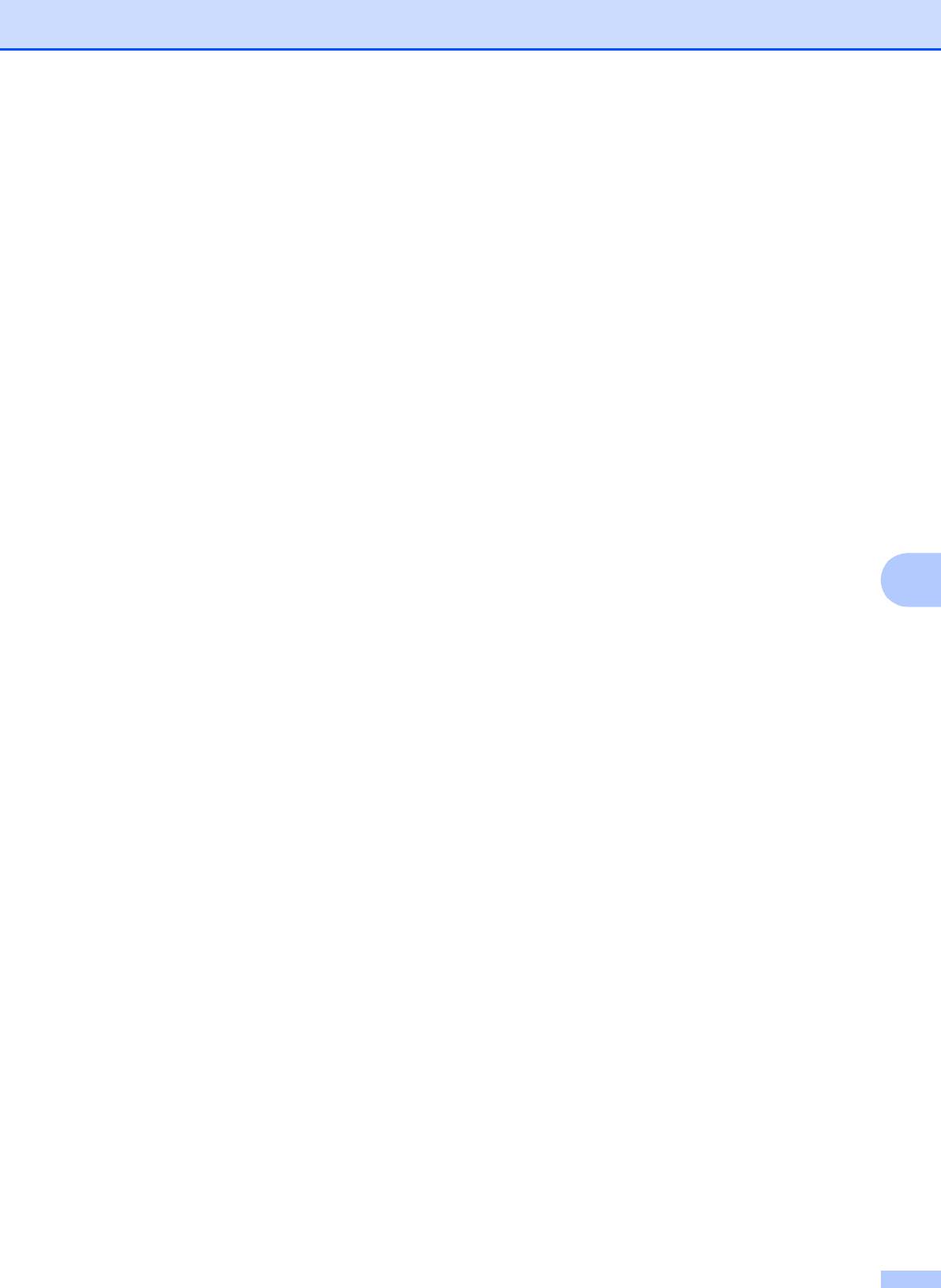
Сканирование документов на компьютер
Сканирование с
помощью
ControlCenter
7
uuРуководство по использованию
программного обеспечения: Утилита
®
ControlCenter4 (Windows
)
uuРуководство по использованию
программного обеспечения: Утилита
ControlCenter2 (Macintosh)
7
39






